Page 1

Brugervejledning
Digitalkamera
Model nr. DMC-FX07
DMC-FX3
EGM
Før kameraet tages i brug, skal denne
vejledning læses igennem grundigt.
Web Site: http://www.panasonic-europe.com
VQT0Y81
Page 2

Inden brug
Inden brug
Kære Kunde,
Vi vil gerne benytte os af lejligheden til at
takke dig for at have valgt dette Panasonic
Digitalkamera. Læs venligst denne
brugervejledning omhyggeligt igennem og
opbevar den til senere brug på et let
tilgængeligt sted.
Sikkerhedsoplysninger
ADVARSEL
FOR AT UNDGÅ RISIKO FOR BRAND
ELLER ELEKTRISK STØD SAMT
FORSTYRRELSER, BØR MAN
UDELUKKENDE ANVENDE DET
ANBEFALEDE TILBEHØR OG
UNDLADE AT UDSÆTTE UDSTYRET
FOR REGN ELLER FUGT. UNDLAD
AT FJERNE DÆKSLET (ELLER
BAGSIDEN). INGEN AF DE
INDVENDIGE DELE BØR
VEDLIGEHOLDES AF BRUGEREN.
VEDLIGEHOLDELSE BØR
UDELUKKENDE FORETAGES AF
KVALIFICEREDE FAGFOLK.
• Leica er et registreret varemærke
tilhørende Leica Microsystems IR GmbH.
• Elmarit er et registreret varemærke
tilhørende Leica Camera AG.
• De andre navne på firmaer og produkter,
som er trykt i denne vejledning, er de
pågældende firmaers varemærker eller
registrerede varemærker.
ELFORSYNINGSSTIKKET SKAL
VÆRE I NÆRHEDEN AF UDSTYRET
OG VÆRE LET TILGÆNGELIGT.
FORSIGTIG
Fare for eksplosion, hvis batteriet ikke
udskiftes korrekt. Udskift kun med den
type, der anbefales af fabrikanten eller
med en tilsvarende type. Bortskaf
brugte batterier i overensstemmelse
med fabrikantens anvisninger.
Der henstilles til at overholde de
gældende copyright-love.
Indspilning af færdigindspillede bånd,
plader eller andet udgivet eller udsendt
materiale til andet formål end privat
brug kan krænke ophavsrettigheder.
Selv ved indspilning til privat brug, kan
indspilning af visse materialer være
underlagt restriktioner.
• Du bedes lægge mærke til, at
Digitalkameraets faktiske
kontrolanordninger og komponenter samt
dele af menuerne m.m. kan se lidt
anderledes ud end på billederne i denne
brugervejledning.
• SDHC-logoet er et varemærke.
2
VQT0Y81
Page 3
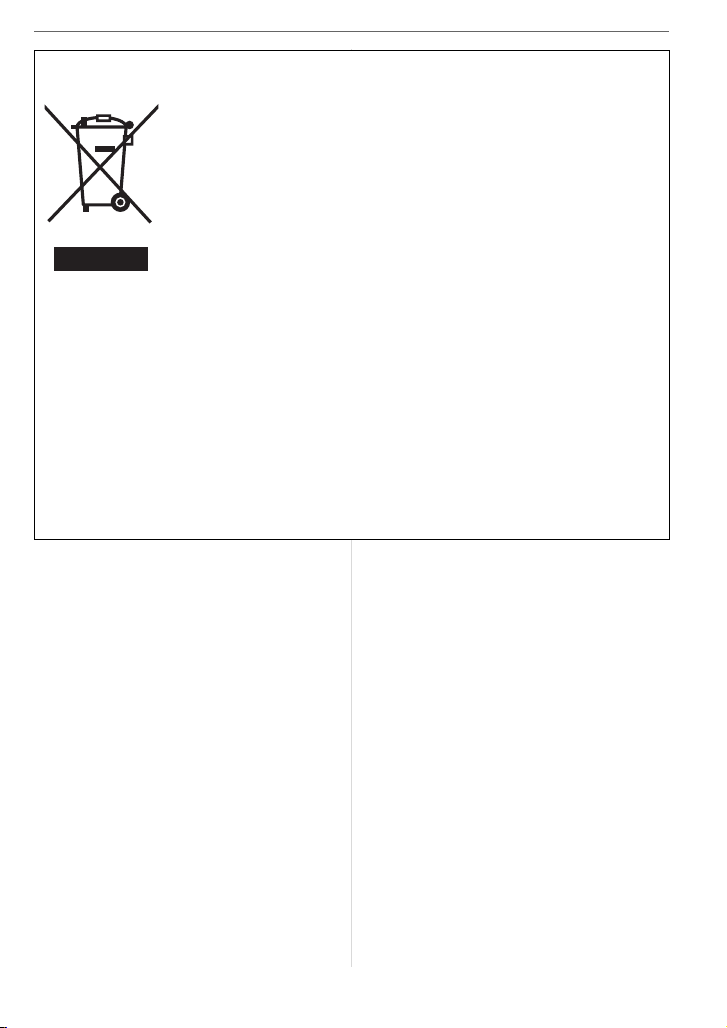
Inden brug
Oplysninger til brugerne om afhændelse af elektriske apparater og elektronisk
udstyr (private husholdninger)
Når produkter og/eller medfølgende dokumenter indeholder dette
symbol, betyder det, at elektriske apparater og elektronisk udstyr ikke
må smides ud sammen med det almindelige husholdningsaffald.
For at sikre en korrekt behandling, indsamling og genbrug, skal du
aflevere disse produkter på dertil indrettede indsamlingssteder, hvor
de vil blive modtaget uden ekstra omkostninger. I nogle lande er der
også mulighed for, at du kan indlevere dine produkter hos den lokale
forhandler, hvis du køber et nyt og tilsvarende produkt.
Hvis du afhænder dette produkt på korrekt vis, vil det være med at
spare på de værdifulde naturlige råstoffer og forhindre eventuelle
negative påvirkninger på folkesundheden og miljøet, hvilket ellers
kunne blive følgerne af en forkert håndtering af affaldet. Kontakt de lokale myndigheder
for at få yderligere oplysninger om, hvor du kan finde det nærmeste indsamlingssted.
I visse lande vil en forkert afhændelse af affaldet medføre en bødestraf i henhold til de
gældende bestemmelser på området.
Professionelle brugere i EU
Hvis du ønsker at smide elektriske apparater eller elektronisk udstyr ud, skal du
kontakte din forhandler eller leverandør for at få yderligere oplysninger.
Oplysninger om afhændelse i lande uden for EU
Dette symbol er kun gyldigt i EU.
Hvis du ønsker at afhænde dette produkt, skal du rette henvendelse til de lokale
myndigheder eller din forhandler. Her kan du få oplysninger om, hvordan du bedst
kommer af med produktet.
∫ Vedligeholdelse af kameraet
• Undgå at ryste eller støde kameraet.
Det kan stoppe med at fungere normalt,
måske optages der ingen billeder, eller
objektivet kan blive beskadiget.
• Sand eller støv kan medføre
fejlfunktion. Hvis man anvender
kameraet på en strand osv., skal man
være opmærksom på at der ikke
kommer sand eller støv ind i kameraet.
• Sørg for, at der ikke kommer vand ind i
kameraet, hvis det bruges i regnvejr eller
på stranden.
• Hvis der sprøjter vand eller saltvand på
kameraet, skal man bruge en tør klud
og tørre kamerahuset forsigtigt af.
∫ Om LCD-skærmen
• Tryk ikke hårdt på LCD-skærmen. Der
kan opstå ujævne farver på LCDskærmen, eller det kan medføre
fejlfunktion.
• Der kan opstå kondens på LCD-skærmen
på steder med store temperaturforskelle.
Tør evt. kondensvand af med en tør, blød
klud.
• Hvis kameraet er koldt, når det tændes, vil
billedet på LCD-skærmen være lidt
mørkere end normalt i begyndelsen. Når
den indvendige temperatur øges, vender
skærmen dog tilbage til sin normale
lysstyrke.
3
VQT0Y81
Page 4
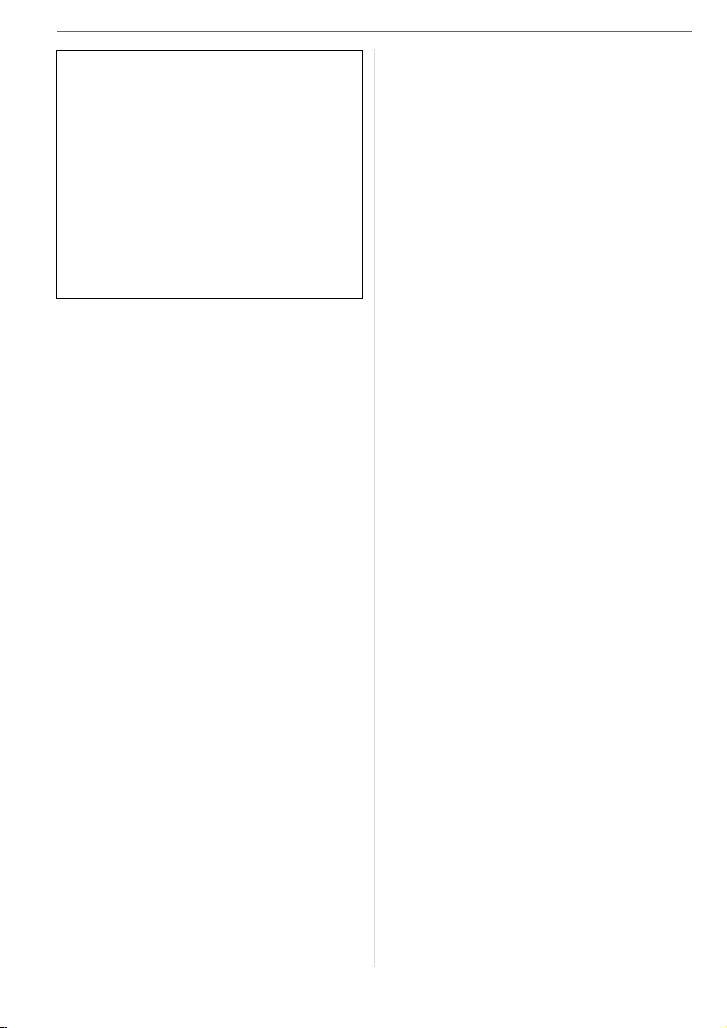
Inden brug
Der er anvendt teknologi med meget
højt præcisionsniveau til fremstilling af
LCD-skærmen. Men der kan
forekomme nogle små lyse eller mørke
pletter (røde, blå eller grønne) på LCDskærmen. Dette er ikke en fejlfunktion.
LCD-skærmen har mere end 99,99%
effektive pixel med blot 0,01% inaktive
eller altid oplyste pixel. Pletterne
optages ikke på billederne i den
indbyggede hukommelse (DMC-FX3)
eller på kortet.
∫ Om objektivet
• Tryk ikke hårdt på objektivet.
• Der kan opstå fejlfunktion, hvis kameraet
efterlades med objektivet rettet mod solen
i længere tid. Vær opmærksom på dette,
hvis kameraet lægges udenfor eller i
nærheden af et vindue.
∫ Om kondensdannelse (Når objektivet
dugger)
• Der kan dannes kondens, hvis der sker
følgende ændringer i den omgivende
temperatur eller i luftfugtigheden. Vær
opmærksom på kondensdannelse, idet
det kan forårsage pletter på objektivet,
svamp eller fejlfunktion.
– Når kameraet tages med ind fra kulden.
– Når kameraet tages med ind i en bil med
klimaanlæg.
– Når kold vind fra et klimeanlæg eller
lignende blæses direkte på kameraet.
– På fugtige steder
• For at undgå kondens skal du lægge
kameraet i en plasticpose, indtil
kameraets temperatur er den samme som
den omgivende temperatur. Hvis der
opstår kondens, skal du slukke for
kameraet, og lad det være i ca. 2 timer.
Duggen forsvinder af sig selv, når
kameraets temperatur nærmer sig den
omgivende temperatur.
∫ Når batterierne ikke bruges i længere
tid
• Opbevar batteriet på et koldt og tørt sted
med en relativ stabil temperatur.
[Anbefalet temperatur: 15 oC til 25 oC,
Anbefalet luftfugtighed: 40% til 60%]
• Tag altid batterierne og kortet ud af
kameraet.
• Når batteriet efterlades i kameraet,
aflades det, selv om kameraet er slukket.
Hvis man efterlader batteriet i kameraet,
aflader det for meget, og det kan betyde,
at det bliver ubrugeligt, selv om det
oplades igen.
• Når man opbevarer batteriet i meget lang
tid, anbefales det at oplade det en gang
om året. Fjern batteriet fra kameraet, og
gem det et andet sted, når det er helt
afladet.
• Det anbefales at opbevare kameraet med
et tørremiddel (silicagel), når det
opbevares i et skab eller lignende.
4
VQT0Y81
Page 5
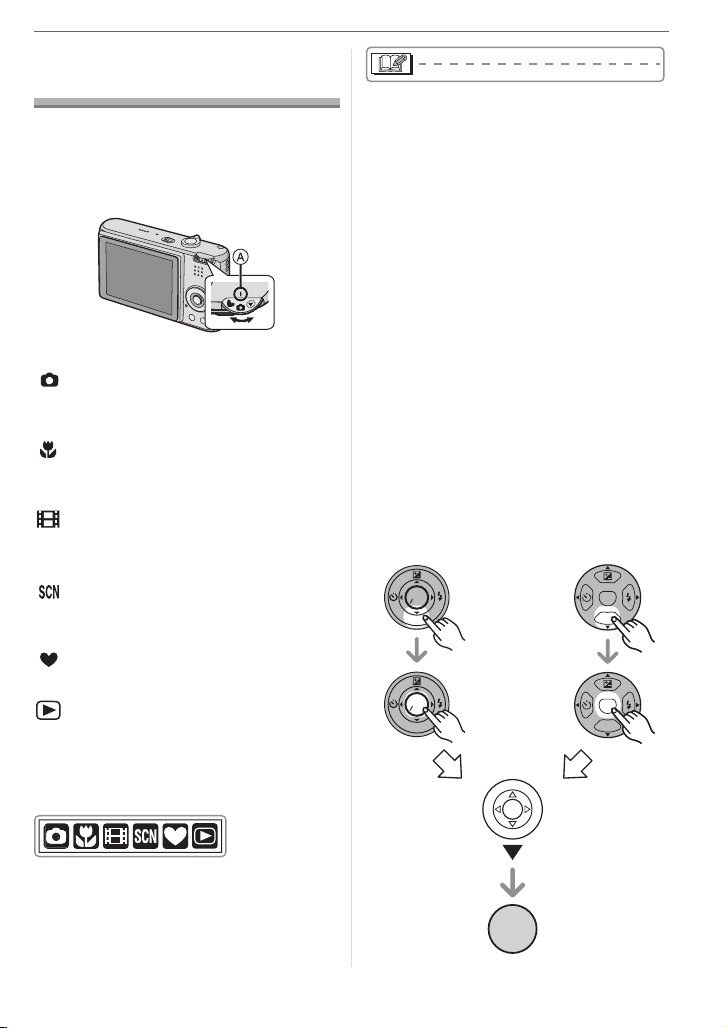
Om
Funktionsdrejeknappen
Justér del A til den ønskede funktion.
Rotér funktionsdrejeknappen langsomt og
sikkert for at justere hver funktion.
: Normal billedfunktion (P23)
Denne funktion anvendes til almindelige
optagelser.
: Makrofunktion (P48)
Denne funktion gør det muligt at tage
billeder tæt på motivet.
: Filmfunktion (P63)
Denne funktion gør det muligt at optage
filmklip.
: Scene-funktion (P49)
Denne funktion gør det muligt at tage
billeder afhængig af optagescenen.
: Simpel funktion (P26)
Denne funktion anbefales til nybegyndere.
: Afspilningsfunktion (P33)
Denne funktion gør det muligt at få vist de
optagede billeder.
∫ Om angivelserne i denne
brugervejledning
Inden brug
Nyttige og gode oplysninger om brugen af
kameraet.
∫ Om illustrationer i denne
brugervejledning
Bemærk venligt, at produktets udseende,
illustrationer eller menuskærmbilleder kan
afvige en smule fra det faktiske produkt.
Fremgangsmåden er beskrevet for DMCFX07 som eksempel.
∫ Om markørknappens illustrationer og
knappen [MENU/SET]
I denne brugervejledning beskrives
handlinger ved brug af markørknappen og
knappen [MENU/SET] ved hjælp af
illustrationer.
Illustrationerne i denne
brugervejledning viser DMC-FX07.
Eksempel: Hvis du trykker på knappen 4
og derefter trykker på knappen
[MENU/SET]
DMC-FX07
MENU
SET
REV
MENU
SET
REV
DMC-FX3
MENU
SET
REV
MENU
SET
REV
De angivne funktionstilstande på denne
side gør det muligt at anvende de
forskellige funktioner og indstillinger. Indstil
funktionsdrejeknappen som ønsket for at
anvende disse funktioner og indstillinger.
MENU
/SET
5
VQT0Y81
Page 6
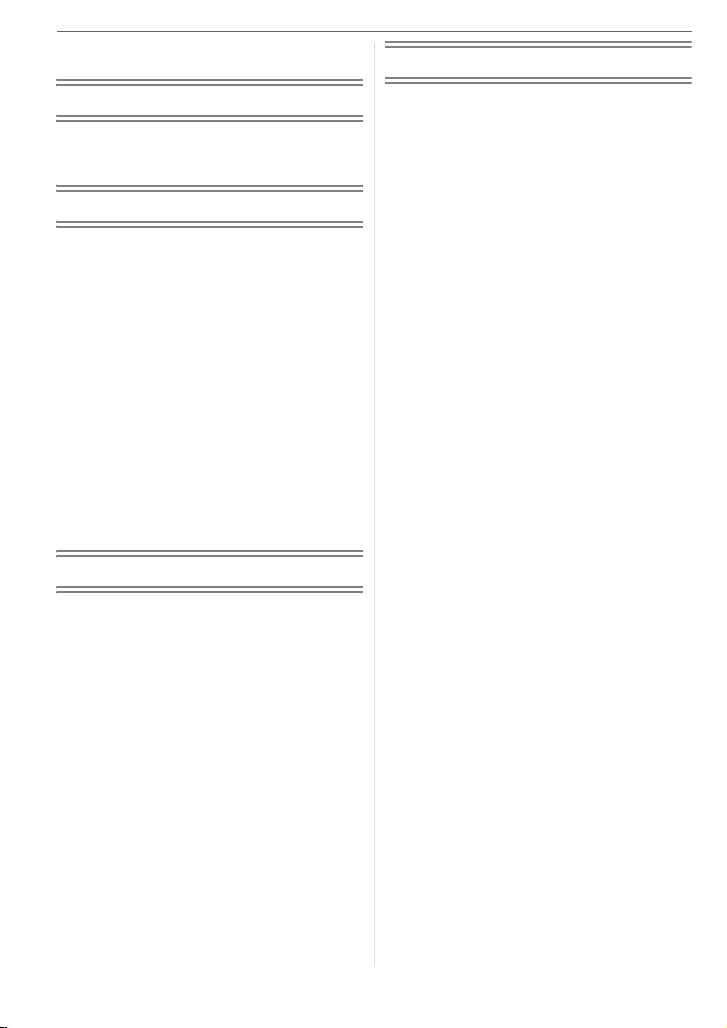
Indhold
Avanceret
Inden brug
Sikkerhedsoplysninger.............................. 2
Om Funktionsdrejeknappen...................... 5
Klargøring
Standardtilbehør .......................................8
Navnene på komponenterne .................... 9
Lynguide .................................................10
Opladning af batteriet med opladeren .... 11
Om batteriet (opladning/
antallet af mulige billeder) ................... 12
Isætning/Fjernelse af batteriet ................ 13
Isætning/Fjernelse af kortet .................... 14
Om kortet................................................15
Om den indbyggede hukommelse
(DMC-FX3).......................................... 16
Indstilling af dato/klokkeslæt
(Tidsindstilling) ....................................17
• Ændring af urets indstilling ............... 17
Om Indstillingsmenuen ........................... 18
Grundlæggende
Sådan tager man billeder........................ 23
Sådan tager man billeder i simpel
funktion................................................ 26
Sådan tages billeder med zoom ............. 28
• Brug af optisk zoom..........................28
• Brug af den udvidede optiske zoom
(EZ) .................................................. 29
• Brug af den digitale zoom
Yderligere zoom-udvidelse............... 30
Kontrol af det optagede billede
(Visning)..............................................32
Afspilning af billeder................................ 33
Sletning af billeder ..................................34
Om LCD-skærmen..................................36
Ændring af de oplysninger, der vises
•
• Gør hele LCD-skærmen lysere
(Power LCD/Høj vinkel-funktion) ...... 38
Sådan tages billeder med den
indbyggede blitz ..................................39
Sådan tages billeder med selvudløser.... 43
Eksponeringskompensation.................... 44
Sådan tages billeder med Auto-holder ... 45
Optisk billedstabilisering .........................46
Sådan tages billeder med
Burst-funktionen .................................. 47
Sådan tages nærbilleder......................... 48
Scene-funktion........................................ 49
– [PORTRAIT] .................................. 50
– [SOFT SKIN] ................................. 50
– [SCENERY]...................................50
– [SPORTS]...................................... 51
– [NIGHT PORTRAIT]...................... 51
– [NIGHT SCENERY]....................... 51
– [SELF PORTRAIT] ........................ 52
– [FOOD].......................................... 52
– [PARTY] ........................................53
– [CANDLE LIGHT] ..........................53
– [FIREWORKS]...............................53
– [STARRY SKY]..............................54
– [BEACH] (DMC-FX07)................... 55
– [AERIAL PHOTO] (DMC-FX07) .... 55
– [SNOW] ......................................... 55
– [HIGH SENS.]................................ 55
– [BABY1]/
[BABY2] .........................................56
– [UNDERWATER]........................... 57
Optagelse af et billede på en bestemt
dag på ferien .......................................58
Visning af klokkeslæt på
rejsedestinationen (World Time) .........60
• Steder, der kan vælges mellem
ved indstilling af verdenstid .............. 62
Filmfunktion ............................................63
Visning af flere skærmbilleder
(Flerbilledafspilning) ............................ 65
... 36
6
VQT0Y81
Page 7
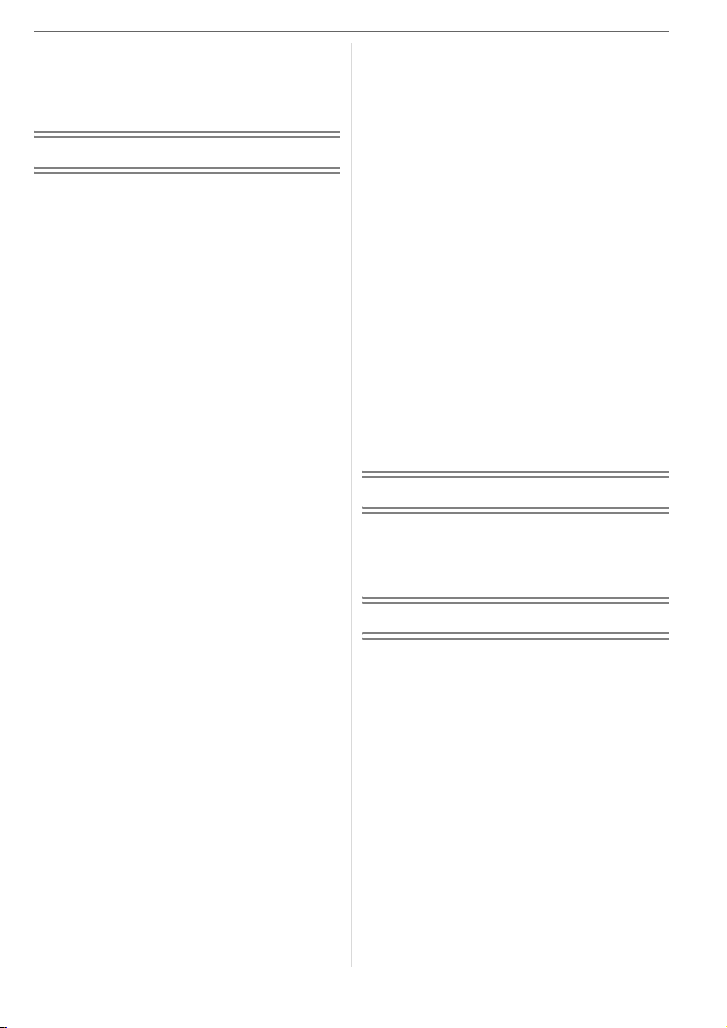
Visning af billeder efter optagelsesdato
(Kalenderafspilning) ............................66
Brug af afspilningszoom .........................67
Afspilning af film/billeder med lyd ...........68
Menuindstillinger
Brug af [REC]-funktionsmenuen ............. 69
• [W.BALANCE]
Justering af farvetone for at få et mere
naturligt billede .................................70
• [SENSITIVITY]
Indstilling af lysfølsomheden ............72
• [ASPECT RATIO]
Indstilling af billedformat...................73
• [PICT.SIZE]/[QUALITY]
Indstilling af billedstørrelse og en
kvalitet, som passer til billedets brug
• [AUDIO REC.]
Optagelse af still-billeder med lyd ....75
• [AF MODE]
Indstilling af fokus.............................76
• [AF ASSIST LAMP]
Indstilling af fokus under forhold med
dårlig belysning bliver meget lettere
• [SLOW SHUTTER]
Optagelse af lyse billeder på mørke
steder ............................................... 77
• [COL.EFFECT]
Indstilling af farveeffekt på optagede
billeder..............................................78
• [PICT.ADJ.]
Justering af billedkvaliteten af de
optagede billeder..............................78
• [CLOCK SET]
Indstil visningsrækkefølgen for
dato og klokkeslæt ...........................78
Anvendelse af [PLAY]-funktionsmenuen
• [SLIDE SHOW]
Afspilning af billeder i rækkefølge
med en fast varighed ........................ 79
• [FAVORITE]
Indstilling af foretrukne billeder......... 81
• [ROTATE DISP.]/[ROTATE]
For at få vist billedet roteret .............. 82
... 74
... 77
....79
• [DPOF PRINT]
Indstilling af det billede, der skal
udskrives, og antal kopier.................83
• [PROTECT]
Forebyggelse af utilsigtet sletning
af billeder..........................................84
• [AUDIO DUB.]
Tilføjelse af lyd efter at have taget
et billede........................................... 85
• [RESIZE]
Formindskelse af et billede...............86
• [TRIMMING]
Forstørrelse og renskæring af et
billede ...............................................87
• [ASPECT CONV.]
Ændring af billedformatet for et 16:9
billede ...............................................88
• [COPY] (DMC-FX3)
Kopiering af billeddata......................89
• [FORMAT]
Initialisering af kortet......................... 90
Tilslutning til andet udstyr
Tilslutning til en PC.................................91
Udskrivning af billeder.............................94
Afspilning af billeder på en TV-skærm....97
Øvrige
Skærmdisplay.........................................98
Forholdsregler ved brug........................ 101
Displaymeddelelser...............................103
Fejlfinding .............................................105
Antal af mulige billeder og tilgængelig
optagetid ...........................................110
Specifikationer ......................................113
VQT0Y81
7
Page 8
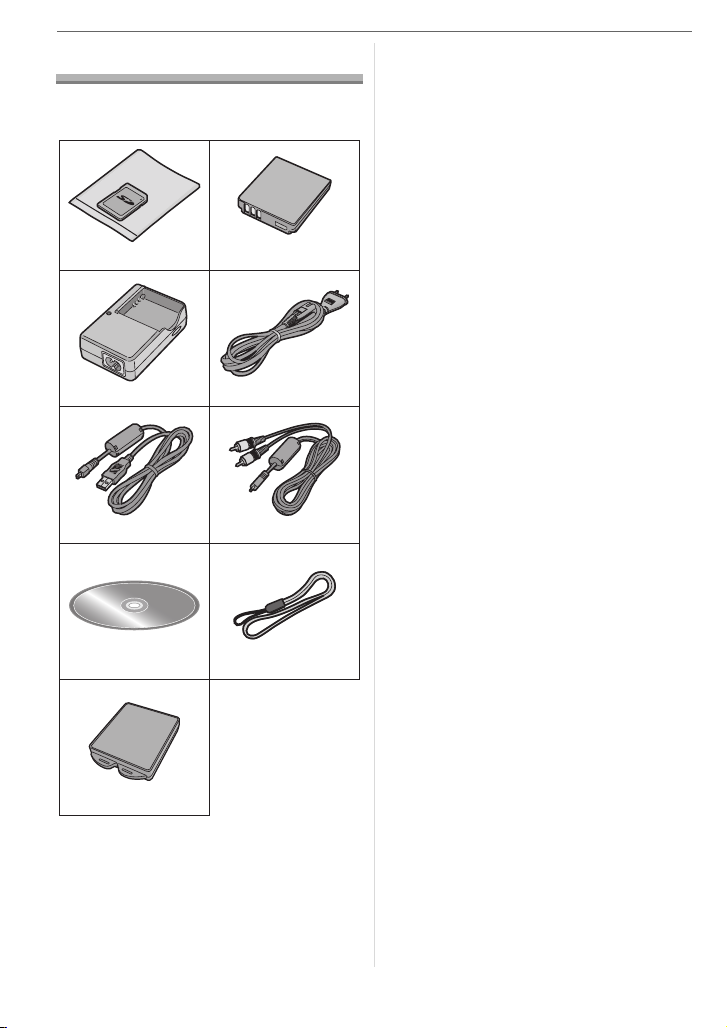
Klargøring
Klargøring
Standardtilbehør
Kontrollér, at alt tilbehør medfølger, før du
tager kameraet i brug.
12
RP-SD016B
3
DE-A12A
56
K1HA08CD0007 K1HA08CD0008
7
CGA-S005E
4
K2CQ2CA00006
8
1 SD-memorykort (16 MB) (DMC-FX07)
2 Batteripakke
(Angivet som batteri i teksten)
3 Batterioplader
(Angivet som oplader i teksten)
4 Lysnetkabel
5 USB-forbindelseskabel
6 AV-kabel
7 CD-ROM
8 Strop
9 Batteritaske
• SD-memorykort, SDHC-memorykort og
MultiMediaCard er angivet som kortet i
teksten.
• SD-memorykort leveres som
ekstraudstyr.
Når du ikke bruger et kort, kan du
optage eller afspille billeder til eller fra
den indbyggede hukommelse. (P16)
(DMC-FX3)
• Kontakt forhandleren eller det lokale
servicecenter, hvis det leverede tilbehør
mistes. (Man kan købe tilbehøret separat.)
9
8
VQT0Y81
VFC4090
VYQ3509
Page 9
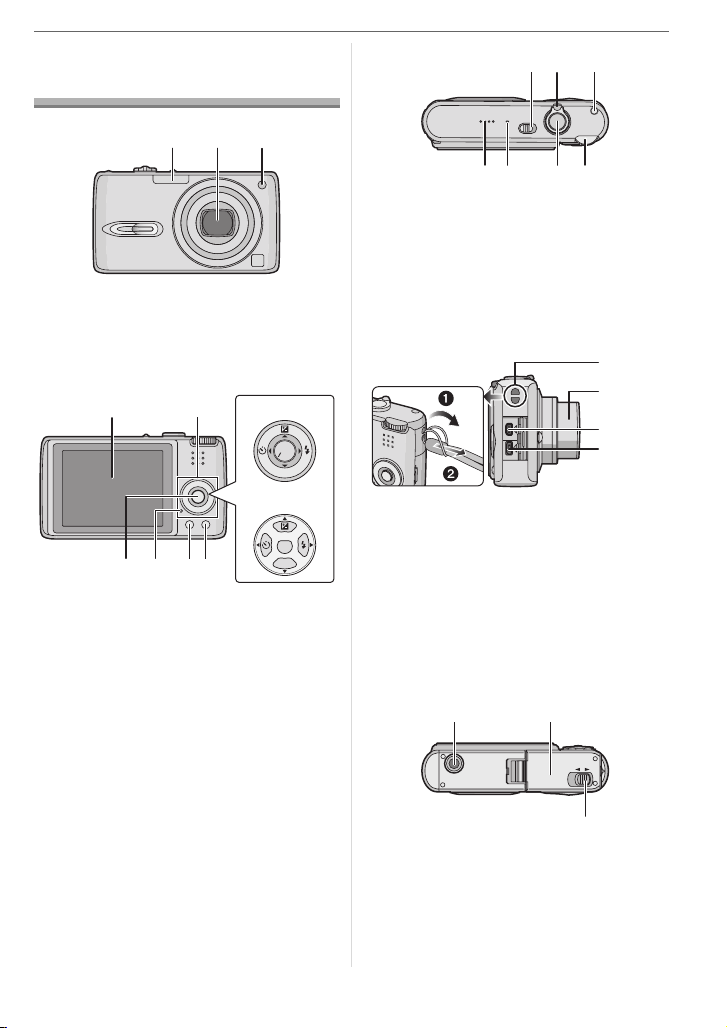
Navnene på
komponenterne
123
1 Blitz (P39)
2 Objektiv (P4)
3 Selvudløser-indikator (P43)
AF-hjælpelampe (P77)
DMC-FX07
54
DMC-FX3
896
7
4 LCD-skærm (P36, 98)
5 Markørknapper
2/Selvudløser-knap (P43)
4/[REV]-knap (P32)
1/Blitz-indstillingsknap (P39)
3/Eksponeringskompensation (P44)/
Auto-holder (P45)/Hvidbalance
finjustering (P71)/Knap til
baggrundslyskompensering i Simpel
funktion (P27)-knap
6 [MENU/SET]-knap (P18)
7 Statusindikator (P12)
8 [DISPLAY/LCD MODE]-knap
(P36, 38)
9 Single eller burst-funktion (P47)/
Knap til Slet (P34)
MENU
REV
MENU
SET
REV
Klargøring
101311
12
14 15 16
10 Kameraets ON/OFF-knap (P10, 17)
11 Zoomgreb (P28)
12 Knap til Optisk billedstabilisering (P46)
13 Højttaler (P68)
14 Mikrofon (P63, 75, 85)
15 Lukkerknap (P23, 63)
16 Funktionsdrejeknap (P5)
17
18
DIGITAL
SET
AV OUT
DC IN
17 Strophul
18 Objektivcylinder
19 [DIGITAL/AV OUT]-stik (P91, 94, 97)
20 [DC IN]-stik (P91, 94)
• Brug altid en original Panasonic
lysnetadapter (DMW-AC5;
ekstraudstyr).
• Dette kamera kan ikke oplade
batteriet, selv om lysnetadapteren
(DMW-AC5; ekstraudstyr) er tilsluttet.
19
20
21 22
OPEN LOCK
23
21 Stativfatning
• Hvis du bruger stativ, skal du sørge for,
at det står fast, når kameraet er
fastgjort.
22 Kort/Batteridæksel (P13, 14)
23 Udløsearm (P13, 14)
9
VQT0Y81
Page 10

Klargøring
Lynguide
Dette er en oversigt over, hvordan du
optager og afspiller billeder med kameraet.
For hvert trin henvises til de relevante sider
i klammeparenteser.
1 Oplad batteriet. (P11)
• Ved levering af kameraet er batteriet
ikke opladet. Oplad batteriet inden
brug.
2 Isæt batteri og kort. (P13, 14)
3 Tænd for kameraet for at tage
billeder.
• Indstil uret. (P17)
OFF
1 Sæt funktionsdrejeknappen på [ ].
2 Tryk på lukkerknappen for at tage
billeder. (P23)
ON
4 Afspil billederne.
1 Sæt funktionsdrejeknappen på [ ].
2 Vælg det billede, der skal vises. (P33)
• Når du ikke bruger kortet, kan du
optage eller afspille billeder til eller
fra den indbyggede hukommelse.
(P16) Se P15, hvis du bruger et kort.
(DMC-FX3)
10
VQT0Y81
Page 11
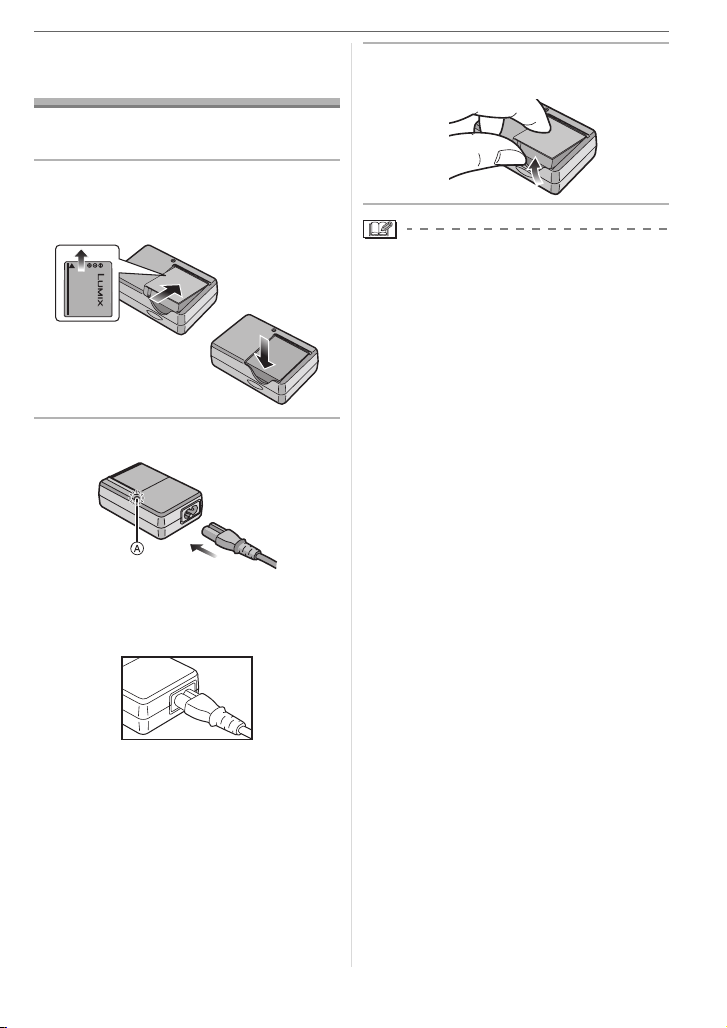
Opladning af batteriet
med opladeren
Ved levering af kameraet er batteriet ikke
opladet. Oplad batteriet inden brug.
1 Sæt batteriet på kameraet, og vær
opmærksom på at det vender
rigtigt.
2 Tilslut lysnetkablet.
• Lysnetkablet passer ikke helt i
lysnetstikket. Der vil være et hul som
vist nedenfor.
Klargøring
3 Tag batteriet ud, når opladningen
er afsluttet.
• Når opladningen er afsluttet, skal du
huske at tage lysnetkablet ud af
stikkontakten.
• Batteriet bliver varmt efter anvendelse,
opladning eller under opladning. Kameraet
bliver ligeledes varmt under anvendelse.
Dette er ikke nogen fejlfunktion.
• Batteriet tømmes, hvis det efterlades i
længere tid, efter det er opladet.
Genoplad batteriet, når det er tomt.
• Anvend medfølgende oplader og
batteri.
• Oplad batteriet i opladeren indendørs.
• Skil ikke opladeren ad og foretag ikke
ændringer på den.
• Når opladningen starter, lyser
[CHARGE]-indikatoren A grønt.
• Opladningen er afsluttet, når
[CHARGE]-indikatoren A slukker (efter
ca. 130 minutter).
11
VQT0Y81
Page 12

Klargøring
Om batteriet
(opladning/antallet af mulige
billeder)
∫ Batteri-indikation
Den resterende batterikapacitet vises på
skærmen. [Den vises ikke, når man
anvender kameraet med tilslutning til
lysnetadapter tilsluttet (DMW-AC5;
ekstraudstyr).]
• Batteri-indikatoren skifter til rødt og
blinker. (Statusindikatoren blinker, når
LCD-skærmen slukker.) Genoplad
batteriet, eller udskift det med et fuldt
opladet batteri.
∫ Batteriets levetid
Antallet af mulige billeder (Iht.
CIPA-standard i normal billedfunktion)
Antal mulige
billeder
Optageforhold efter CIPA-standard
• Temperatur: 23 °C
Fugtighed: 50%, når LCD-skærmen er
¢
tændt.
• Brug af Panasonic SD-memorykort
(16 MB) (medfølger
ekstraudstyr
• Med anvendelse af det medfølgende batteri.
• Med optagestart 30 sekunder efter at
kameraet tændes. (Når den optiske
billedstabiliseringsfunktion er indstillet til
[MODE1].)
• Med optagelse hvert 30 sekund, med
fuld blitz for hvert andet billede.
• Med zoom-grebet roteret fra Tele til
Vidvinkel eller omvendt for hver optagelse.
• Sluk for kameraet for hver 10 optagelser.
• CIPA er en forkortelse af
[Camera & Imaging Products
Association].
¢ Antallet af mulige billeder reduceres,
når LCD-funktion eller høj
vinkel-funktion (P38) anvendes.
Ca. 320 billeder
(Ca. 160 min)
: DMC-FX07/
:DMC-FX3
)
Antallet af mulige billeder varierer,
afhængigt af optagelsesintervallet.
Hvis optagelsesintervallet bliver
længere, bliver antallet af mulige
billeder færre.
[hvis man f.eks. optager hvert 2. minut,
reduceres antallet af mulige billeder til
ca. 80.]
Afspilningstid
Afspilningstid Ca. 360 min
Antallet af mulige billeder og
afspilningstiden varierer afhængig af
optagelsesforholdene og batteriets
opbevaringsforhold.
∫ Opladning
Opladningstid Ca. 130 min
Opladetid og optagetid med den ekstra
batteri-pakke (CGA-S005E) er de samme
som beskrevet ovenfor.
• Når opladningen starter, lyser
[CHARGE]-indikatoren.
∫ Når [CHARGE]-lampen blinker
• Batteriet er overafladet (afladet for
meget). Lampen lyser, når den normale
opladning begynder.
• Når batteritemperaturen er for høj eller for
lav, blinker [CHARGE]-lampen, og
opladningstiden vil være længere end
normalt.
• Opladerens eller batteriets poler er
snavsede. Tør dem af med en tør klud.
• Hvis kameraets funktionstid er ekstrem
kort efter korrekt opladning af batteriet, er
batteriets levetid opbrugt. Køb et nyt
batteri.
∫ Opladningsforhold
• Oplad batteriet ved en rumtemperatur på
mellem 10 oC til 35 oC.
(Batteritemperaturen skal være den
samme.)
• Batteriets ydeevne kan blive midlertidigt
forringet og opladetiden kan blive kortere
ved lave temperaturer (f.eks. ved ski/
snowboarding).
12
VQT0Y81
Page 13
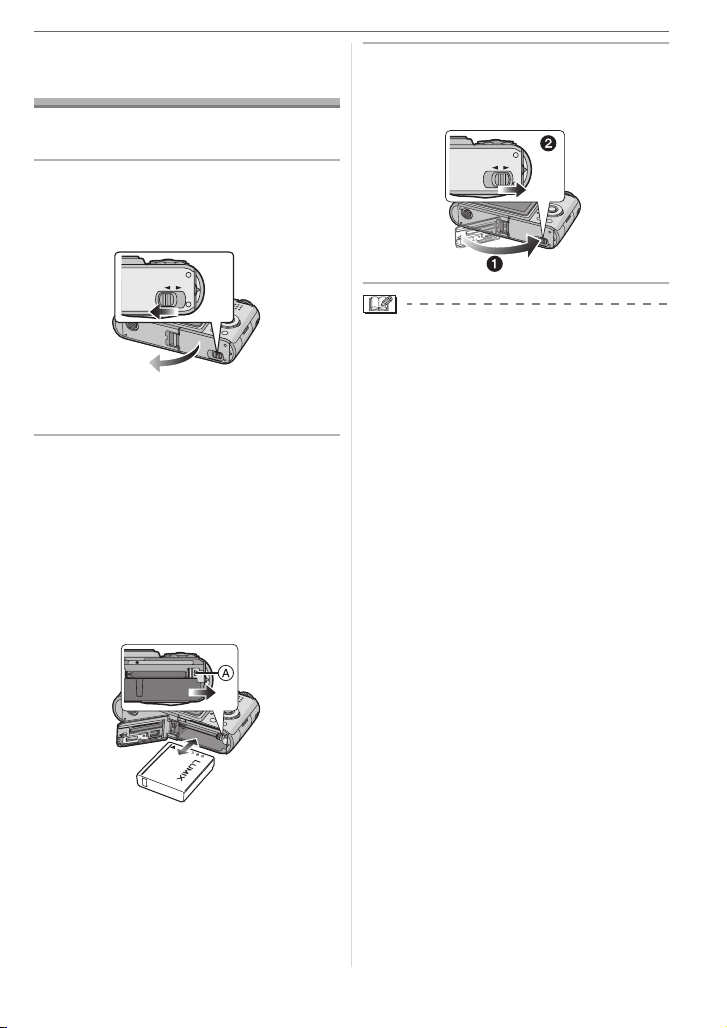
Isætning/Fjernelse af
batteriet
• Kontrollér, at kameraet er slukket, og at
objektivet er trukket tilbage.
1 Skub udløsearmen i pilens
retning, og åbn kort/
batteridækslet.
OPEN LOCK
• Man skal altid anvende originale
Panasonic-batterier (CGA-S005E).
2 Isætning:
Isæt det fuldt opladede batteri,
idet man skal være særlig
opmærksom på, at batteriet
vender rigtigt.
Fjernelse:
Skub låsen i pilens retning A for
at fjerne batteriet.
Klargøring
3 1 Luk kort/batteridækslet.
2 Skub udløsearmen i pilens
retning.
OPEN LOCK
• Fjern batteriet efter brug. Opbevar
batteriet i batteritasken (medfølger).
• Når de fuldt opladede batterier har været
isat i mere end 24 timer, lagres
tidsindstillingen i kameraet i mindst
3 måneder, også efter at batterierne er
blevet fjernet igen. (Hvis du isætter et
batteri, som ikke er tilstrækkeligt opladet,
forkortes den lagrede tidsindstilling
muligvis.) Tidsindstillingen annulleres
under alle omstændigheder efter det
fastsatte tidspunkt. I så fald skal uret
indstilles igen. (P17)
• Fjern ikke kortet og batteriet, mens der
læses fra kortet. Dataene kan blive
beskadiget. (P15)
• Fjern ikke batteriet, før LCD-skærmen
og statusindikatoren (grøn) er slukket.
Ellers lagres kameraets indstillinger
muligvis ikke korrekt.
• Det medfølgende batteri er
udelukkende beregnet til dette kamera
og må ikke anvendes sammen med
andet udstyr.
13
VQT0Y81
Page 14

Klargøring
Isætning/Fjernelse af
kortet
• Kontrollér, at kameraet er slukket, og at
objektivet er trukket tilbage.
• Klargør et SD-memorykort
(medfølger: DMC-FX07/
ekstraudstyr: DMC-FX3), et
SDHC-memorykort (ekstraudstyr) eller et
MultiMediaCard (ekstraudstyr)
• Når du ikke bruger et kort, kan du
optage eller afspille billeder til eller fra
den indbyggede hukommelse. (P16)
(DMC-FX3)
1 Skub udløsearmen i pilens
retning, og åbn kort/
batteridækslet.
2 Isætning:
Isæt kortet, så det “klikker” på
plads og er fastlåst.
Fjernelse:
Tryk på kortet indtil det “klikker”
fri, og træk derefter kortet lige op.
.
OPEN LOCK
• Undlad at røre ved kontaktfladen på
bagsiden af kortet.
• Kortet kan blive beskadiget, hvis det
ikke skubbes helt i.
3 1 Luk kort/batteridækslet.
2 Skub udløsearmen i pilens
retning.
OPEN LOCK
• Hvis kort/batteridækslet ikke kan lukkes
helt, skal kortet fjernes og isættes igen.
• Kortet og dataene kan blive
beskadiget, hvis kortet isættes eller
fjernes, mens kameraet er tændt.
• Det anbefales at bruge Panasonics
SD-memorykort/SDHC-memorykort.
• Kontrollér, at kortet vender rigtigt.
14
VQT0Y81
Page 15
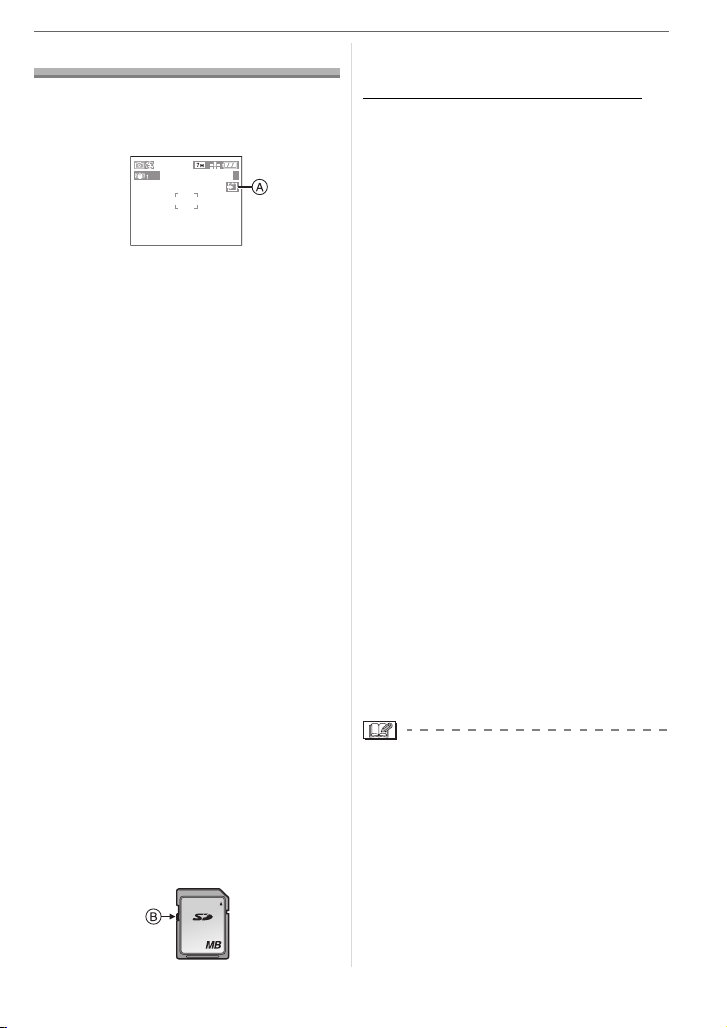
Om kortet
∫ Adgang til kortet
Kortadgangsindikationen A lyser rødt, når
billederne optages på kortet.
3
Når kortadgangsindikationen lyser, læses
eller slettes der billeder, eller kortet er ved
at blive formateret. Man må ikke:
• slukke for kameraet.
• fjerne batteriet eller kortet.
• ryste eller udsætte kameraet for stød.
• Tag ikke lysnetadapteren ud af
stikkontakten (DMW-AC5; ekstraudstyr).
Kortet eller dets indhold kan blive
beskadiget, eller man kan risikere, at
kameraet muligvis ikke fungerer normalt.
∫ Håndtering af kortet
Overfør vigtige billeder/film fra kortet til PC
med regelmæssige mellemrum (P91).
Dataene på kortet risikerer nemlig at blive
beskadiget eller at gå tabt pga.
elektromagnetiske bølger eller statisk
elektricitet, eller hvis kameraet går i stykker
eller har et defekt kort.
• Formatér ikke kortet på PC’en eller andet
udstyr. Formatér det kun på kameraet for
at sikre, at det håndteres korrekt. (P90)
• Indlæsnings-/skrivehastigheden på et
SD-memorykort er høj.
SDHC-memorykortet er udstyret med en
skrivebeskyttelseskontakt B, som kan
forhindre, at der skrives på et kort, og at
det formateres. (Når kontakten er skubbet
over på [LOCK], er det ikke muligt at
skrive eller slette data på kortet, eller
formatere det. Når kontakten ikke er låst,
er disse funktioner derimod tilgængelige).
16
Klargøring
Du kan få bekræftet de seneste
oplysninger på følgende webside.
http://panasonic.co.jp/pavc/global/cs
(Denne side er kun på engelsk.)
• Se P110 for oplysninger om antallet af
mulige billeder og den tilgængelige
optagetid for hvert kort.
• Dette kamera er kompatibelt med
SD-memorykort baseret på
SD-memorykortspecifikationer og
formateret i FAT12-systemet og
FAT16-systemet. Kameraet er også
kompatibelt med SDHC-memorykort, der
er baseret på
SD-memorykortspecifikationer og
formateret i FAT32-systemet.
• SDHC-memorykort er et
memorykortstandard, der er bestemt af
SD Association i 2006 til højkapacitets
memorykort på mere end 2 GB.
• Dette kamera er både kompatibelt med et
SD-memorykort og et SDHC-memorykort.
Du kan anvende et SDHC-memorykort i
udstyr, som er kompatibelt med
SDHC-memorykort, men du kan ikke
anvende et SDHC-memorykort i udstyr,
som kun er kompatibelt med
SD-memorykort. (Hvis du benytter et
SDHC-memorykort i andet udstyr, skal du
altid læse brugervejledningen til det
pågældende udstyr.)
• Kameraet understøtter ikke optagelse af
film på MultiMediaCard. Det anbefales at
bruge højhastigheds SD-memorykort/
SDHC-memorykort under optagelse af
film. (P63)
• SD-memorykort, SDHC-memorykort og
MultiMediaCard er små, lette, eksterne
memorykort.
• Indlæsnings-/skrivehastigheden på et
MultiMediaCard er langsommere end på
et SD-memorykort eller et
SDHC-memorykort. Hvis der anvendes et
MultiMediaCard, vil visse funktioners
præstation eventuelt være en smule
langsommere end angivet.
• Opbevar memorykortet uden for børns
rækkevidde for at forhindre, at de sluger det.
15
VQT0Y81
Page 16
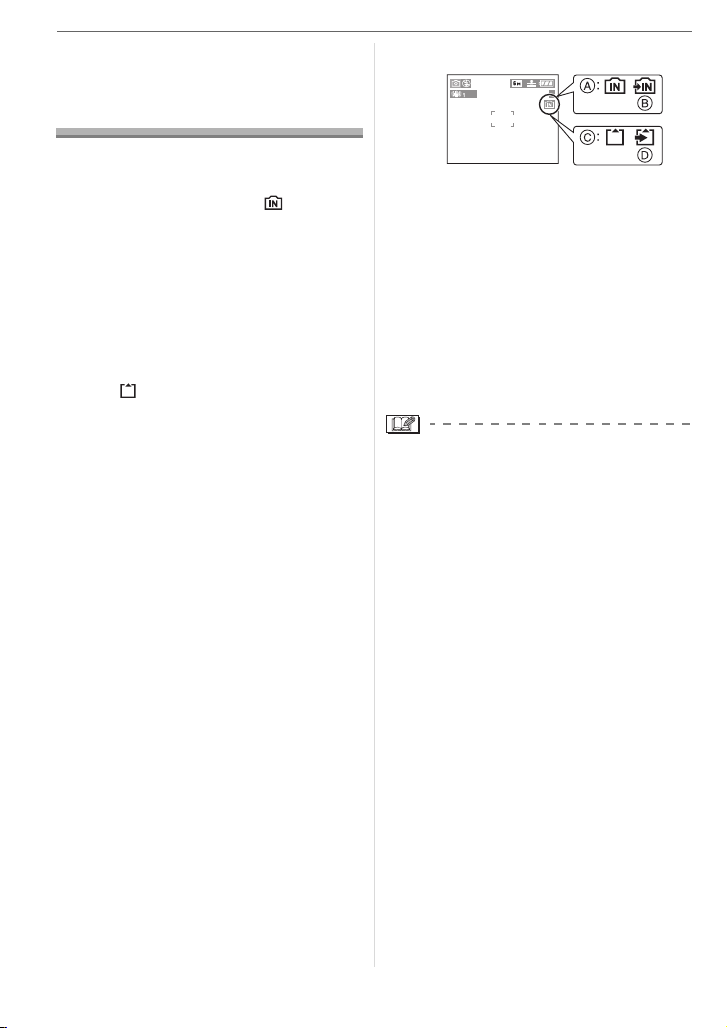
Klargøring
Om den indbyggede
hukommelse
(DMC-FX3)
Ikoner, der vises på skærmen:
3
()
• Den indbyggede hukommelse er kun
tilgængelig til DMC-FX3.
∫ Indbygget hukommelse [ ]
Du kan optage eller afspille billeder til
eller fra den indbyggede hukommelse,
når du ikke bruger et kort.
• Kapaciteten af den indbyggede
hukommelse af ca. 13,5 MB.
• Billedstørrelsen er fastsat til QVGA
(320k240 pixel) under optagelse af film
til den indbyggede hukommelse. (P63)
∫ Kort [ ]
Du kan optage eller afspille billeder til
eller fra et kort.
(Den indbyggede hukommelse kan ikke
anvendes, når kortet er i brug.)
∫ Adgang til den indbyggede
hukommelse eller til kortet
• Adgangsindikationen lyser rødt, når
billeder optages til den indbyggede
hukommelse.
• Man må ikke gøre følgende, når
adgangsindikationen lyser, da billeder er
ved at blive læst eller slettet, eller den
indbyggede hukommelse er ved at blive
formateret (P90):
– Slukke for kameraet.
– Fjerne batteriet eller kortet (hvis det
anvendes).
– Ryst ikke eller udsæt ikke kameraet for
stød.
– Tag lysnetadapteren ud af stikkontakten
(DMW-AC5; ekstraudstyr). (Kun ved
brug af lysnetadapter).
Derved risikerer man nemlig, at kortet eller
dets indhold ødelægges samt at kameraet
ikke fungerer normalt.
()
A: Når den indbyggede hukommelse er i
brug
B: Når man skal have adgang til den
indbyggede hukommelse
C: Når man anvender kortet
D: Når man skal have adgang til kortet
• Billeddata, som optages i den
indbyggede hukommelse eller på et
kort, kan kopieres fra den indbyggede
hukommelse til kortet og omvendt.
(P89)
• Den indbyggede hukommelse (ca.
13,5 MB) kan anvendes som midlertidig
opbevaringsenhed, når kortet bliver
fuldt.
• Dataene i den indbyggede hukommelse
eller på kortet kan blive beskadiget eller
gå tabt på grund af elektromagnetiske
bølger, statisk elektricitet eller en
fejlfunktion af kameraet eller kortet. Det
anbefales at gemme vigtige data på
PC’en eller andetsteds.
• Adgangstiden på den indbyggede
hukommelse kan blive længere end
adgangstiden på kortet. (maks. ca. 7 sek.)
16
VQT0Y81
Page 17
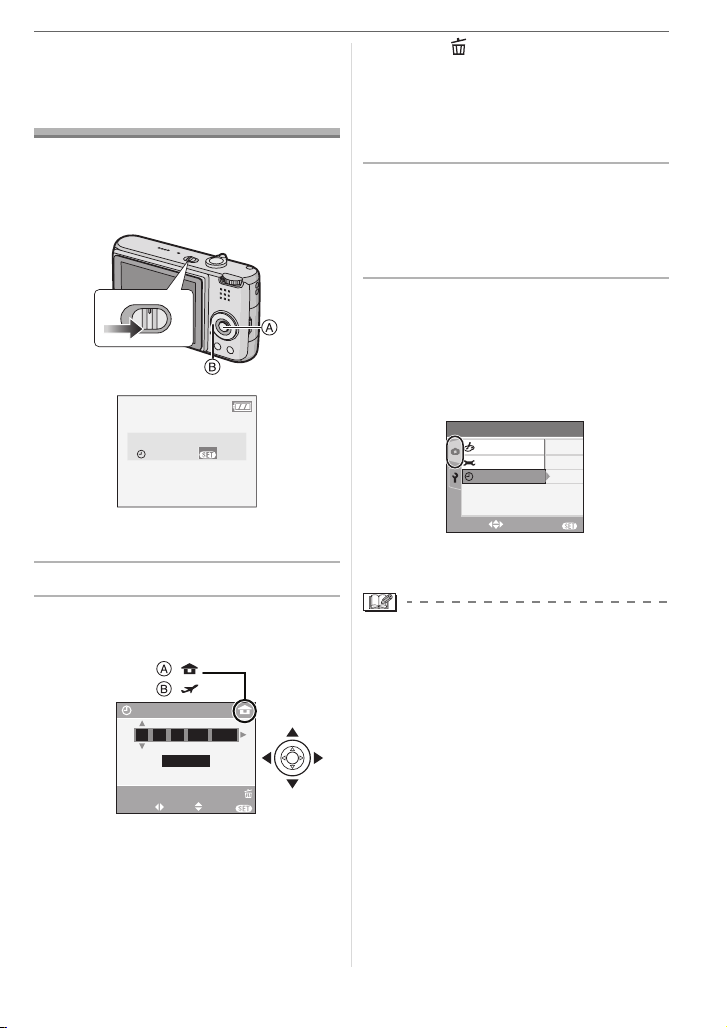
Indstilling af dato/
klokkeslæt
(Tidsindstilling)
∫ Startindstilling
Klokkeslættet er ikke indstillet, så når
kameraet tændes, fremkommer følgende
skærmbillede.
OFF
A: [MENU/SET]-knap
B: Markørknapper
1 Tryk på [MENU/SET].
2 Tryk på 3/4/2/1 for at vælge
dato og klokkeslæt.
A: Tid på hjemegnen
B: Tid ved rejsemålet (P60)
• 2/1: Vælg det ønskede element
• 3/4: Indstil visningsrækkefølgen for
dato og klokkeslæt.
ON
PLEASE SET THE CLOCK
CLOCK SET
MENU
:
:
CLOCK SET
11 2006
00 00
:
JAN
..
D/M/Y
SELECT SET
CANCEL
EXIT
MENU
.
Klargøring
• Tryk på [ ] for at annullere urets
indstilling uden at gemme dato og
klokkeslæt.
• Se [WORLD TIME] (P60) for
oplysninger om indstilling af lokaltid på
rejsedestinationen.
3 Tryk på [MENU/SET] flere gange
for at lukke menuen.
• Sluk for kameraet efter indstilling af
uret. Tænd for det igen, og kontrollér, at
indstillingen er korrekt.
∫ Ændring af urets indstilling
1 Tryk på [MENU/SET].
2 Tryk på 3/4 for at vælge [CLOCK SET].
(P69)
3 Tryk på 1 og følg trin
indstille uret.
REC
SELECT
• Du kan også indstille uret i
[SETUP]-menuen. (P18)
• Når et fuldt opladet batteri har været isat i
mere end 24 timer, lagres tidsindstillingen
i kameraet i mindst 3 måneder, også efter
at batteriet er blevet fjernet igen.
• Man har mulighed for at indstille året til
mellem 2000 og 2099. Uret kører med
24-timers system.
• Hvis datoen ikke er indstillet i kameraet,
udskrives der ingen dato på billederne,
hvis du får fremkaldt billeder hos
fotohandleren/printerservice, selv om
denne tilbyder en
datoudskrivningsfunktion til billeder. (P84)
COL.EFFECT
PICT.ADJ.
CLOCK SET
2 og 3 for at
3
/
3
OFF
STANDARD
MENU
EXIT
17
VQT0Y81
Page 18
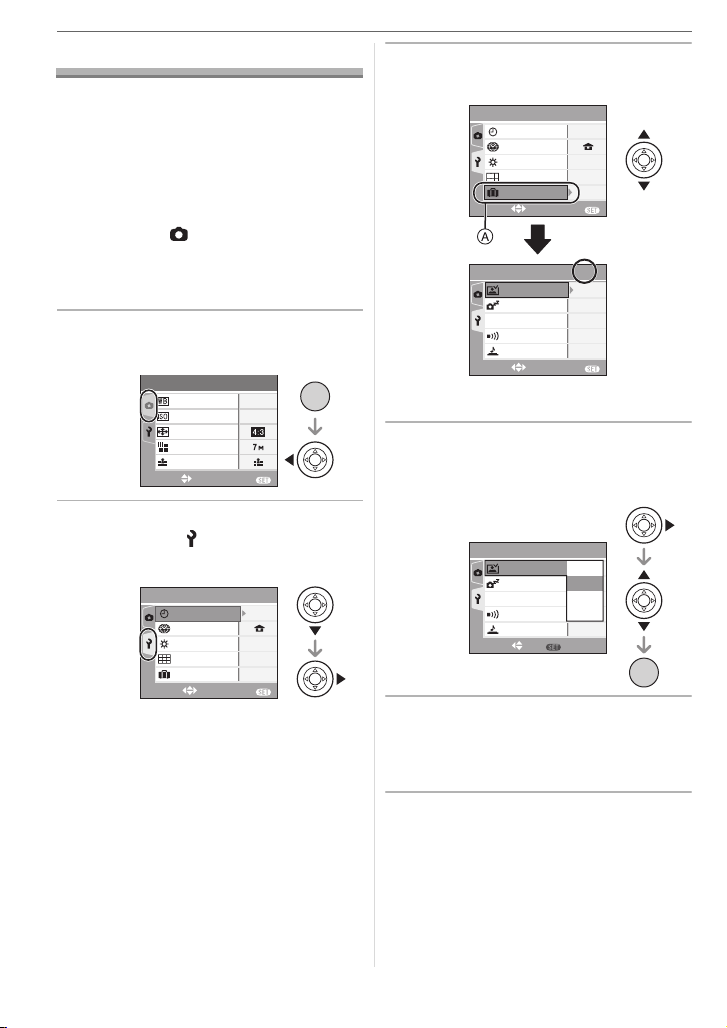
Klargøring
Om Indstillingsmenuen
• Markér de ønskede elementer. (Se P19 til
22 for hvert menuelement.)
• Visningen af menuelementer varierer,
afhængigt af den funktion, der er valgt ved
hjælp af funktionsdrejeknappen (P5).
Eksemplet nedenfor viser, hvordan man
indstiller [AUTO REVIEW], når normal
billedfunktion [ ] er valgt.
• Vælg [RESET] i -menuen for at vende
tilbage til de oprindelige indstillinger, da
du købte kameraet. (P21)
1 Tryk på [MENU/SET], og tryk
derefter på 2.
1
EXIT
EXIT
AUTO
AUTO
1
n
OFF
/
3
MENU
/SET
MENU
/
4
0
MENU
REC
W.BALANCE
SENSITIVITY
ASPECT RATIO
PICT.SIZE
QUALITY
SELECT
2 Tryk på 4 for at vælge [SETUP]
menuikonet [ ], og tryk derefter
på 1.
SETUP
CLOCK SET
WORLD TIME
MONITOR
GUIDE LINE
TRAVEL DATE
SELECT
3 Tryk på 3/4 for at vælge
menuelementet.
1
EXIT
EXIT
/
n
OFF
2
/
1SEC.
5MIN.
OFF
4
0
MENU
4
MENU
SETUP
CLOCK SET
WORLD TIME
MONITOR
GUIDE LINE
TRAVEL DATE
SELECT
SETUP
AUTO REVIEW
POWER SAVE
ECO
ECONOMY
BEEP
SHUTTER
SELECT
• Tryk på 4 under A for at skifte til det
næste menuskærmbillede.
4 Tryk på 1, tryk på 3/4 for at
vælge indstillingen, og tryk
derefter på [MENU/SET].
2
SET
/
4
OFF
1SEC.
1SEC.
2MIN.
3SEC.
OFF
ZOOM
MENU
MENU
/SET
SETUP
AUTO REVIEW
POWER SAVE
ECO
ECONOMY
BEEP
SHUTTER
SELECT
5 Tryk på [MENU/SET] for at lukke
menuen.
• Du kan også trykke lukkerknappen
halvt ned for at lukke menuen.
18
VQT0Y81
Page 19

∫ Om menuskærmelementer
• Der er 4 menuskærmbilleder (1/4, 2/4, 3/4
og 4/4).
• Du kan også skifte skærmbillede fra et
hvilket som helst menuelement ved at
dreje zoom-grebet.
1
SETUP
CLOCK SET
WORLD TIME
MONITOR
GUIDE LINE
TRAVEL DATE
SELECT
Tryk på [ ] for at få vist
/
4
SETUP
n
0
AUTO REVIEW
POWER SAVE
OFF
ECO
ECONOMY
MENU
EXIT
BEEP
SHUTTER
SELECT
[CLOCK SET]
MENU
/SET
EXIT
SELECT
2
/
4
1SEC.
2MIN.
SETUP
OFF
VOLUME
NO.RESET
RESET
MENU
USB MODE
VIDEO OUT
SETUP
EXIT
SELECT
LEVEL
3
/
4
3
TV ASPECT
SCENE MENU
NTSC
LANGUAGE
MENU
EXIT
4
/
4
AUTO
ENG
MENU
[SETUP]-menuen, og vælg det element,
der skal indstilles. (P18)
Skift dato og klokkeslæt. (P17)
[WORLD TIME]
Tryk på [ ] for at få vist
MENU
/SET
[SETUP]-menuen, og vælg det element,
der skal indstilles. (P18)
[]: Klokkeslættet i det land, du bor i,
er indstillet.
[]: Lokaltiden på rejsedestinationen
er indstillet.
• Se P60 for at få oplysninger om indstilling
[WORLD TIME].
• Indstillingen [WORLD TIME] påvirker
også simpel funktion [ ].
[MONITOR]
Tryk på [ ] for at få vist
MENU
/SET
[SETUP]-menuen, og vælg det element,
der skal indstilles. (P18)
Lysstyrken på LCD-skærmen har
7 indstillingsmuligheder.
• Indstillingen [MONITOR] påvirker også
simpel funktion [ ].
Klargøring
[GUIDE LINE]
Tryk på [ ] for at få vist
MENU
/SET
[SETUP]-menuen, og vælg det element,
der skal indstilles. (P18)
Angiv mønsteret af referencelinjerne, som
skal vises, når du tager billeder. (P37)
Du kan også angive, om du vil have
optageoplysningerne og histogrammet vist,
når referencelinjerne vises.
[REC. INFO.]: [ON]/[OFF]
[HISTGRAM]: [ON]/[OFF]
[PATTERN]: [ ]/[ ]
[TRAVEL DATE]
Tryk på [ ] for at få vist
MENU
/SET
[SETUP]-menuen, og vælg det element,
der skal indstilles. (P18)
[SET]: Når man tager et billede, bliver den
dato, billedet tages på, registreret.
[OFF]: Når man tager et billede, bliver den
rejsedato, billedet tages på, ikke
registreret.
• Se P58 for at få oplysninger om indstilling
af [TRAVEL DATE].
• Indstillingen [TRAVEL DATE] påvirker
også simpel funktion [ ].
[AUTO REVIEW]
Tryk på [ ] for at få vist
MENU
/SET
[SETUP]-menuen, og vælg det element,
der skal indstilles. (P18)
[1SEC.]: Det optagede billede vises
automatisk på skærmen i ca.
1 sekund.
[3SEC.]: Det optagede billede vises
automatisk på skærmen i ca.
3 sekunder.
[ZOOM]: Det optagede billede vises
automatisk på skærmen i ca.
1 sekund. Herefter forstørres det
4 gange og vises i ca. 1 sekund.
Denne funktion er nyttig til
bekræftelse af fokus. Billeder, der
er optaget i auto-holder eller
burst-funktion og billeder med lyd
forstørres ikke, selv om der
vælges [ZOOM].
19
VQT0Y81
Page 20
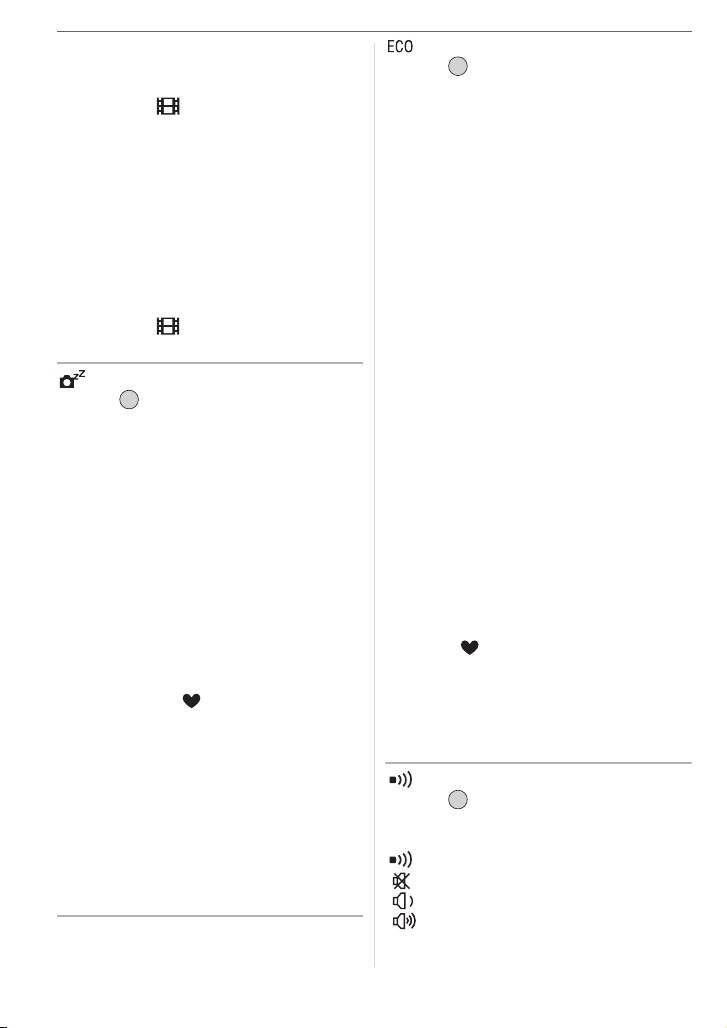
Klargøring
[OFF]: Det optagede billede vises ikke
automatisk.
• Autovisningsfunktionen aktiveres ikke i
filmfunktion [ ].
• Når der tages billeder i auto-holder (P45)
eller burst-funktion (P47), aktiveres
autovisningsfunktionen, uanset
indstillingen i autovisningsfunktionen.
(Billedet forstørres ikke.)
• Autovisningsfunktionen aktiveres, mens der
optages billeder med lyd (P75), uanset
indstillingen. (Billedet forstørres ikke.)
• Autovisningsfunktionen deaktiveres i
auto-holder eller burst-funktion samt i
filmfunktion [ ], eller når [AUDIO REC.]
eller [SELF PORTRAIT] er sat på [ON].
[POWER SAVE]
Tryk på [ ] for at få vist
MENU
/SET
[SETUP]-menuen, og vælg det element,
der skal indstilles. (P18)
[1MIN.]/[2MIN.]/[5MIN.]/[10MIN.]:
Energisparefunktionen aktiveres
(kameraet slukkes automatisk for at
spare på batteriets levetid), hvis
kameraet ikke er blevet brugt i den
tid, der er valgt for indstillingen.
[OFF]: Energisparefunktionen er ikke
aktiveret.
• Tryk lukkerknappen halvt ned, eller sluk
og tænd for kameraet for at annullere
energisparefunktionen.
• Energisparefunktionen er sat til [5MIN.] i
simpel funktion [ ].
• Energisparefunktionen er sat til [2MIN.] i
økonomifunktion.
• Hvis du bruger lysnetadapter (DMW-AC5;
ekstraudstyr), og du tilslutter en PC eller
printer, og du derefter optager eller
afspiller film eller et dias-show, aktiveres
energisparefunktionen ikke. (Men
indstillingen for energisparefunktionen er
sat til [10MIN.] under afspilning af eller
pause i et manuelt dias-show.)
[ECONOMY]
Tryk på [ ] for at få vist
MENU
/SET
[SETUP]-menuen, og vælg det element,
der skal indstilles. (P18)
Der spares på batteriet ved at nedsætte
lysstyrken på LCD-skærmen og automatisk
huske at slukke kameraet, når det ikke
bruges i optagefunktion.
[LEVEL 1]: LCD-skærmen slukker, hvis
kameraet ikke er i brug i ca.
15 sekunder i optagefunktion.
[LEVEL 2]: LCD-skærmen slukker, hvis
kameraet ikke er i brug i ca.
15 sekunder i optagefunktion
eller i ca. 5 sekunder efter at
have taget et billede.
[OFF]: Økonomifunktionen kan ikke
aktiveres.
• I økonomifunktion slukkes LCD-skærmen,
mens blitzen oplades.
• Statusindikatoren lyser, mens
LCD-skærmen er slukket. Tryk på en
vilkårlig knap for at tænde LCD-skærmen
igen.
• Energisparefunktionen er sat til [2MIN.] i
økonomifunktion.
[Men energisparefunktionen aktiveres
ikke, hvis du bruger lysnetadapter
(DMW-AC5; ekstraudstyr).]
• Økonomifunktion fungerer ikke i simpel
funktion [ ], hvis du bruger
lysnetadapter (DMW-AC5; ekstraudstyr), i
filmfunktion, når menuskærmbilledet er
vist, eller når selvudløseren er valgt.
• LCD-skærmens lysstyrke nedsættes ikke i
LCD-funktion og høj vinkel-funktion.
[BEEP]
Tryk på [ ] for at få vist
MENU
/SET
[SETUP]-menuen, og vælg det element,
der skal indstilles. (P18)
[BEEP LEVEL]:
[]:Ingen driftslyd
[]:Lav driftslyd
[]:Høj driftslyd
20
VQT0Y81
Page 21
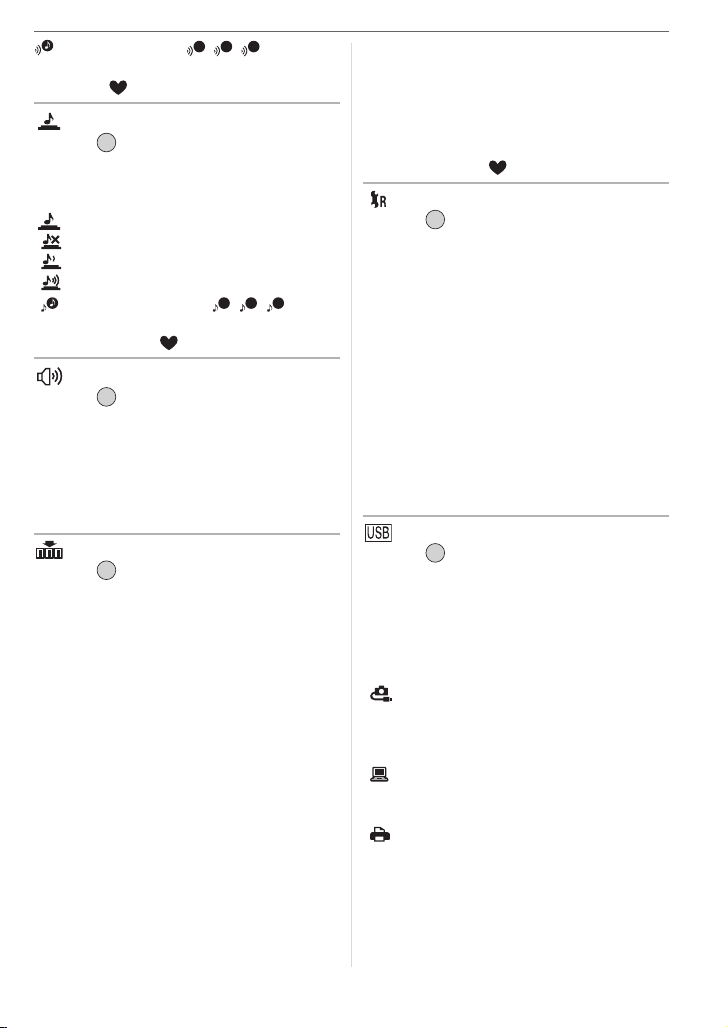
[BEEP TONE]: / /
1 2 3
• Indstillingen [BEEP] påvirker også simpel
funktion [ ].
[SHUTTER]
Tryk på [ ] for at få vist
MENU
/SET
[SETUP]-menuen, og vælg det element,
der skal indstilles. (P18)
Indstil for at vælge volumen af lukkerlyden.
[SHUTTER VOL.]
[]:Ingen lukkerlyd
[]:Lav lukkerlyd
[]:Høj lukkerlyd
[SHUTTER TONE]: / /
1 2 3
• Indstillingen [SHUTTER] påvirker også
simpel funktion [ ].
[VOLUME]
Tryk på [ ] for at få vist
MENU
/SET
[SETUP]-menuen, og vælg det element,
der skal indstilles. (P18)
Højttalervolumen kan justeres i 7 trin fra
niveau 6 til 0.
• Når du tilslutter kameraet til et TV, ændres
TV-højttalernes volumen ikke.
[NO.RESET]
Tryk på [ ] for at få vist
MENU
/SET
[SETUP]-menuen, og vælg det element,
der skal indstilles. (P18)
Tælleren kan indstilles, hvis billedets
filnummer skal starte fra 0001 ved næste
optagelse. (Mappenummeret opdateres og
filnummeret starter fra 0001.)
• Der kan tildeles et mappenummer mellem
100 og 999.
Når mappenummeret når 999, kan
nummeret ikke nulstilles. Det anbefales at
man formaterer kortet efter at man har
gemt alle data på en PC eller lignende.
• For at nulstille mappenummeret til 100,
skal den indbyggede hukommelse (P90)
eller kortet først formateres, derefter skal
filnummeret nulstilles ved brug af denne
funktion. (DMC-FX3)
Klargøring
Derefter vises en nulstillingsskærmen for
mappenummeret. Vælg [YES] for at
nulstille mappenummeret.
• Se P92 for detaljerede oplysninger om
filnumre og mappenumre.
• Indstillingen [NO.RESET] påvirker også
simpel funktion [ ].
[RESET]
Tryk på [ ] for at få vist
MENU
/SET
[SETUP]-menuen, og vælg det element,
der skal indstilles. (P18)
Menuindstillingen [REC] eller [SETUP]
nulstilles til de oprindelige indstillinger.
•
Fødselsdagsindstillingen for [BABY1]/
[BABY2] (P56) i scenefunktion, antallet af
dage, der er gået, for [TRAVEL DATE]
(P58) og indstillingen [WORLD TIME]
(P60) nulstilles også, når
menuindstillingerne [SETUP] nulstilles.
Og [FAVORITE] (P81) sættes til [OFF] og
[ROTATE DISP.] (P82) sættes til [ON].
• Mappenummeret og tidsindstillingen
ændres ikke.
[USB MODE]
Tryk på [ ] for at få vist
MENU
/SET
[SETUP]-menuen, og vælg det element,
der skal indstilles. (P18)
Vælg USB-kommunikationssystemet efter
eller før tilslutning af kameraet til PC’en
eller printeren ved hjælp af det
medfølgende USB-kabel.
[ SELECT ON CONNECTION]:
Vælg enten [PC] eller [PictBridge (PTP)],
hvis du har tilsluttet kameraet til en PC eller
en printer, som understøtter PictBridge.
[PC]:
Du kan vælge indstillingen enten før
eller efter, at du har tilsluttet PC’en.
[ PictBridge (PTP)]:
Du kan vælge indstillingen enten før
eller efter, at du har tilsluttet printeren,
som understøtter PictBridge.
• Når [PC] vælges, tilsluttes kameraet via
“USB Mass Storage”
kommunikationssystem.
21
VQT0Y81
Page 22
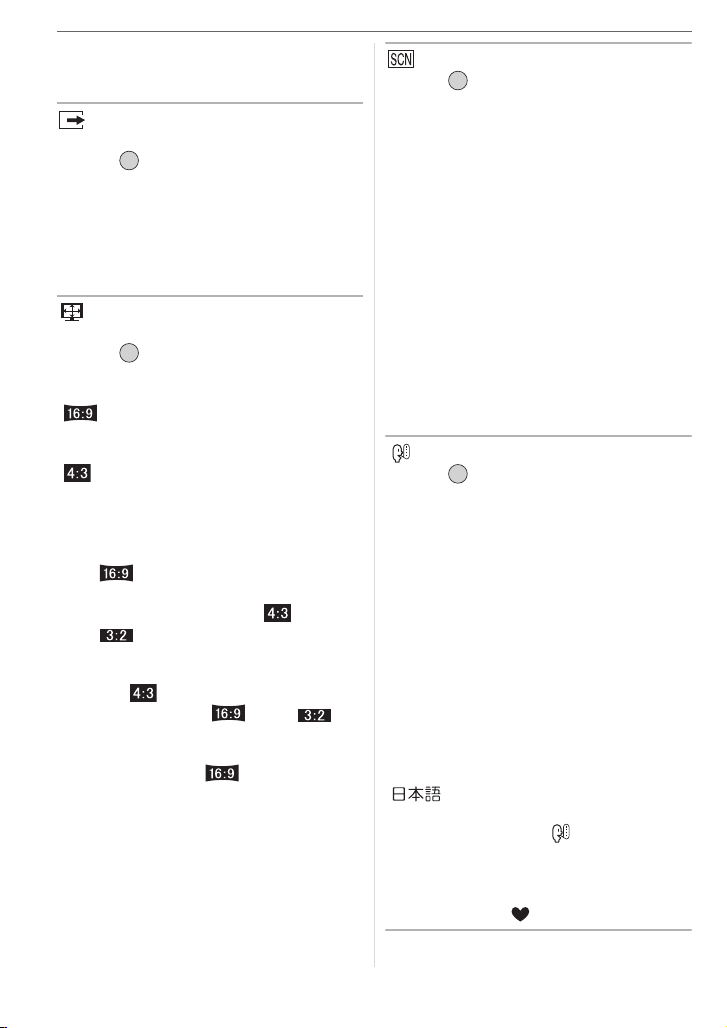
Klargøring
• Når [PictBridge (PTP)] vælges, tilsluttes
kameraet via “PTP (Picture Transfer
Protocol)” kommunikationssystemet.
[VIDEO OUT]
(Kun i afspilningsfunktion) (P97)
Tryk på [ ] for at få vist
MENU
/SET
[SETUP]-menuen, og vælg det element,
der skal indstilles. (P18)
[NTSC]: Videoudgangen er indstillet til
NTSC-system.
[PAL]: Videoudgangen er indstillet til
PAL-system.
[TV ASPECT]
(Kun i afspilningsfunktion)
Tryk på [ ] for at få vist
MENU
/SET
[SETUP]-menuen, og vælg det element,
der skal indstilles. (P18)
[ ]:
Vælg dette, hvis du tilslutter kameraet til
et 16:9-skærms-TV.
[]:
Vælg dette, hvis du tilslutter kameraet til
et 4:3-skærms-TV.
• Dette er velegnet til visning af billeder,
der er optaget med et
[ ]-billedformat på den fulde
skærm af et 16:9-TV-apparat. Billeder,
som er optaget med et [ ] eller
[ ]-billedformat vises med sorte
bånd i venstre og højre side af
skærmen.
• Når [ ] vælges, vises billeder, som
er optaget med [ ] eller [ ]
med en sort kant øverst og nederst på
skærmen.
• Når du vælger [ ] og bruger det
medfølgende AV-kabel (medfølger) til
output (P97), vises billederne lodret
på LCD-skærmen.
[SCENE MENU]
Tryk på [ ] for at få vist
MENU
/SET
[SETUP]-menuen, og vælg det element,
der skal indstilles. (P18)
[AUTO]: [SCENE MODE]-menuen vises
automatisk, når
funktionsdrejeknappen indstilles
til scene-funktion. Vælg den
ønskede scene-funktion. (P49)
[OFF]: [SCENE MODE]-menuen vises
ikke, når funktionsdrejeknappen
indstilles til scene-funktion, og
kameraet betjenes i den aktuelt
valgte scene-funktion. Hvis du
ændrer scene-funktion, skal du
trykke på [MENU/SET] for at få
vist [SCENE MODE]-menuen og
derefter vælge den ønskede
scene-funktion.
[LANGUAGE]
Tryk på [ ] for at få vist
MENU
/SET
[SETUP]-menuen, og vælg det element,
der skal indstilles. (P18)
Indstil sprog på menuskærmbilledet ud fra
følgende sprog. Indstil det ønskede sprog
med 3/4, og gem indstillingen med
[MENU/SET].
[ENGLISH]: Engelsk
[DEUTSCH]: Ty s k
[FRANÇAIS]: Fransk
[ESPAÑOL]: Spansk
[ITALIANO]: Italiensk
[POLSKI]: Polsk
[ČEŠTINA]: Tjekkisk
[MAGYAR]: Ungarsk
[NEDERLANDS]: Hollandsk
[]: Japansk
• Hvis du ved et uheld indstiller et forkert
sprog, skal du vælge [ ] blandt
menuikonerne for at angive det ønskede
sprog.
• Indstillingen [LANGUAGE] påvirker også
simpel funktion [ ].
22
VQT0Y81
Page 23
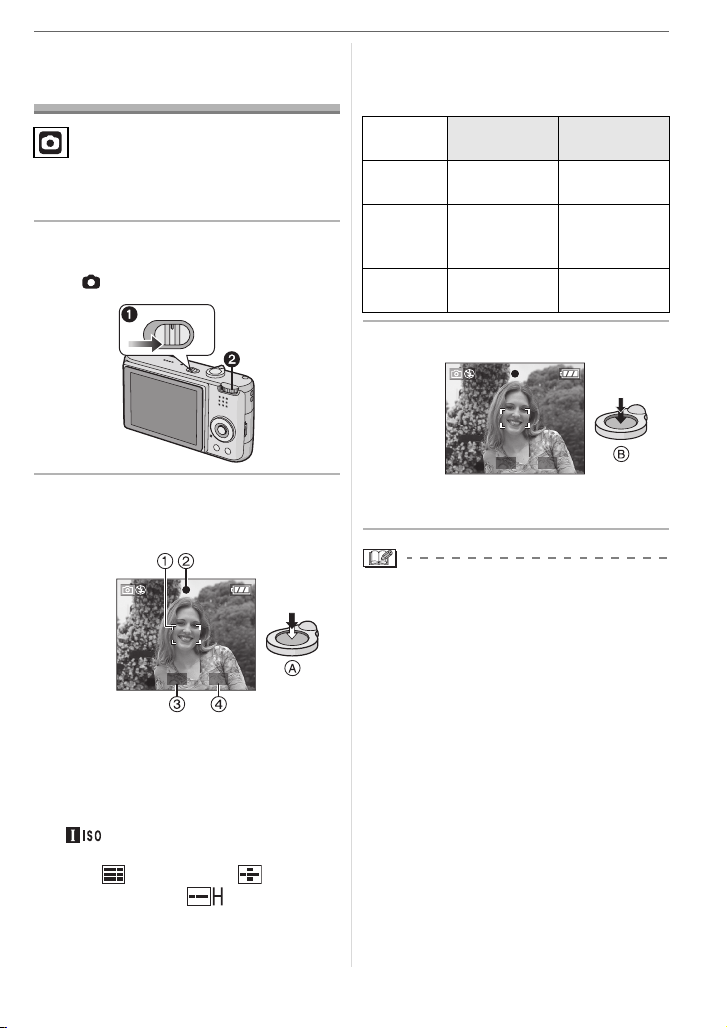
Grundlæggende
Sådan tager man
billeder
Kameraet indstiller automatisk
lukkehastighed og blændeværdi i henhold
til motivets lysstyrke.
1 1 Tænd for kameraet.
2 Vælg normal billedfunktion
[].
Grundlæggende
• Det viste AF-område er større end
normalt, når man bruger det digitale
zoomområde, eller når man tager
billeder på mørke steder. (P76)
Når motivet
ikke er i fokus
Fokusindik
ation
AF-område
Lyd Bipper
Blinker (grøn) Tændt (grøn)
Skifter hvidt til
rødt eller intet
AF-område
4 gange
Når motivet er
i fokus
Skifter fra hvid
til grøn
Bipper
2 gange
OFF
ON
2 Ret AF-området 1 mod det punkt
du vil fokusere på, og tryk
lukkerknappen halvt ned.
1/25F2.8
• A: Tryk lukkerknappen halvt ned for at
indstille fokus.
• Fokusindikationen 2 lyser, og
blændeværdien 3 og lukkehastigheden
4 vises.
• Når ISO-følsomheden er indstillet på
[ ], vises lukkehastigheden ikke.
(P72) (DMC-FX07)
• Hvis [ ] (DMC-FX07)/[ ]
(DMC-FX3) eller [ ] anvendes i
AF-funktion, vises AF-området sig ikke,
før motivet bringes i fokus. (P76)
3 Tag et billede.
1/25F2.8
• B: Tryk lukkerknappen helt ned for at
tage billedet.
• Det anbefales at kontrollere, at uret er
korrekt indstillet, før man tager billeder.
(P17)
• Når du trykker lukkerknappen ned, kan
skærmen bliver lys eller mørk et kort
øjeblik. Denne funktion gør det muligt
nemt at indstille fokus, og det optagede
billede påvirkes ikke heraf.
• Hvis der er sat en tid for
energisparefunktionen (P20), slukker
kameraet automatisk, når du ikke bruger
det inden for den fastsatte tidsperiode.
Tryk lukkerknappen halvt ned, eller sluk
og tænd for kameraet, når kameraet igen
skal tages i brug.
• For at undgå støj anbefales det at
reducere ISO-følsomheden (P72) eller
indstille [PICT.ADJ.] til [NATURAL]. (P78)
(Ved levering af kameraet er
ISO-følsomheden indstillet til [AUTO].
23
VQT0Y81
Page 24

Grundlæggende
Derfor øges ISO-følsomheden, når der
tages billeder indendørs osv.)
∫ Tips til at tage gode billeder
• Hold kameraet forsigtigt med begge
hænder, hold armene stille langs siden og
stå med fødderne en smule adskilt.
• Sørg for ikke at ryste kameraet, når du
trykker på lukkerknappen.
• Dæk ikke for blitzen eller
AF-hjælpelampen med fingrene eller
andre genstande.
• Rør ikke objektivets front.
• Hvis det er vanskeligt at se LCD-skærmen
pga. sollyset osv. anbefales det at bruge
hånden eller en genstand til at skærme for
lyset, mens man anvender kameraet.
1: Når man holder kameraet sidelæns
2: Når man holder kameraet lodret
A:Blitz
B: AF-hjælpelampe
∫ Retningsvisningsfunktion
Billeder, som er optaget med kameraet
lodret, afspilles lodret (roteret). (Kun når
[ROTATE DISP.] (P82) er indstillet på [ON])
• Billederne vises muligvis ikke lodret, hvis
de blev taget med kameraet holdt opad
eller nedad.
• Film, der er taget med kameraet hold
lodret, vises ikke lodret.
∫ Når du ønsker at tage et motiv ud af
AF-området (AF/AE-lås)
Hvis der tages et billede af personer med
en sammensætning som på billedet vist
nedenfor, kan du ikke fokusere på motivet,
da personerne er uden for normalt
AF-område.
3
I sådanne tilfælde skal man gøre følgende,
1 Ret AF-området hen på motivet.
2 Tryk lukkerknappen halvt ned for at
indstille fokus og eksponering.
• Fokusindikationen tændes, når motivet
er i fokus.
3 Hold lukkerknappen trykket halvt
nede, og flyt kameraet, efterhånden som
du sammensætter billedet.
4 Tryk lukkerknappen helt ned.
• Du kan afprøve AF/AE-låsen gentagne
gange, inden du trykker helt ned på
lukkerknappen.
1/25F2.8
1/25F2.8
24
VQT0Y81
Page 25
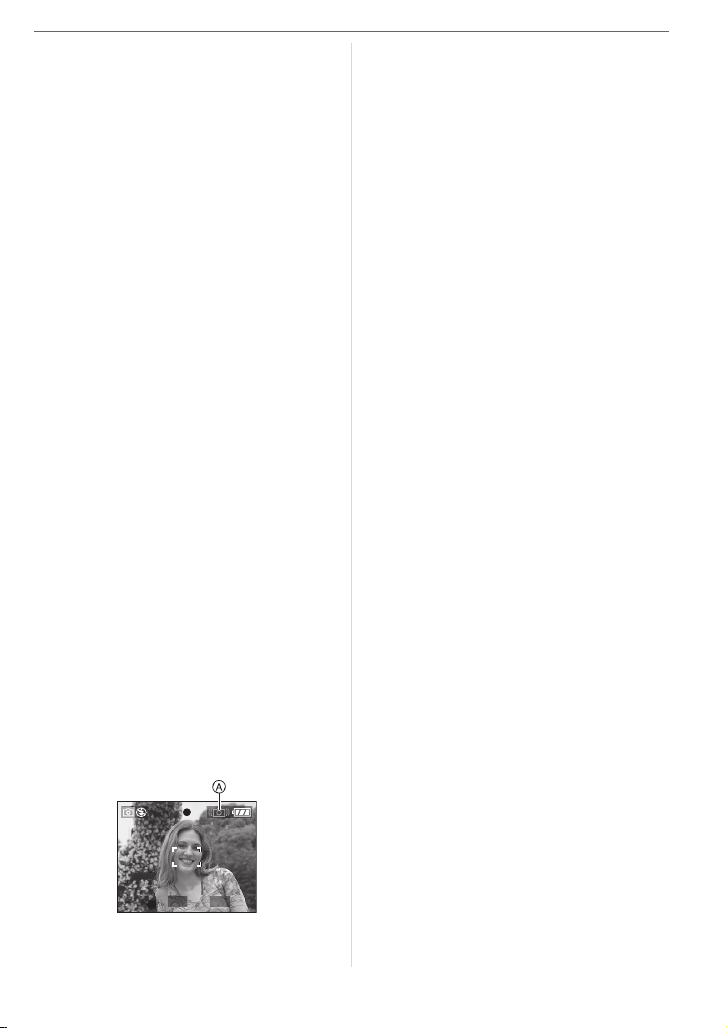
∫ Fokusering
• Fokusområdet er 50 cm til ¶. Brug
makrofunktionen ved optagelse af
nærbilleder. (P48)
• Hvis afstanden mellem kameraet og
motivet er større end kameraets
fokusområdet, kan der muligvis ikke
fokuseres korrekt på billedet, selv om
fokusindikationen lyser.
• I følgende til fælde vil kameraet ikke
indstille fokus korrekt på motivet.
– Hvis der er både nær- og fjernmotiver i
en scene.
– Hvis der er snavs eller støv på glasset
mellem objektivet og motivet.
– Hvis der er oplyste eller glitrende
objekter rundt om motivet.
– Hvis billedet tages på et mørkt sted.
– Hvis motivet bevæger sig hurtigt.
– Hvis scenen har en lav kontrast.
– Hvis der opstår rystelser.
– Hvis der optages et meget lyst motiv.
Det anbefales, at man tager billeder ved
hjælp af AF-/AE-låsen. På mørke steder
kan AF-hjælpelampen (P77) tænde for at
fokusere på motivet.
• Selv om fokusindikationen vises, og
motivet er i fokus, annulleres fokus, når du
slipper lukkerknappen. Tryk
lukkerknappen halvt ned igen.
∫ Sådan undgår man rystelser
(kamerarystelser)
• Vær opmærksom på rystelser, når
lukkerknappen trykkes ned.
• Hvis der opstår rystelser, vises alarmen
A for rystelser.
Grundlæggende
• Hvis alarmen for rystelser vises,
anbefales det at bruge et stativ. Hvis det
ikke er muligt at anvende et stativ, skal
man være opmærksom på, hvordan
kameraet holdes (P24). Når du anvender
et stativ, undgås rystelser ved brug af
selvudløserfunktionen (P43).
• Lukkehastigheden mindskes især i
følgende tilfælde. Hold kameraet i ro fra
det øjeblik, lukkerknappen trykkes ned til
det øjeblik, hvor billedet vises på
skærmen. Det anbefales at bruge et stativ.
– Langsom synk./Reduktion af røde øjne
(P39)
– [NIGHT PORTRAIT] (P51)
– [NIGHT SCENERY] (P51)
– [PARTY] (P53)
– [CANDLE LIGHT] (P53)
– [FIREWORKS] (P53)
– [STARRY SKY] (P54)
– Når lukkehastigheden sænkes i
indstillingerne [SLOW SHUTTER] (P77)
∫ Eksponering
• Hvis du trykker lukkerknappen halvt ned
uden passende eksponering, bliver
blændeværdien og lukkehastigheden
røde. (De bliver dog ikke røde, hvis blitzen
er aktiveret.)
• Lysstyrken for skærmen kan afvige fra
lysstyrken på de optagede billeder, især
ved optagelse af lavtlysbilleder.
• Hvis motiverne på skærmen er lyse (for
eksempel blå himmel på en skyfri dag,
snelandskab osv.), kan det optagede
billede blive mørkere. I sådanne tilfælde
kan man anvende
eksponeringskompensation på kameraet.
(P44)
1/10F2.8
25
VQT0Y81
Page 26

Grundlæggende
Sådan tager man
billeder i simpel
funktion
Denne funktion gør det muligt for
nybegyndere nemt at tage billeder. De
grundlæggende funktioner vises i
menuerne for at gøre det hele mere
simpelt.
∫ Grundlæggende menuindstillinger
1 Tryk på [MENU/SET].
2 Tryk på 3/4 for at vælge det
ønskede menuelement, og tryk
derefter på 1.
SIMPLE MODE
PICT.MODE
AUTO REVIEW
BEEP
CLOCK SET
SELECT SET
3 Tryk på 3/4 for at vælge den
ønskede indstilling, og tryk
derefter på [MENU/SET].
4 Tryk på [MENU/SET] for at lukke
menuen.
• Du kan også trykke lukkerknappen
halvt ned for at lukke menuen.
26
VQT0Y81
MENU
ENLARGE
"
4
k
6"/10k15cm
E-MAIL
∫ Indstillinger i Simpel funktion
[PICT.MODE]
Egnet til at forstørre
[ENLARGE]
billeder, der skal
udskrives til 8qk10q
størrelse, A4-størrelse
osv.
Egnet til udskrivning af
[4qk6q/
almindelige størrelser.
10k15cm]
Egnet til at vedhæfte
[E-MAIL]
billeder til e-mail eller
tilføje billeder til
websteder.
[AUTO REVIEW]
[OFF] Det optagede billede vises ikke
automatisk.
[ON] Det optagede billede vises
automatisk på skærmen i ca.
1 sekund.
[BEEP]
[OFF] Ingen driftslyd
[LOW] Lav driftslyd
[HIGH] Høj driftslyd
[CLOCK SET]
Skift dato og klokkeslæt. (P17)
• Hvis [4qk6q/10k15cm] eller [E-MAIL] er
indstillet i [PICT.MODE], aktiveres den
udvidede optiske zoom, og zoom-området
udvides til maks.
5,5k (DMC-FX07)/
4,1k (DMC-FX3). (P29).
• Indstillingerne til [BEEP] og [CLOCK SET]
i simpel funktion gælder også for andre
optagefunktioner.
• Indstillingerne for [WORLD TIME] (P19),
[MONITOR] (P19), [TRAVEL DATE] (P19),
[BEEP] (P20), [SHUTTER] (P21),
[NO.RESET] (P21) og [LANGUAGE]
(P22) i [SETUP] -menuen gælder også i
simpel funktion.
Page 27

∫ Andre indstillinger under simpel
funktion
Simpel funktion fastsættes andre
indstillinger til følgende. For yderligere
oplysninger henvises til de pågældende
sider for hver funktion.
• Fokusområde:
30 cm til ¶ (Tele)
5 cm til ¶ (Vidvinkel)
• [POWER SAVE] (P20):
[5MIN.]
• [ECONOMY] (P20):
[OFF]
• Selvudløser (P43):
10 sekunder
• Optisk billedstabilisering (P46):
[MODE2]
• Bursthastighed (P47):
[]
• [W.BALANCE] (P70):
[AUTO]
• [SENSITIVITY] (P72):
[ ] (DMC-FX07)/[AUTO] (DMC-FX3)
• [ASPECT RATIO]/[PICT.SIZE]/[QUALITY]
(P73, P74):
– [ ENLARGE]:
: (7M) (DMC-FX07)/
(6M) (DMC-FX3)/
–[ 4qk6q/10k15cm]:
: (2,5M EZ)/
–[ E-MAIL]:
: (0,3M EZ)/
• [AF MODE] (P76):
[]
• [AF ASSIST LAMP] (P77):
[ON]
• [SLOW SHUTTER] (P77):
[1/8–]
Grundlæggende
–[AUDIOREC.]
– [D.ZOOM]
– [COL.EFFECT]
– [PICT.ADJ.]
– [GUIDE LINE]
• Man kan ikke indstille følgende i simpel
funktion.
– [TRAVEL DATE]
– [WORLD TIME]
∫ Kompensering for baggrundslys
Baggrundslys henviser til det lys, der
kommer bag fra et motiv.
I sådanne tilfælde bliver motivet, f.eks. en
person, mørkt.
Hvis du trykker på 3,
baggrundslyskompensering ON-indikation
[] A, og baggrundslyskompenseringen
aktiveres. Denne funktion kompenserer for
baggrundslyset ved at gøre hele billedet
lysere.
3
BACKLIGHT
3
BACKLIGHT
• Hvis du trykker på 3, mens [ ] vises,
forsvinder [ ] og funktionen for
baggrundslyskompensering annulleres.
• Det anbefales at bruge blitz, når der
anvendes baggrundslyskompensering.
(Hvis du bruger blitz, er den er sat til
Tvungen ON [ ].)
• Blitzindstillingen er sat til AUTO/Reduktion
af røde øjne [ ], når
baggrundslyskompenseringen er indstillet
til [OFF].
• Du kan ikke anvende følgende funktioner i
simpel funktion.
– Høj vinkel-funktion
– Hvidbalance finjustering
– Eksponeringskompensation
– Auto-holder
27
VQT0Y81
Page 28
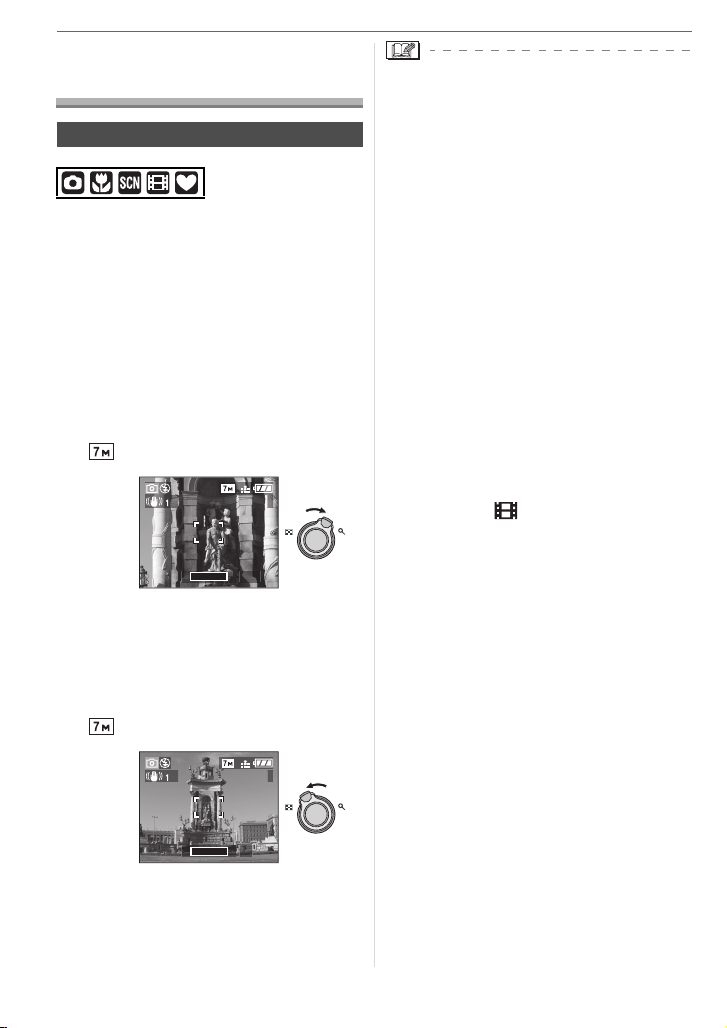
Grundlæggende
Sådan tages billeder
med zoom
Brug af optisk zoom
Du kan få personer og motiver til at komme
tættere på med den 3,6k (DMC-FX07)/
3k (DMC-FX3) optiske zoom, og
landskaber kan optages i vidvinkel.
(35 mm filmkamera: 28 mm til 102 mm)
(DMC-FX07)/(svarende til 35 mm
filmkamera: 35 mm til 105 mm)
(DMC-FX3)
∫ For at få motiverne tættere på (Tele)
Rotér zoom-grebet mod Tele.
• Når indstillingen for billedstørrelse er
[ ] (7M). (DMC-FX07)
3
T
W
W T
3.6X
• Den optiske zoom er indstillet til Vidvinkel
(1k), når kameraet tændes.
• Afhængig af zoom-forstørrelsen, kan
billedet være en smule forvrænget.
Forvrængningen er mere synlig, hvis du
bruger et bredere område af
zoom-objektivet end normalt, efterhånden
som du går tæt på motivet.
• Afhængig af zoom-forstørrelsen, kan
billedet have nogle farvede kanter
omkring motivet. Dette kaldes kromatisk
aberration (eller kromatisk effekt) og ses
mere tydeligt på et billede, der er taget af
et fjernliggende motiv.
• Hvis du anvender zoom-funktionen efter
at have fokuseret på motivet, skal du
fokusere på motivet igen.
• Den angivne zoom-forstørrelse er en
tilnærmelse.
• Objektivcylinderen (P9) zoomer ud eller
ind i henhold til zoomindikationen. Pas på
ikke at afbryde objektivcylinderens
bevægelse, mens zoom-grebet roteres.
• I filmfunktion [ ] er zoomforstørrelsen
sat til den værdi, der blev indstillet ved
optagelsens begyndelse.
∫ For at få motiverne længere væk
(Vidvinkel)
Rotér zoom-grebet mod
Vidvinkel.
• Når indstillingen for billedstørrelse er
[ ] (7M). (DMC-FX07)
3
W
W T
1X
28
VQT0Y81
T
Page 29
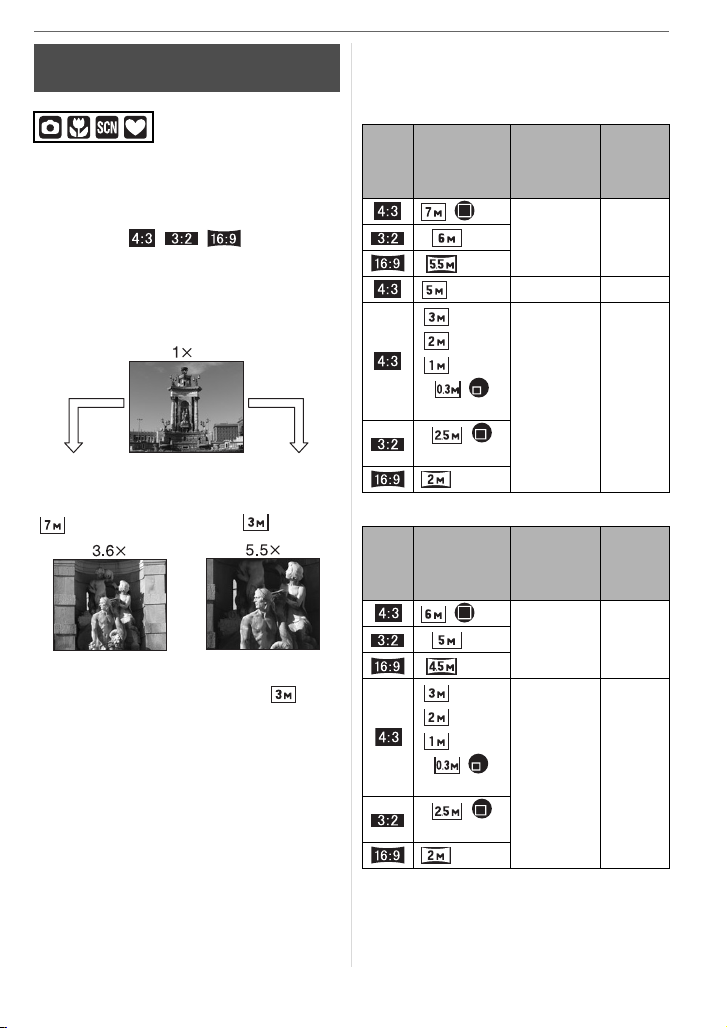
Brug af den udvidede optiske
zoom (EZ)
Dette kamera har en 3,6k (DMC-FX07)/
3k (DMC-FX3) optisk zoom. Men hvis
billedstørrelsen ikke er indstillet til den
størst mulige indstilling for hvert
billedformat [ / / ], kan der
maks. opnås 5,5k (DMC-FX07)/4,1k
(DMC-FX3) optisk zoom, uden at
billedkvaliteten bliver forringet.
f.eks.: DMC-FX07
Billedstørrelse, hvor den
udvidede optiske zoom
ikke er aktiveret [f.eks.:
[ ] (7M)]
∫ Ekstra optisk zoom-funktion
Når du sætter billedstørrelsen til [ ]
(3M EZ) (3 millioner pixel), beskæres 7M
(7 millioner pixel) (DMC-FX07)/ 6M
(6 millioner pixel) (DMC-FX3)
CCD-området til midten af 3M-området
(3 millioner pixel), og billedet får dermed en
højere zoom-effekt.
Billedstørrelse, hvor
den udvidede optiske
zoom er aktiveret
[f.eks.: [ ] (3M EZ)]
Grundlæggende
∫ Billedstørrelse og maksimum
zoomforstørrelse
(±: Tilgængelig, —: Ikke tilgængelig)
¢ DMC-FX07
Billedf
ormat
Billedstørrelse
/(7M)
(5,5M)
(5M EZ) 4,4k±
(3M EZ)
(2M EZ)
(1M EZ)
(0,3M EZ)
(2,5M EZ)
(2M EZ)
Maksimum
zoom
forstørrelse
3,6k —(6M)
/
/
5,5k±
udvidede
optiske
¢ DMC-FX3
Billedf
ormat
Billedstørrelse
/(6M)
(4,5M)
(3M EZ)
(2M EZ)
(1M EZ)
/
(0,3M EZ)
(2,5M EZ)
(2M EZ)
Maksimum
zoom
forstørrelse
3
4,1k±
/
udvidede
optiske
k —(5M)
Den
zoom
Den
zoom
29
VQT0Y81
Page 30

Grundlæggende
• Se P73 for oplysninger om indstillinger for
billedformat, P74, billedstørrelse og P26
simpel funktion [ ].
• “EZ” er en forkortelse for
“Extra optical Zoom”.
• Man kan udvide zoom-forstørrelsen
yderligere med den udvidede optiske
zoom, uden at billederne bliver mere
forvrænget.
• Hvis du vælger en billedstørrelse, som
aktiverer den udvidet optisk zoom, vises
det udvidet optisk zoom-ikon [ ] på
skærmen, når du anvender
zoom-funktionen.
• Når den udvidede optiske zoom
anvendes, stopper zoomen med at
bevæge sig i et øjeblik ved [W] (1k). Dette
er ikke en fejlfunktion.
• Den angivne zoom-forstørrelse er en
tilnærmelse.
• I filmfunktion [ ] og [HIGH SENS.] i
scene-funktion virker den udvidede
optiske zoom ikke.
Brug af den digitale zoom
Yderligere zoom-udvidelse
Der kan maks. opnås 14,6k (DMC-FX07)/
12k (DMC-FX3) zoom med den 3,6k
(DMC-FX07)/3
k
(DMC-FX3)
optiske zoom
og den 4k digitale zoom, når [D.ZOOM] er
indstillet på [ON] i [REC]-menuen. Men hvis
du vælger en billedstørrelse, som kan
anvende udvidet optisk zoom, kan der
maks. 21,9k (DMC-FX07)/16,4k
(DMC-FX3) zoom med den
k
(DMC-FX07)/4,1
(DMC-FX3)
5,5k
udvidede
optiske zoom og den 4k digitale zoom.
∫ Menubetjening
1 Tryk på [MENU/SET].
• Når der er valgt en scene-funktion skal du
trykke på
(P49), trykke på
2
i [SCENE MODE]-menuen
4
for at vælge
[REC]-menuikonet [ ] og derefter
trykke på
1
.
2 Tryk på 3/4 for at vælge
[D.ZOOM], og tryk derefter på 1.
3 Tryk på 4 for at vælge [ON], og
tryk derefter på [MENU/SET].
2
SET
/
3
OFF
ON
1
/
8
㧙
OFF
OFF
MENU
MENU
MENU
ON
/SET
REC
AUDIO REC.
AF MODE
AF ASSIST LAMP
SLOW SHUTTER
D.ZOOM
SELECT
30
VQT0Y81
4 Tryk på [MENU/SET] for at lukke
menuen.
• Du kan også trykke lukkerknappen
halvt ned for at lukke menuen.
Page 31

∫ Sådan indstilles området for digital
zoom
Når zoomgrebet drejes helt over mod Tele,
kan det være, at zoom-indikationen på
skærmen går midlertidig i pause. Man kan
indstille det digitale zoom-område ved at
holde zoomgrebet mod Tele eller ved at
slippe zoomgrebet og derefter dreje det
mod Tele igen.
f.eks.: DMC-FX07
≥[OFF]:
≥[ON]:
W
W
W
T
T
(Når du bruger digital zoom [4k] og udvidet
optisk zoom (3M EZ) samtidig.)
1 Optisk zoom
2 Digital zoom
3 Udvidet optisk zoom
• Når man bruger det digitale zoom, vises
kun AF-området i midten af skærmen, og
det er større end normalt. (P76)
• Med den digitale zoom har et større
billede en ringere billedkvalitet.
• I det digitale zoom-område kan
stabiliseringsfunktionen have vanskeligt
ved at fungere effektivt.
• Når man bruger den digitale zoom,
anbefaler vi at bruge et stativ og
selvudløserfunktionen (P43) til at tage
billeder.
• Den angivne zoom-forstørrelse er en
tilnærmelse.
• Det digitale zoom fungerer i følgende
T
tilfælde:
– I simpel funktion [ ].
– I [HIGH SENS.] i scene-funktion.
– Når ISO-følsomheden er indstillet på
[ ]. (DMC-FX07)
Grundlæggende
31
VQT0Y81
Page 32

Grundlæggende
Kontrol af det
optagede billede
(Visning)
3 Tryk på 3/4/2/1 for at flytte
placeringen.
REVIEW4X
Du kan kontrollere optagede billeder, mens
du stadig befinder dig i [REC]-funktion.
1 Tryk på 4 [REV].
REVIEW1X
DELETE
4X
EXIT
• Det sidst optagede billede vises i ca.
10 sekunder.
• Visningen annulleres, når
lukkerknappen trykkes halvt ned, eller
knappen 4 [REV] trykkes ned igen.
• Du kan kontrollere andre billeder ved at
trykke på 2/1.
• Hvis de optagede billeder er for lyse
eller for tågede, kan man anvende
eksponeringskompensation. (P44)
2 Drej zoomgrebet mod [ ] [T] for
at forstørre billedet.
• Rotér zoom-grebet til [ ] [T] for at få
en 4k forstørrelse, og drej det derefter
endnu mere for at få en 8k forstørrelse.
Når du drejer zoom-grebet mod [ ]
[W], efter at et billede er blevet
forstørret, bliver forstørrelsen mindre.
1X
DELETE
8X
• Hvis forstørrelsen eller placeringen, der
skal vises, ændres, fremkommer
zoom-indikationen A i ca. 1 sekund for
at tilpasse ændringerne.
∫ Sletning af et optaget billede under
Visning (Hurtig slet)
1 Tryk på [ ].
Tryk på 3 for at vælge [YES].
2
3 Tryk på [MENU/SET].
DELETE SINGLE
DELETE THIS PICTURE?
YES
NO
SELECT
MENU
SET
MULTI/ALL
• Når billederne er blevet slettet, går de
tabt. Kontrollér derfor altid en ekstra
gang, før du sletter dem.
• Man kan slette flere billeder eller alle
billeder. Se P34 for at få oplysninger
om, hvordan man sletter billeder.
• Når [ROTATE DISP.] er sat til [ON],
afspilles billeder, som er optaget ved at
holde kameraet lodret (roteret).
32
VQT0Y81
Page 33

Afspilning af billeder
Hvis der ikke isættes et kort, vises
billeddataene i den indbyggede
hukommelse. Hvis der isættes et kort, vises
billeddataene på kortet. (P16) (DMC-FX3)
Tryk på 2/1 for at vælge et
billede.
1/3
10:00 1.DEC.2006
2: Afspil det forrige billede
1: Afspil det næste billede
• Det først optagede billede vises efter
det sidst optagede billede.
• Når [ROTATE DISP.] (P82) er sat til
[ON], afspilles billeder, som er optaget
ved at holde kameraet lodret, lodret.
∫ Hurtigt frem/Hurtigt tilbage
Tryk og hold 2/1
afspilningen
nede under
1/3
Grundlæggende
• Hvis du holder 2/1 nede, forøges
antallet af filer, der bladres frem/tilbage
ad gangen. Det aktuelle antal filer, der
bladres frem/tilbage ad gangen,
afhænger af antallet af indspillede filer.
• I visningsafspilning i optagefunktion
eller flerbilledafspilning (P65) kan man
kun bladre frem eller tilbage ét billede
ad gangen.
• Dette kamera bygger på
DCF-standarderne “Design rule for
Camera File system”, som er fastsat af
“JEITA (Japan Electronics and Information
Technology Industries Association)”.
• Det filformat, der kan afspilles på
kameraet, hedder JPEG. (Selv
JPEG-billeder kan ikke afspilles i visse
tilfælde.)
• LCD-skærmen kan muligvis ikke vise
detaljerne af de optagede billeder. Du kan
anvende afspilningszoom (P67) for at
kontrollere billedernes detaljer.
• Hvis du afspiller billeder, som er optaget
med andet udstyr, kan billedkvaliteten
bliver forringet. (Billederne vises som
[THUMBNAIL IS DISPLAYED] på
skærmen.)
• Hvis du ændrer et mappenavn eller filnavn
på PC’en, kan billederne muligvis ikke
afspilles på kameraet.
• Hvis du afspiller en ikke-standard fil
angives mappe/filnummeret med [—], og
skærmen kan blive sort.
• Der kan opstå interferens på skærmen
afhængig af motivet. Dette kaldes moire
og er ikke nogen fejlfunktion.
10:00 1.DEC.2006
2: Hurtigt tilbage
1: Hurtigt frem
• Filnummeret A og billednummeret B
ændres kun ét nummer ad gangen. Slip
2/1, når nummeret på det ønskede
billede afspiller billedet.
33
VQT0Y81
Page 34

Grundlæggende
Sletning af billeder
Hvis der ikke isættes et kort, slettes
billeddataene i den indbyggede
hukommelse. Hvis der isættes et kort,
slettes billeddataene på kortet. (P16)
(DMC-FX3)
∫ For at slette et enkelt billede
1 Vælg et billede ved hjælp af 2/1.
∫ For at slette [MULTI DELETE]/
[ALL DELETE]
1 Tryk to gange på [ ].
2 Tryk på 3/4 for at vælge
[MULTI DELETE] eller
[ALL DELETE], og tryk derefter på
[MENU/SET].
MULTI/ALL DELETE
MULTI DELETE
ALL DELETE
100_0001
1/3
10:00 1.DEC.2006
2: Afspil det forrige billede
1: Afspil det næste billede
2 Tryk på [ ].
3 Tryk på 3 for at vælge [YES], og
tryk derefter på [MENU/SET].
DELETE SINGLE
DELETE THIS PICTURE?
YES
NO
SELECT
MENU
SET
MULTI/ALL
MENU
/SET
• Mens billedet slettes, vises [ ] på
skærmen.
34
VQT0Y81
SELECT
SET
MENU
CANCEL
MENU
/SET
• Hvis du vælger [MULTI DELETE], skal
du følge trin
3 og frem.
• Hvis du vælger [ALL DELETE], skal du
følge trin
5 og frem.
• Når [FAVORITE] (P81) er indstillet til
[ON], vises [ALL DELETE EXCEPT ].
Hvis du vælger [ALL DELETE
EXCEPT ], skal du følge trin
5 og
frem. (Men hvis ingen af billeder har
[ ] vist, kan du ikke vælge [ALL
DELETE EXCEPT ], selv om
[FAVORITE] er indstillet til [ON].)
3 Tryk på 2/1 for at vælge billedet,
og tryk derefter på 4 for at sætte
indstillingen.
(Kun ved valg af [MULTI DELETE])
MULTI DELETE
7
8 9
11
SELECT
MARK/UNMARK
• Gentag ovennævnte trin.
• [ ] vises på de valgte billeder. Hvis du
trykker på 4 igen, annulleres
indstillingen.
• Ikonet [ ] blinker rødt, hvis det valgte
billede er beskyttet. Det kan ikke
slettes. Annullér
beskyttelsesindstillingen, og slet
billedet. (P84)
DELETE
EXIT
1210
MENU
Page 35

Grundlæggende
4 Tryk på [ ] .
5 Tryk på 3 for at vælge [YES], og
tryk derefter på [MENU/SET] for at
vælge indstillingen.
(Skærmbilledet ved valg af
[MULTI DELETE])
MULTI DELETE
DELETE THE PICTURES
YOU MARKED?
YES
NO
SELECT
SET
• [DELETE ALL PICTURES
IN THE MEMORY CARD?] vises ved
brug af [ALL DELETE] og [DELETE
ALL EXCEPT ?] vises ved brug af
[ALL DELETE EXCEPT ].
• Når du sletter alle billeder, slettes kun
billeder på enten den indbyggede
hukommelse eller på kortet. (Man kan
ikke slette billeder i både den
indbyggede hukommelse og på kortet
samtidigt.)(DMC-FX3)
• Hvis du trykker på [MENU/SET], mens du
sletter billeder ved brug af [ALL DELETE]
eller [ALL DELETE EXCEPT ], stopper
sletningen halvvejs.
MENU
MENU
/SET
SET
• Når billederne er blevet slettet, går de
tabt. Kontrollér derfor altid en ekstra gang,
før du sletter dem.
• Sluk ikke for kameraet, mens der slettes.
• Når du sletter billeder, skal du anvende et
batteri med tilstrækkelig batterikapacitet
(P12) eller lysnetadapteren (DMW-AC5;
ekstraudstyr).
• Du kan slette op til 50 billeder ad gangen
ved brug af [MULTI DELETE].
• Jo større antallet af billeder er, desto
længere tager det at slette dem.
• Hvis der er beskyttede billeder [ ]
(P84), som ikke opfylder DCF-standard
(P33), eller som er på et kort med
skrivebeskyttelseskontakten på [LOCK]
(P15), slettes de ikke, selv om
[ALL DELETE] eller [ALL DELETE
EXCEPT ] er valgt.
35
VQT0Y81
Page 36

Avanceret
Avanceret
Om LCD-skærmen
Ændring af de oplysninger, der
vises
DISPLAY/LCD MODE
A LCD-skærm (LCD)
Tryk på [DISPLAY] for at skifte.
• Når menuskærmbilledet vises, er
knappen [DISPLAY] ikke aktiveret. I
afspilningszoom (P67), kan du kun
vælge “Normal visning H” eller
“Ikke-visning J”, når du afspiller film
(P68) og under et dias-show (P79).
I simpel funktion [ ]
3
BACKLIGHT
B Normal visning
C Ikke-visning
I optagefunktion
D Normal visning
E Visning med histogram
F Ikke-visning (Retningslinjer for
optagelse)
¢2
G Ikke-visning
¢1 Histogram
¢2 Angiv mønsteret af retningslinjerne,
som skal vises, ved at vælge
[GUIDE LINE] i [SETUP]-menuen.
(P19) Du kan også angive, om du vil
have optageoplysningerne og
histogrammet vist, når retningslinjerne
vises.
I afspilningsfunktion
100_0001
1/3
1ST DAY
9
months
10
days
10:00 1.DEC.2006
3
4
F2.8 1/25
10:00 1.DEC.2006
100_0001
ISO
100
1/3
AUTO
H Normal visning
I Visning med optageinformation og
histogram
J Ikke-visning
¢3 Vises, hvis [BIRTHDAY SET.] og
[WITH AGE] indstilles til [BABY1]/
[BABY2] (P56) i scene-funktion, før der
tages billeder.
¢4 Antallet af dage, der er gået siden
rejsedatoen, vises, hvis du indstiller
[TRAVEL DATE] (P58), før du tager
billeder.
36
VQT0Y81
• I [NIGHT PORTRAIT] (P51),
[NIGHT SCENERY] (P51), [FIREWORKS]
(P53) og [STARRY SKY] (P54) i
scene-funktion er retningslinjerne
nedtonet. (DMC-FX07)
Page 37

∫ Referencerammer for optagelse
Hvis man tilpasser motivet til de vandrette
og lodrette referencelinjer eller til punktet,
hvor disse linjer krydser, kan man tage godt
sammensatte billeder ved at kunne se
størrelse, hældning og balance i motivet.
A[]: Anvendes, når hele skærmen skal
opdeles i 3k3 til optagelse af
billeder med en velafbalanceret
sammensætning.
B[]: Anvendes, når du vil placere
motivet præcist i midten af
skærmen.
∫ Histogram
• Et histogram er en graf, der viser
lysstyrken langs den vandrette akse (sort
til hvid) og antallet af pixel for hvert
lysstyrkeniveau på den lodrette akse.
• På denne måde kan du nemt kontrollere
billedeksponeringen.
Avanceret
• Dette er en nyttig funktion, hvis kameraet
har manuel justering af objektivblænde og
lukkehastighed, især i situationer hvor
automatisk eksponering er svært på
grund af ujævn belysning. Ved brug af
histogramfunktionen er det muligt at
udnytte kameraets egenskaber fuldt ud.
A Når værdierne er samlet i venstre side,
er billedet undereksponeret.
B Når værdierne er ligeligt fordelt ligeligt,
er eksponeringen tilpas, og lysstyrken
er velbalanceret.
C Når værdierne er samlet til højre, er
billedet overeksponeret.
Eksempel på histogram
100_0001
1/3
ISO
AUTO
100
F2.8 1/200
10:00 1.DEC.2006
100_0001
1/3
ISO
AUTO
100
F2.8 1/100
10:00 1.DEC.2006
100_0001
1/3
ISO
AUTO
100
F2.8 1/50
10:00 1.DEC.2006
A Undereksponeret
B Tilpas eksponeret
C Overeksponeret
¢Histogram
• Når man tager billeder med blitz eller
på mørke steder, vises histogrammet i
orange, fordi det optagede billede og
histogrammet ikke stemmer overens.
• Histogrammet i optagefunktion er kun en
tilnærmelse.
• Et billedes histogram stemmer muligvis
ikke overens i optagefunktion og
afspilningsfunktion.
37
VQT0Y81
Page 38

Avanceret
• Histogrammet i dette kamera stemmer
ikke overens med histogrammer, der vises
ved hjælp af billedredigeringssoftware på
PC’er osv.
• Histogrammet vises ikke i simpel funktion
[ ], filmfunktion [ ], under
flerbilledafspilning eller kalenderafspilning
og i afspilningszoom.
Gør hele LCD-skærmen lysere
(Power LCD/Høj vinkel-funktion)
• Hvis funktionsdrejeknappen er indstillet
på [ ], kan man kun benytte Power
LCD-funktionen.
1 Tryk [LCD MODE] i ét sekund.
[]:
[POWER LCD]
[]:
[HIGH ANGLE]
LCD-skærmen bliver
lysere og er nemmere at
se, selv om du tager
udendørs billeder.
LCD-skærmen er
nemmere at se, når der
tages billeder med
kameraet højt op over
hovedet. Dette er nyttigt,
når der star en person
foran, og man ikke kan
komme tæt på motivet.
(Men den bliver sværere
at se, når du kigger på
det tæt på.)
DISPLAY/LCD MODE
A LCD-skærm (LCD)
2 Tryk på 3/4 for at vælge en
funktion.
LCD
LCD MODE
OFF
POWER LCD
HIGH ANGLE
MENU
SELECT
SET
38
VQT0Y81
[OFF] LCD-skærmen vender
tilbage til normal
lysstyrke.
3 Tryk på [MENU/SET].
33
• [POWER LCD] B eller [HIGH ANGLE]
C ikonet vises.
Page 39

∫ Annullering af høj vinkel- eller Power
LCD-funktion
• Hvis du trykker og holder [LCD MODE]
nede igen i 1 sekund, vises den skærm,
som vistes i trin
2. Vælg [OFF] for at
annullere Power LCD-funktionen eller Høj
vinkel-funktionen.
• Høj vinkel-funktionen annulleres også,
hvis du slukker kameraet, eller hvis
energisparefunktionen aktiveres.
• Lysstyrken på de billeder, der blev vist på
LCD-skærmen justeres, når Power
LCD-funktion eller Høj vinkel-funktion
aktiveres. Derfor kan nogle motiver se
anderledes ud på LCD-skærmen. Dette
påvirker ikke de optagne billeder.
• LCD-skærmen vender automatisk tilbage
til normal lysstyrke efter 30 sekunder, når
du optager i Power LCD-funktion. Tryk på
en vilkårlig knap for at gøre
LCD-skærmen lys igen.
• Du bemærker muligvis ikke høj
vinkel-funktionen, hvis det er vanskeligt at
se LCD-skærmen pga. sollyset osv. I
sådanne tilfældes anbefales det at bruge
hånden eller en genstand til at skærme for
lyset, mens man anvender kameraet.
• Høj vinkel-funktionen aktiveres ikke i
følgende tilfælde.
– I simpel funktion [ ]
– I afspilningsfunktion
– Mens menuskærmbilledet vises
– Mens visningsskærmbilledet vises
Avanceret
Sådan tages billeder
med den indbyggede
blitz
A: Blitz
Dæk ikke for blitzen med fingrene eller med
andre genstande.
∫ Skift til passende blitz-indstilling
Indstil blitzen, så den passer til optagelsen.
1 Tryk på 1 [].
2 Tryk på 3/4 for at vælge en
funktion.
FLASH
AUTO
AUTO/RED-EYE
FORCED FLASH ON
SLOW SYNC./RED-EYE
FORCED OFF
SELECT
• Du kan også trykke på 1 [] for at
vælge.
• Se “Tilgængelige blitz-indstillinger i
optage-funktion” (P40) for oplysninger
om de blitz-indstillinger, der kan
vælges.
3 Tryk på [MENU/SET].
• Du kan også trykke lukkerknappen
halvt ned for at afslutte.
• Menuskærmen vises efter ca.
5 sekunder, hvor det markerede
element automatisk indstilles
SET
MENU
39
VQT0Y81
Page 40

Avanceret
:AUTO
Blitzen udløses automatisk, når
optageforholdene gør det nødvendigt.
: AUTO/Reduktion af røde øjne
¢1
Blitzen udløses automatisk, når
optageforholdene gør det nødvendigt.
Blitzen udløses én gang før den egentlige
optagelse for at reducere fænomenet røde
øjne (øjnene virker røde på billederne) og
igen, når selve billedet tages.
• Denne funktion kan anvendes, når der
tages billeder af personer i omgivelser
med lav belysning.
: Tvungen ON
Blitzen udløses hver gang, uanset
optageforholdene.
• Benyt denne indstilling, når motivet er
baggrundsbelyst eller under
fluorescerende lamper.
: Tvungen ON/Reduktion af røde
¢1
øjne
• Blitz-indstillingen er kun sat til
Tvungen ON/Reduktion af røde øjne,
hvis [PARTY] (P53) eller
[CANDLE LIGHT] (P53) er valgt i
scene-funktion.
: Langsom synk./Reduktion af
røde øjne
¢1
Hvis du tager et billede med et mørkt
landskab i baggrunden, nedsætter denne
funktion lukkehastigheden, når blitzen
udløses, så det mørke landskab i
baggrunden bliver lyst. Samtidig reduceres
fænomenet røde øjne.
• Brug denne funktion, når du vil tage
billeder af personer foran en mørk
baggrund.
: Tvungen OFF
Blitzen udløses ikke under nogen
optageforhold.
• Denne funktion kan anvendes, når der
skal tages billeder på steder, hvor blitz
ikke er tilladt.
¢1 Blitzen udløses to gange. Motivet
må ikke flytte sig, før den anden blitz
er blevet udløst.
∫ Tilgængelige blitz-indstillinger i
optage-funktion
De tilgængelige blitz-indstillinger afhænger
af optage-funktionen.
(±: Tilgængelig, —: Ikke tilgængelig)
2
2
3
3
4 444
1
2
• Blitzindstillingen ændres muligvis, hvis
optagefunktionen ændres. Angiv evt.
blitzindstillingen igen.
¢2 Bliver Tvungen ON [ ], når
baggrundslyskompenseringen
aktiveres.
40
VQT0Y81
Page 41

¢3 Indstillingerne [BEACH] og
[AERIAL PHOTO] i scenefunktion kan
ikke benyttes i DMC-FX3.
¢4 Du kan bruge blitz i DMC-FX3.
∫ Tilgængeligt blitz-område, når der
tages billeder
Det tilgængelige blitz-område, når der
tages billeder, afhænger af den valgte
ISO-følsomhed.
ISO-følsomhed
[AUTO]
Tilgængeligt
blitz-område
Vidvinkel
60 cm til 4 m
(DMC-FX07)
30 cm til 4 m
(DMC-FX3)
Tele
30 cm til 2 m
(DMC-FX07)
30 cm til 2,2 m
(DMC-FX3)
[]
(DMC-FX07)
Vidvinkel
60 cm til 4 m
Tele
30 cm til 2 m
[ISO100]
Vidvinkel
60 cm til 2 m
(DMC-FX07)
30 cm til 2 m
(DMC-FX3)
Tele
30 cm til 1 m
(DMC-FX07)
30 cm til 1,1 m
(DMC-FX3)
Avanceret
[ISO200] Vidvinkel
60 cm til 2,8 m
(DMC-FX07)
40 cm til 2,8 m
(DMC-FX3)
Tele
30 cm til 1,4 m
(DMC-FX07)
30 cm til 1,5 m
(DMC-FX3)
[ISO400]
Vidvinkel
60 cm til 4 m
(DMC-FX07)
60 cm til 4 m
(DMC-FX3)
Tele
40 cm til 2 m
(DMC-FX07)
40 cm til 2,2 m
(DMC-FX3)
[ISO800]
(DMC-FX07)
Vidvinkel
80 cm til 5,6 m
Tele
60 cm til 2,8 m
[ISO1250]
(DMC-FX07)
Vidvinkel
1m til 5,6m
Tele
80 cm til 2,8 m
• Det tilgængelige blitz-område varierer i
[HIGH SENS.] (P55) i scene-funktion.
(DMC-FX3)
Vidvinkel: 80 cm til 5,7 m
Tele: 60 cm til 3,2 m
• Det tilgængelige blitz-område er en
tilnærmelse.
• Se P72 for oplysninger om
ISO-følsomhed.
• Se P25 for oplysninger om fokusområde.
41
VQT0Y81
Page 42

Avanceret
• Hvis ISO-følsomheden er sat til [AUTO]
eller [ ] (DMC-FX07) ved brug af blitz,
øges den automatisk til maks [ISO400].
• For at undgå støj anbefales det at
reducere ISO-følsomheden (P72) eller
indstille [PICT.ADJ.] til [NATURAL]. (P78)
• Hvis man tager billeder med blitzen tæt
på, når zoomen er ved [W] (1k), kan
kanterne på det optagede billede blive
mørke. Drej zoom-grebet lidt, og tag
derefter billedet.
∫ Lukkehastighed for hver
blitz-indstilling
Blitz-indstilling
Lukkehastighed
(sek.)
:AUTO
:AUTO/
Reduktion af
røde øjne
: Tvungen ON
1/30 til 1/2000
: Tvungen ON/
Reduktion af
røde øjne
: Langsom
synk./
Reduktion af
1/8
¢
til 1/2000
røde øjne
: Tvungen OFF
¢ Lukkehastigheden ændres alt efter
indstillingerne for langsom
lukkehastighed. (P77)
• Der kan være forskel på ovennævnte
lukkehastigheder i scenefunktion.
– [NIGHT SCENERY] (P51):
8 sekunder til 1/2000 af et sekund
– [FIREWORKS] (P53):
1/4 af et sekund, 2 sekund
(DMC-FX07)/1 sekund (DMC-FX3)
– [STARRY SKY] (P54):
15 sekunder, 30 sekunder, 60 sekunder
• Stir aldrig lige ind i blitzen, når den er
aktiveret.
• Hvis blitzen kommer for tæt på et
motiv, kan motivet virke forvrænget
eller misfarvet af varmen eller lyset fra
blitzen.
• Dæk ikke over blitzen med fingrene
eller med andre genstande.
• I økonomifunktion slukkes
LCD-skærmen, og statusindikatoren
lyser, mens blitzen oplades. [Dette sker
ikke, hvis man bruger lysnetadapter
(DMW-AC5; ekstraudstyr).] Hvis
indikationen for resterende
batterikapacitet er lav, bliver den tid,
som LCD-skærmen slukker for at
oplade, muligvis længere.
• Hvis du trykker lukkerknappen halvt ned,
mens blitzen udløses, lyser blitz-ikonet
rødt.
• Hvis alarmen for rystelser vises,
anbefales det at anvende et stativ.
• Når der tages billeder ud over blitzens
kontrolområde, indstilles eksponeringen
muligvis ikke korrekt og billedet kan derfor
blive mørkt eller lyst.
• Mens blitzen oplades, blinker
blitz-indikatoren rødt, og man kan ikke
tage billeder, selv om lukkerknappen
trykkes helt ned.
• Når der tages et billede med blitz, justeres
hvidbalancen automatisk (undtagen ved
[ ]). Men hvidbalancen vil måske ikke
blive korrekt indstillet, hvis blitzen er
utilstrækkeligt. (P70)
• Hvis lukkehastigheden er hurtig, er
blitz-effekten måske utilstrækkelig.
• Hvis du tager billedet igen, er det måske
slet ikke er muligt at tage det, selv om
blitzen er aktiveret. Tag billedet, når
adgangsindikatoren er slukket.
• Effekten af Reduktion af røde øjne er
forskellig fra person til person. Effekten er
muligvis heller ikke så synlig, hvis motivet
var langt væk fra kameraet, eller hvis
personen ikke kiggede mod kameraet ved
udløsning af den første blitz.
• Hvis du indstiller til burst-funktion eller
auto-holder, tages der kun 1 billede, hver
gang blitzen udløses.
42
VQT0Y81
Page 43

Sådan tages billeder
med selvudløser
1 Tryk på 2 [].
2 Tryk på 3/4 for at vælge en
funktion.
SELFTIMER
OFF
10
SEC.
2
SEC.
MENU
SELECT
• Du kan også trykke på 2 [] for at
vælge.
3 Tryk på [MENU/SET].
• Du kan også trykke lukkerknappen
halvt ned for at afslutte.
• Menuskærmen vises efter ca.
5 sekunder, hvor det markerede
element automatisk indstilles
4 Tryk lukkerknappen halvt ned for
at indstille fokus, og tryk derefter
lukkerknappen helt ned for at
tage et billede.
• A: Tryk lukkerknappen halvt ned for at
indstille fokus.
• B: Tryk lukkerknappen helt ned for at
tage billedet.
SET
CANCEL
3
MENU
Avanceret
• Selvudløserindikatoren
C blinker, og lukkeren
aktiveres efter
10 sekunder (eller
2 sekunder).
• Hvis du trykker på [MENU/SET], når
selvudløseren er indstillet, annulleres
selvudløserindstillingen.
• Hvis der bruges et stativ osv., er det
hensigtsmæssigt at indstille selvudløseren
til 2 sekunder for at undgå de rystelser,
der opstår, når lukkerknappen trykkes
ned.
• Hvis du trykker lukkerknappen helt ned på
én gang, fokuseres der automatisk på
motivet, lige inden billedet tages. På
mørke steder blinker
selvudløserindikatoren og tændes
eventuelt for at fungere som
AF-hjælpelampe (P77), så kameraet kan
fokusere på motivet.
• I simpel funktion [ ] er selvudløseren
indstillet til 10 sekunder.
• I [SELF PORTRAIT] (P52) i
scene-funktion er selvudløseren sat til
2 sekunder.
• Hvis du indstiller selvudløseren til
burst-funktion, starter kameraet med at
tage billeder 2 eller 10 sekunder efter
lukkerknappen trykkes ned. Antallet at
billeder er indstillet til 3.
• Det anbefales at bruge et stativ, når man
optager med selvudløser. (Hvis der
anvendes stativ, skal man sørge for, at
stativet er stabilt, når kameraet er fastgjort
hertil.)
• Selvudløseren kan ikke anvendes i
[UNDERWATER] i scene-funktion.
43
VQT0Y81
Page 44

Avanceret
Eksponeringskompensation
Hvis der anvendes stativ, skal man sørge
for, at stativet er stabilt, når kameraet er
fastgjort hertil. Se på følgende eksempler.
Undereksponeret
Kompensér eksponeringen mod positiv.
Tilpas eksponeret
Overeksponeret
Kompensér eksponeringen mod negativ.
1 Tryk på 3 [ ], indtil
[EXPOSURE] vises, og anvend
eksponeringskompensationen
2/1.
EXPOSURE
MENU
SELECT
• Man kan indstille kompensationen fra
[j2 EV] til [i2 EV] i [1/3 EV] trin.
• Vælg [0 EV] for at vende tilbage til den
oprindelige eksponering.
EXIT
2 Tryk på [MENU/SET] for at
afslutte.
• Du kan også trykke lukkerknappen
halvt ned for at afslutte.
• EV er en forkortelse for [Exposure Value]
(eksponeringsværdi), og den svarer til
mængden af lys, som CCD modtager fra
blændeværdien og lukkehastigheden.
• Eksponeringskompensationens værdi
vises nederst til venstre på skærmen.
• Den indstillede eksponeringsværdi
gemmes, selv om kameraet slukkes.
• Kompensationsværdien for
eksponeringen begrænses afhængig af
motivets lysstyrke.
• Man kan ikke kompensere for
eksponeringen, når man bruger
[STARRY SKY] i scene-funktion.
44
VQT0Y81
Page 45

Sådan tages billeder
med Auto-holder
I denne funktion tages der automatisk
3 billeder i det valgte område for
eksponeringskompensation, hver gang du
trykker ned på lukkerknappen. Du kan
vælge billedet med den ønskede
eksponering fra de 3 billeder med forskellig
eksponering.
1 Tryk på 3 [ ] flere gange, indtil
[AUTO BRACKET] vises, og angiv
kompensationsområdet for
eksponeringen med 2/1.
AUTO BRACKET
SELECT EXIT
• Du kan vælge [OFF] (0), [d1/3 EV],
[d2/3 EV] eller [d1EV].
• Vælg [OFF] (0), når auto-holder ikke
anvendes.
2 Tryk på [MENU/SET] for at
afslutte.
• Du kan også trykke lukkerknappen
halvt ned for at afslutte.
MENU
Avanceret
værdien for eksponeringskompensationen
nederst til venstre på skærmen.
• Indstillingen for Auto-holder annulleres,
hvis du slukker kameraet, eller hvis
økonomisparefunktionen aktiveres.
• Ved indstilling af auto-holder og
burst-funktion samtidig vil auto-holder ikke
blive udført.
• Når auto-holder er indtillet, aktiveres
autovisningsfunktionen, uanset
indstillingen i autovisningsfunktionen.
(Billedet forstørres ikke.) Du kan ikke
indstille autovisningsfunktionen i
[SETUP]-menuen.
• Når auto-holder aktiveret, kan
[AUDIO REC.] ikke bruges.
• Eksponeringen kompenseres eventuelt
ikke med auto-holder, afhængig af
motivets lysstyrke.
• Når blitzen udløses, eller [STARRY SKY] i
scene-funktion vælges, kan du kun tage
1 billede.
• Hvis det resterende antal mulige billeder
er 2 eller mindre, kan man ikke tage
billeder ved at indstille auto-holderen.
• Auto-holder kan ikke anvendes, når
ISO-følsomheden er indstillet på [ ].
(DMC-FX07)
• Når auto-holder indstilles, vises
auto-holder ikonet [ ] nederst til venstre
på skærmen.
• Hvis der tages billeder ved brug af
auto-holder efter indstilling af området for
eksponeringskompensation, tager
billederne udgangspunkt i det valgte
område for eksponeringskompensation.
Hvis der anvendes
eksponeringskompensation, vises
45
VQT0Y81
Page 46

Avanceret
Optisk
billedstabilisering
Denne funktion registrerer og kompenserer
for rystelser.
1 Tryk og hold den optiske
billedstabiliseringsknap A nede,
indtil [STABILIZER] vises.
2 Tryk på 3/4 for at vælge
stabiliseringsfunktionen, og tryk
derefter på [MENU/SET].
STABILIZER
OFF
MODE1
MODE2
MENU
/SET
[MODE1]
()
Stabiliseringen er vedvarende
og kan hjælpe under
fotosammensætning.
[MODE2]
()
Når lukkerknappen trykkes
ned, kompenseres der for
rystelser, og der er en større
stabiliseringseffekt.
[OFF]
()
Når stabiliseringsfunktionen
ikke er ønskeligt.
SET
MENU
DEMO.SELECT
∫ Demonstration af optisk
billedstabilisering (Demo-funktion)
Tryk på 1 for at få vist demonstrationen.
Når den er afsluttet, vender skærmbilledet
tilbage til stabiliseringsfunktionens menu.
Tryk på 1 igen, hvis du vil afslutte
demonstrationen, før den er afsluttet. Mens
demonstrationen vises, er den optiske
zoom sat til Vidvinkel (1k), og
zoom-funktionen kan ikke aktiveres. Du kan
heller ikke tage billeder.
• Stabiliseringsfunktionen fungerer muligvis
ikke optimalt i følgende tilfælde.
– Hvis der opstår for mange rystelser.
– Når zoom-forstørrelsen er høj.
– I digitalt zoomområde.
– Hvis der tages billeder, hvor man følger
et motiv i bevægelse.
– Når lukkehastigheden bliver for langsom
til at tage billeder indendørs eller på
mørke steder.
Vær opmærksom på kamerets rystelser,
når lukkerknappen trykkes ned.
• I simpel funktion [ ] eller
[SELF PORTRAIT] (P52) i scene-funktion
er indstillingen sat til [MODE2], og i
[STARRY SKY] (P54) er den sat til [OFF].
Stabiliseringsfunktionens menu vises
ikke.
• I filmfunktion [ ], kan [MODE2] ikke
indstilles.
46
VQT0Y81
Page 47

Sådan tages billeder
med Burst-funktionen
1 Tryk og hold knappen til
burst-funktion nede.
3
2 Tryk på 3/4 for at vælge en
funktion.
BURST SHOOTING
OFF
HIGH SPEED
LOW SPEED
UNLIMITED
MENU
SELECT
• Du kan også trykke knappen til
burst-funktion nede for at vælge.
3 Tryk på [MENU/SET].
• Du kan også trykke lukkerknappen
halvt ned for at afslutte.
• Menuskærmen vises efter ca.
5 sekunder, hvor det markerede
element automatisk indstilles.
4 Tag et billede.
• Hold lukkerknappen nede for at aktivere
burst-funktionen.
SET
Avanceret
∫ Antal billeder, der kan tages i
burst-funktion
Bursthastighed
(billeder/
sekund)
¢1
3
¢1
2
ca. 2
(DMC-FX07)
ca. 1,5
(DMC-FX3)
Antal mulige billeder
(billeder)
maks. 6 maks. 8
Afhænger af den
resterende kapacitet af
den indbyggede
hukommelse (DMC-FX3)/
kortet.
¢1 Bursthastigheden er konstant, uanset
kortets overførselshastighed.
• Antallet af billeder angives, når
lukkehastigheden er hurtigere end 1/60,
og blitzen ikke er aktiveret.
• Hvis du indstiller ISO-følsomheden (P72)
til [ISO400], [ISO800] eller [ISO1250] og
derefter tager billeder ved hjælp af
burst-funktionen, bliver burst-hastigheden
langsommere end angivet på ovennævnte
figurer. (DMC-FX07)
• Da lukkehastighed bliver langsommere på
mørke steder, kan burst-hastigheden
(billeder/sekund) også bliver
langsommere.
• I simpel funktion [ ] bliver indstillingerne
som følger. [ ] vises i skærmens venstre
side. (P26)
– [ ENLARGE]:
/Maks. 6 billeder
–[ 4qk6q/10k15cm]/[ E-MAIL]:
/Maks. 8 billeder
47
VQT0Y81
Page 48

Avanceret
• Hvis burst-funktionen indstilles til
Ingen grænse
– Du kan tage billeder, indtil kapaciteten
på den indbyggede hukommelse eller på
kortet er opbrugt. (DMC-FX3)
– Burst-hastigheden bliver langsommere
halvvejs. Burst-hastigheden af et
MultiMediaCard bliver endnu
langsommere end burst-hastigheden af
et SD-memorykort eller et
SDHC-memorykort. Men den nøjagtige
tid afhænger af antallet af mulige
billeder og selve kortet.
• Fokus er indstillet, når det første billeder
tages.
• Når der anvendes selvudløser, er antallet af
mulige billeder i burst-funktion indstillet til 3.
• Burst-funktionen annulleres ikke, når
kameraet slukkes.
• Ved indstilling af auto-holder og
burst-funktion samtidig udføres
auto-holder.
• Eksponering og hvidbalance afhænger af
indstillingen af burst-funktionen. Hvis
burst-funktionen er indstillet til [ ]
(DMC-FX07)/[ ] eller [ ]
(DMC-FX3), fastsættes deres værdier til
værdierne for det første billede.
Hvis burst-funktionen er indstillet til [ ]
eller [ ] (DMC-FX07)/[ ]
(DMC-FX3), justeres de hver gang, du
tager et billede.
• [ ] er indstillet, når det første billeder
tages. (DMC-FX07)
• Når burst-funktionen er indstillet, aktiveres
autovisningsfunktion, uanset indstillingen i
autovisningsfunktionen. (Billedet forstørres
ikke.) Du kan ikke indstille
autovisningsfunktionen i [SETUP]-menuen.
• Når auto-holder er aktiveret, kan
[AUDIO REC.] ikke bruges.
• Når blitzen udløses, eller [STARRY SKY] i
scene-funktion vælges, kan du kun tage
1 billede.
48
VQT0Y81
Sådan tages
nærbilleder
Med denne funktion kan du tage
nærbilleder af et motiv, f.eks. når du tager
billeder af blomster. Du kan tage billeder af
et motiv i en afstand på op helt op til 5 cm
fra objektivet ved at dreje det øverste
zoom-greb til Vidvinkel (1k).
∫ Fokusområde
5 cm
30 cm
(DMC-FX07)
(DMC-FX3)
(Vidvinkel)/
(Vidvinkel)
T
W
• Det anbefales at bruge et stativ og
selvudløser (P43) i makrofunktion.
• Når et motiv er tæt på kameraet, bliver det
effektive fokusområde (feltets dybde)
betydeligt smallere. Man vil derfor have
svært ved at fokusere på motivet igen,
hvis afstanden mellem kamera og motiv
ændres, efter at motivet er i fokus.
• Hvis afstanden mellem kameraet og
motivet er større end kameraets
fokusområdet, kan der muligvis ikke
fokuseres korrekt på billeder, selv om
fokusindikationen lyser.
• Makrofunktionen prioriterer et motiv, som
er tæt på kameraet. Hvis afstanden
mellem kameraet og motivet er mere end
50 cm, tager det længere tid at fokusere i
makrofunktion end i normal billedfunktion.
• Det tilgængelige blitz-område er ca.
60 cm til 4,0 m
30 cm til 4,0 m
(Når ISO-følsomheden er indstillet til to
[AUTO].)
• Det anbefales at indstille blitzen til
Tvungen OFF [ ], når der tages
nærbilleder.
• Når man tager billeder tæt på, kan
opløsningen af billedets periferi bliver lidt
reduceret. Dette er ikke en fejlfunktion.
Page 49

Scene-funktion
Når du vælger en scene-funktion, så den
passer til motivet og optagelsesforholdet,
finder kameraet den optimale eksponering
og farvetone for at opnå det ønskede
billede.
• Se P50 for at 57 for hver scenemenu.
1 Tryk på 3/4 for at vælge den
ønskede scenefunktion.
SCENE MODE
PORTRAIT
SCN
SOFT SKIN
SCENERY
SPORTS
SELECT
SCENE MODE
NIGHT PORTRAIT
SCN
NIGHT SCENERY
SELF PORTRAIT
FOOD
SELECT
• Tryk på 4 ved A for at skifte til det
næste menuskærmbillede.
• Hvis [SCENE MODE]-menuen ikke
vises, skal du trykke på [MENU/SET]
for at få vist [SCENE MODE]-menuen.
• Når du trykker på 1, vises
forklaringerne på hver scene-funktion.
(Når du trykker på 2, vender
skærmbilledet tilbage til menuen
[SCENE MODE].)
2 Tryk på [MENU/SET].
SET
2/
SET
1
/
6
MENU
6
MENU
Avanceret
∫ Om menuskærmelementerne
• Der er 6 menuskærmbilleder (1/6, 2/6,
3/6, 4/6, 5/6 og 6/6).
• Du kan også skifte skærmbillede fra et
hvilket som helst menuelement ved at
dreje zoom-grebet.
• Indstillingerne [BEACH] og
[AERIAL PHOTO] i scenefunktion kan
ikke benyttes i DMC-FX3.
SCENE MODE
PORTRAIT
SCN
SOFT SKIN
SCENERY
SPORTS
SELECT
SCENE MODE
BEACH
SCN
AERIAL PHOTO
SNOW
HIGH SENS.
SELECT
SCENE MODE
SCN
SET
SELECT
SCENE MODE
SCN
SET
SELECT
1
/
6
2/
NIGHT PORTRAIT
NIGHT SCENERY
SCN
SELF PORTRAIT
MENU
FOOD
4
/
6
5/
1
BABY1
SCN
2
BABY2
MENU
6
SCENE MODE
PAR T Y
CANDLE LIGHT
FIREWORKS
MENU
SET
STARRY SKY
SELECT
6
SCENE MODE
UNDERWATER
MENU
SET
SELECT
3/
SET
6/
SET
6
MENU
6
MENU
• Hvis du tager et billede med en
scene-funktion, som ikke egnet til
formålet, kan billedets nuance afvige fra
den aktuelle scene.
• Hvis du vil ændre lysstyrken af det billede,
der skal optages, kan eksponeringen
kompenseres (P44). (Men den kan ikke
kompenseres i [STARRY SKY].)
• Tryk på 2, og tryk derefter på 3/4 i
menuen [SCENE MODE] for at vælge
enten menuikonet [REC] [ ] (P69) eller
menuikonet [SETUP] [ ] (P18), og angive
de ønskede elementer.
• Følgende kan ikke angives i
scene-funktion, da kameraet automatisk
justerer dem til den mest optimale
indstilling.
– [W.BALANCE]
– [SENSITIVITY]
– [COL.EFFECT]
– [PICT.ADJ.]
49
VQT0Y81
Page 50

Avanceret
[PORTRAIT]
Tryk på [ ] for at få vist menuen
[SCENE MODE], og vælg en
scene-funktion. (P49)
Personen fremhæves mod baggrunden og
har en sundere ansigtsfarve.
∫ Teknikker til Portrætfunktion
For at øge funktionens effektivitet:
1 Drej zoomgrebet så langt over mod Tele
2 Flyt tæt på motivet for at gøre denne
• Denne funktion er kun egnet, når man
• ISO-følsomheden er fastsat til [ISO100].
MENU
/SET
3
som muligt.
funktion mere effektiv.
tager udendørs billeder i dagslys.
[SOFT SKIN]
Tryk på [ ] for at få vist menuen
[SCENE MODE], og vælg en
scene-funktion. (P49)
Kameraet registrerer ansigtet eller huden
og udglatter huden bedre end i
portrætfunktion.
MENU
/SET
3
∫ Teknikker for Soft skin-funktion
Sådan gøres funktionen mere effektiv:
1 Drej zoomgrebet så langt over mod Tele
som muligt.
2 Flyt tæt på motivet for at gøre denne
funktion mere effektiv.
• Denne funktion er kun egnet, når man
tager udendørs billeder i dagslys.
• Hvis der er en farve, der ligner hudfarven,
i baggrunden, bliver den del også
udglattet.
• Denne funktion er muligvis ikke effektiv i
områder, der ikke er tilstrækkeligt belyst.
• ISO-følsomheden er fastsat til [ISO100].
[SCENERY]
Tryk på [ ] for at få vist menuen
[SCENE MODE], og vælg en
scene-funktion. (P49)
Kameraet fokuserer fortrinsvis på et
fjernmotiv. Denne funktion gør det muligt at
tage billeder af brede landskaber.
• Fokusområdet er 5 m til ¶.
• Blitz-indstillingen er fastsat til Tvungen
• Indstillingerne for AF-hjælpelampen kan
MENU
/SET
OFF [ ].
ikke anvendes.
3
50
VQT0Y81
Page 51

[SPORTS]
Tryk på [ ] for at få vist menuen
[SCENE MODE], og vælg en
scene-funktion. (P49)
Indstil her, hvis du vil tage billeder af
sportsbegivenheder eller andre motiver,
der bevæger sig hurtigt.
• Denne funktion er egnet til at tage billeder
MENU
/SET
3
af motiver i en afstand på 5 m eller mere.
• Når man tager billeder af et indendørs
motiv i hurtig bevægelses, øger
[ ]-funktionen automatisk
ISO-følsomheden for at forhindre, at
motivet bliver sløret. (DMC-FX07)
• ISO-følsomheden er fastsat til [ ].
(DMC-FX07)
[NIGHT PORTRAIT]
Tryk på [ ] for at få vist menuen
[SCENE MODE], og vælg en
scene-funktion. (P49)
Denne funktion gør det muligt at tage
billeder af et motiv og et landskab næsten
med den ægte lysstyrke ved brug af blitz og
en langsom lukkehastighed.
∫ Teknikker til Natportrætfunktion
• Brug blitzen.
• Da lukkehastigheden bliver langsom,
MENU
/SET
3
anbefales det at bruge et stativ og
selvudløserfunktionen (P43) til at tage
billeder.
Avanceret
• Hold kameraet stille på motivet i ca.
1 sekund, efter at billedet er taget.
• Det anbefales at dreje zoom-grebet til
Vidvinkel (1k) og stå ca. 1,5 m fra
motivet, når der tages et billede.
• Fokusområdet er 1,2 m til 5 m. (Se P41
for oplysninger om det tilgængelige
blitz-område.)
• Det kan være at lukkeren holdes lukket
(maks. ca. 1 sek.), når man har taget et
billede med langsom lukkehastighed.
Dette er ikke en fejlfunktion.
• Når der tages billeder på mørke steder,
kan støj eventuelt blive synlig.
• Når man bruger blitz, vælges Langsom
synk./Reduktion af røde øjne [ ], og
blitzen udløses hver gang.
[NIGHT SCENERY]
Tryk på [ ] for at få vist menuen
[SCENE MODE], og vælg en
scene-funktion. (P49)
Denne funktion gør det muligt at tage
billeder af landskaber om natten på
levende vis ved at anvende en langsom
lukkehastighed.
∫ Teknikker til Natlandskabsfunktion
• Da lukkehastigheden bliver langsommere
MENU
/SET
3
(op til ca. 8 sek.), bør du bruge et stativ.
Det anbefales også at bruge
selvudløserfunktionen (P43) til at tage
billeder.
51
VQT0Y81
Page 52

Avanceret
• Fokusområdet er 5 m til ¶.
• Det kan være at lukkeren holdes lukket
(maks. ca. 8 sek.), når man har taget et
billede med langsom lukkehastighed.
Dette er ikke en fejlfunktion.
• Når der tages billeder på mørke steder,
kan støj eventuelt blive synlig.
• Blitz-indstillingen er fastsat til Tvungen
OFF [ ].
• ISO-følsomheden er fastsat til [ISO100].
• Indstillingerne for AF-hjælpelampen kan
ikke anvendes.
• Du kan ikke vælge indstillinger for
langsom lukkehastighed.
[SELF PORTRAIT]
Tryk på [ ] for at få vist menuen
[SCENE MODE], og vælg en
scene-funktion. (P49)
Denne funktion gør det muligt at tage
billeder af sig selv.
∫ Teknikker til Selvportrætfunktion
Tryk lukkerknappen halvt ned for at indstille
fokus. Selvudløserindikatoren lyser, når du
har indstillet fokus. Før for at holde
kameraet stille, og tryk lukkerknappen helt
ned for at tage billedet.
MENU
/SET
• Billedet kan blive sløret på grund af den
langsomme lukkehastighed, og derfor
anbefales det at anvende 2 sekunder
selvudløserfunktionen. (P43)
• Det tilgængelige fokusområde er ca.
30 cm til 70 cm.
• Man kan tage billeder af sig selv med lyd
(P75). Hvis du gør det, lyser
selvudløserindikatoren, mens der optages
lyd. (P43)
• Når du vælger [SELF PORTRAIT], flyttes
zoom-forstørrelsen automatisk til Vidvinkel
(1k).
• Selvudløseren kan kun indstilles til OFF
eller 2 sekunder (P43). Hvis det indstilles
til 2 sekunder, gælder denne indstilling,
indtil kameraet slukkes, eller
funktionsdrejeknappen roteres.
• Stabiliseringsfunktionen er sat til
[MODE2]. (P46)
AF-funktionen er sat til [ ] (DMC-FX07)/
•
[ ] (DMC-FX3).
(P76)
• Indstillingerne for AF-hjælpelampen kan
ikke anvendes.
[FOOD]
Tryk på [ ] for at få vist menuen
[SCENE MODE], og vælg en
scene-funktion. (P49)
I denne funktion kan du optage billeder af
mad med deres naturlige farvetone uden
påvirkning fra det omgivende lys på
restauranter osv.
MENU
/SET
• Motivet er ikke i fokus, hvis
selvudløserindikatoren blinker. Tryk
lukkerknappen halvt ned igen for at
indstille fokus.
• Det optagne billeder vises automatisk på
LCD-skærmen for visning. Se P32 for
oplysninger om brug af
visningsfunktionen.
52
VQT0Y81
3
• Fokusområdet bliver det samme som for
makrofunktion. [5 cm (Vidvinkel)/30 cm
(Tele) til ¶]
Page 53

[PARTY]
Tryk på [ ] for at få vist menuen
[SCENE MODE], og vælg en
scene-funktion. (P49)
Vælg denne funktion, når du vil tage
billeder til f.eks. en bryllupsreception, en
fest, der holdes indendørs, osv. Ved at
bruge blitzen og nedsætte
lukkehastigheden bliver både mennesker
og baggrund optaget med en naturlig
lysstyrke.
MENU
/SET
3
Avanceret
∫ Teknik for levende lys-funktion
• Hvis du anvender levende lys-funktionen
optimalt, kan man tage gode billeder uden
brug af blitz.
• Vi anbefaler også at bruge et stativ og
selvudløserfunktionen (P43) til at tage
billeder.
• Fokusområdet bliver det samme som for
makrofunktion. [5 cm (Vidvinkel)/30 cm
(Tele) til ¶]
• Blitz-indstillingen kan indstilles til
Langsom synk./Reduktion af røde øjne
[ ] eller Tvungen ON/Reduktion af
røde øjne [ ].
∫ Teknikker til Fest-funktion
• Da lukkehastigheden bliver langsom,
anbefales det at bruge et stativ og
selvudløserfunktionen (P43) til at tage
billeder.
• Det anbefales at dreje zoom-grebet til
Vidvinkel (1k) og stå ca. 1,5 m fra
motivet, når der tages et billede.
• Blitz-indstillingen kan indstilles til
Langsom synk./Reduktion af røde øjne
[ ] eller Tvungen ON/Reduktion af
røde øjne [ ].
[CANDLE LIGHT]
Tryk på [ ] for at få vist menuen
[SCENE MODE], og vælg en
scene-funktion. (P49)
I denne funktion kan du tage billeder i en
atmosfære med levende lys.
MENU
/SET
3
[FIREWORKS]
Tryk på [ ] for at få vist menuen
[SCENE MODE], og vælg en
scene-funktion. (P49)
Denne funktion gør det muligt at tage
smukke billeder af fyrværkeri på
nattehimlen.
∫ Teknikker til Fyrværkeri-funktion
• Da lukkehastigheden nedsættes,
• Denne funktion er mest effektiv, når
• Lukkehastigheden bliver som angivet i det
MENU
/SET
3
anbefales det at anvende et stativ til at
tage billeder.
motivet er 10 m væk eller mere.
følgende.
– Når [OFF] er indstillet på den optiske
billedstabiliseringsfunktion: Sat til
2 sekunder (DMC-FX07)/1 sekund
(DMC-FX3)
53
VQT0Y81
Page 54

Avanceret
– Når [MODE1] eller [MODE2] er indstillet
på den optiske
billedstabiliseringsfunktion:
1/4 af et sekund eller 2 sekunder
(DMC-FX07)/1 sekund (DMC-FX3)
(Lukkehastigheden bliver kun
2 sekunder/1 sekund, når kameraet har
bestemt, at der er en lille rystelse, som
f.eks. ved brug af et stativ osv.)
• Histogrammer vises altid i orange. (P37)
• Blitz-indstillingen er fastsat til Tvungen
OFF [ ].
• Du kan ikke indstille AF-funktionen.
• AF-området vises ikke.
• Indstillingerne for AF-hjælpelampen kan
ikke anvendes.
• Du kan ikke vælge indstillinger for
langsom lukkehastighed.
• ISO-følsomheden er fastsat til [ISO100].
[STARRY SKY]
Tryk på [ ] for at få vist menuen
[SCENE MODE], og vælg en
scene-funktion. (P49)
Denne funktion gør det muligt at tage
levende billeder af en stjernehimmel eller et
mørkt motiv, som du ellers ikke ville kunne
tage i [NIGHT SCENERY], ved at vælge en
langsommere lukkehastighed.
MENU
/SET
1 Tryk på 3/4 for at vælge antallet af
sekunder, og tryk derefter på [MENU/
SET].
STARRY SKY
15 SEC.
30 SEC.
60 SEC.
CANCEL
SELECT SET
MENU
2 Sådan tager man billeder.
15
MENU
CANCEL
• Tryk på lukkerknappen for at få vist
nedtællingsskærmbilledet. Flyt ikke
kameraet, før dette skærmbillede vises.
Når nedtællingen er afsluttet, vises
[PLEASE WAIT...] i lige så lang tid, som
indstillingen for langsom lukkehastighed
angiver.
• Tryk på [MENU/SET] for at stoppe med at
tage billeder, mens
nedtællingsskærmbilledet vises.
∫ Teknik for stjernehimmel-funktion
• Lukkeren åbner i 15, 30 eller 60 sekunder.
Sørg for at bruge et stativ. Det anbefales
også at tage billeder ved hjælp af
selvudløserfunktionen. (P43)
3
15
∫ Indstilling af lukkehastighed
• Vælg en lukkehastighed på [15 SEC.],
[30 SEC.] eller [60 SEC.].
54
VQT0Y81
• Histogrammer vises altid i orange. (P37)
• Blitz-indstillingen er fastsat til Tvungen
OFF [ ].
• Stabiliseringsfunktionen for det optiske
billede er sat til [OFF].
• ISO-følsomheden er fastsat til [ISO100].
• Du kan ikke anvende
eksponeringskompensation, og du kan
ikke vælge [AUDIO REC.], auto-holder,
burst-funktion eller indstille den
langsomme lukkehastighed.
Page 55

[BEACH] (DMC-FX07)
Tryk på [ ] for at få vist menuen
[SCENE MODE], og vælg en
scene-funktion. (P49)
Denne funktion gør det muligt at tage
billeder på stranden. Den forhindrer, at
motivet bliver undereksponeret, når det
udsættes for skarpt sollys.
• Kameraet må ikke berøres med våde
• Sand eller havvand kan medføre
MENU
/SET
3
hænder.
kameraets fejlfunktion. Sørg for, at der
ikke kommer sand eller havvand i
objektivet eller i batteripolerne.
Avanceret
• Følg altid instruktionerne fra
flypersonalet, før du bruger kameraet.
• Pas på genskin fra vinduet.
• Blitz-indstillingen er sat til Tvungen OFF
[].
• Indstillingerne for AF-hjælpelampen kan
ikke anvendes.
[SNOW]
MENU
Tryk på [ ] for at få vist menuen
[SCENE MODE], og vælg en
scene-funktion. (P49)
Denne funktion justerer hvidbalancen og
eksponeringen, så sneen bliver så hvid
som mulig.
/SET
3
[AERIAL PHOTO] (DMC-FX07)
Tryk på [ ] for at få vist menuen
[SCENE MODE], og vælg en
scene-funktion. (P49)
Med denne funkion kan du tage billeder fra et fly.
∫ Teknikker til luftfoto-funktion
• Det anbefales at bruge denne teknik, hvis
• Sluk kameraet, når flyet letter eller
MENU
/SET
3
det er vanskeligt at fokusere, når man f.eks.
tager billeder af skyer. Ret kameraet på
noget med en høj kontrast, tryk
lukkerknappen halvt ned for at indstille fokus,
og ret derefter kameraet på motivet, og tryk
lukkerknappen helt ned for at tage billedet.
lander.
[HIGH SENS.]
Tryk på [ ] for at få vist menuen
[SCENE MODE], og vælg en
scene-funktion. (P49)
Denne funktion indstiller en højere
ISO-følsomhed end normalt. Der oprettes
en let sløring af motivet, når man tager
indendørs billeder osv.
• Opløsningen af det optagede billede
• ISO-følsomheden indstilles automatisk til
MENU
/SET
3
reduceres lidt på grund af den høje
følsomhed. Dette er ikke en fejlfunktion.
den optimale værdi.
– [ISO3200] (DMC-FX07)
– [ISO800] til [ISO1600] (DMC-FX3).
55
VQT0Y81
Page 56

Avanceret
• Fokusområdet bliver det samme som for
makrofunktion. [5 cm (Vidvinkel)/30 cm
(Tele) til ¶]
• Blitz-indstillingen er sat til Tvungen OFF
[ ]. (DMC-FX07)
• Den udvidede optiske zoom og den
digitale zoom kan ikke anvendes.
1
[BABY1]/
2
[BABY2]
Tryk på [ ] for at få vist menuen
MENU
/SET
[SCENE MODE], og vælg en
scene-funktion. (P49)
I denne funktion kan du tage billeder af en
baby med en sund ansigtsfarve. Når der
anvendes blitz, er den mindre skarp end
normalt.
Du kan indstille fødselsdagen for to babyer
ved hjælp af [BABY1] og [BABY2].
• Babyens alder kan vises, når billeder
afspilles.
• Alderen kan også printes ud på hvert
billede ved at bruge softwaren [LUMIX
Simple Viewer] på den medfølgende
CD-ROM (medfølger). (Se
brugervejledningen for PC-tilslutning for
yderligere oplysninger om udskrivning.)
∫ Indstilling af aldersvisning
• Hvis alderen skal vises, skal du indstille
fødselsdagen på forhånd ved at vælge
[WITH AGE] og derefter trykke på [MENU/
SET].
• Hvis du ikke vil vise alderen, skal du
vælge [WITHOUT AGE] og derefter trykke
på [MENU/SET].
1
9
months
10:00 1.DEC.2006
10
days
1
BABY1
3
WITH AGE
WITHOUT AGE
BIRTHDAY SET.
CANCEL
SELECT SET
MENU
∫ Indstilling af fødselsdag
1 Tryk på 3/4 for at vælge
[BIRTHDAY SET.], og tryk derefter på
[MENU/SET].
2 Når meddelelsen [PLEASE SET THE
BIRTHDAY OF THE BABY] fremkommer,
skal du vælge de relevante emner (år/
måned/dag) ved hjælp af 2/1 og
derefter indstille dem ved hjælp af 3/4.
3 Tryk på [MENU/SET] for at afslutte
indstillingen.
• Hvis du vælger [WITH AGE] uden at
indstille fødselsdagen på forhånd, vises
en meddelelse. Tryk på knappen [MENU/
SET], og angiv fødselsdagen ved at følge
trin 2 og 3 ovenfor.
• Fokusområdet bliver det samme som for
makrofunktion. [5 cm (Vidvinkel)/30 cm
(Tele) til ¶]
• ISO-følsomheden er fastsat til [ ].
(DMC-FX07)
• Efter at kameraet tændes i [BABY1]/
[BABY2] eller ved skift til funktionen
[BABY1]/[BABY2] fra andre
scenefunktioner, vises alder samt den
aktuelle dato og det aktuelle klokkeslæt i
ca. 5 sekunder nederst på skærmen.
• Aldersvisningsformatet afhænger af
sprogindstillingen i den pågældende
optagefunktion.
• Visningen på udskriften kan variere i
forhold til visningen på skærmen.
• Fødselsdagsdatoen vises som
[0 month 0 day].
• Hvis alderen ikke er angivet korrekt, skal
man kontrollere dato- og
fødselsdagsindstillinger.
• Hvis kameraet indstilles til
[WITHOUT AGE], optages alderen ikke,
selv om klokkeslæt og fødselsdag er valgt.
Det betyder, at alderen ikke kan vises,
selv om kameraet indstilles til
[WITH AGE], efter at man har taget et
billede.
• Brug [RESET] i [SETUP]-menuen for at
nulstille fødselsdagsindstillingen. (P21)
56
VQT0Y81
Page 57

[UNDERWATER]
Tryk på [ ] for at få vist menuen
[SCENE MODE], og vælg en
scene-funktion. (P49)
I denne funktion bliver dine
undervandsbilleder ikke blå. Brug det
særlige undervandsetui (DMW-MCFX01;
ekstraudstyr), når du vil tage
undervandsbilleder.
∫ Justering af hvidbalance
Du kan justere farvetonen, så den passer til
vanddybden og vejret.
1 Tryk på 3 [ ] flere gange for at få vist
2 Tr y k på 2/1 for at justere hvidbalancen.
MENU
/SET
3
AF
LOCK
[WB ADJUST.]
[WB ADJUST.].
WB ADJUST.
EXIT
BLUERED
MENU
AUTO
SELECT
• 2 [RED]: Tryk i denne retning, hvis
farvetonen er blålig.
• 1 [BLUE]: Tryk i denne retning, hvis
farvetonen er rødlig.
• Hvis du justerer hvidbalancen, vises
[ ] på skærmen i rødt eller blåt.
AUTO
3
Avanceret
∫ Indstilling af undervandsfokus
(AF-lås)
Du kan indstille fokus, før du tager et billede
med AF-lås. Dette er nyttigt, hvis du vil tage
et billede af hurtigt bevægende motiver osv.
1 Ret AF-området hen på motivet.
2 Tryk på 2 for at indstille fokus.
• AF-låsikonet A vises, når motivet er i
fokus.
3
AF
LOCK
• Tryk på 2 igen for at annullere AF-lås.
• Når du drejer zoom-grebet, annulleres
AF-lås. I sådanne tilfælde skal du
fokusere på motivet, og indstille fokus
igen.
• Fokusområdet bliver det samme som for
makrofunktion. [5 cm (Vidvinkel)/30 cm
(Tele) til ¶]
• Selvudløseren kan ikke indstilles.
AF
LOCK
• Vælg [0], hvis du ikke vil finjustere
hvidbalancen.
57
VQT0Y81
Page 58

Avanceret
Optagelse af et billede
på en bestemt dag på
ferien
Hvis du indstiller afrejsedatoen på forhånd,
kan du registrere den dato på ferien,
billedet bliver taget på.
• Når du afspiller et billede, vises den dag
på ferien, du tog billedet på.
•
1/3
1STDAY
10:00 2.DEC.2006
A: Det antal dage, der er gået siden
afrejsedatoen
• Antallet af dage, der er gået siden
afrejsedatoen, kan også printes ud på
hvert billede ved at bruge softwaren
[LUMIX Simple Viewer] på den
medfølgende CD-ROM (medfølger). (Se
brugervejledningen for PC-tilslutning for
yderligere oplysninger om udskrivning.)
∫ Indstilling af rejsedato
1 Tryk på [MENU/SET], og tryk
derefter på 2.
1
EXIT
AUTO
AUTO
/
3
MENU
/SET
MENU
REC
W.BALANCE
SENSITIVITY
ASPECT RATIO
PICT.SIZE
QUALITY
SELECT
2 Tryk på 4 for at vælge
[SETUP]-menuikonet [ ], og tryk
derefter på 1.
1
EXIT
/
n
OFF
4
0
MENU
SETUP
SELECT
CLOCK SET
WORLD TIME
MONITOR
GUIDE LINE
TRAVEL DATE
3 Tryk på 3/4 for at vælge
[TRAVEL DATE], og tryk derefter
på 1.
1
SET
/
4
n
0
OFF
OFF
MENU
SET
SETUP
SELECT
CLOCK SET
WORLD TIME
MONITOR
GUIDE LINE
TRAVEL DATE
4 Tryk på 4 for at vælge [SET], og
tryk derefter på [MENU/SET].
1
SET
/
4
n
0
OFF
OFF
SET
MENU
/SET
MENU
SETUP
SELECT
CLOCK SET
WORLD TIME
MONITOR
GUIDE LINE
TRAVEL DATE
58
VQT0Y81
Page 59

5 Tryk på 3/4/2/1 for at vælge
datoen.
TRAVEL DATE
PLEASE SET THE
DEPARTURE DATE.
DEC
12 2006
..
SELECT SET EXIT
MENU
2/1: Vælg det ønskede element.
3/4: Indstil år, måned og dato.
6 Tryk på [MENU/SET] to gange for
at lukke menuen.
7 Tag et billede.
3
1STDAY
10:00 2.DEC.2006
A: Nummeret på det valgte billede, og det
totale antal optagne billeder
• Den aktuelle dato og klokkeslættet
samt hvilken dag af ferien det er, vises
nederst på skærmen i omtrent
5 sekunder, hvis kameraet er tændt, når
man indstiller rejsedatoen, efter
indstilling af klokkeslættet,
afrejsedatoen eller rejsedatoen, efter
ændring af verdenstidsindstillingen og
efter omstilling fra afspilning til en
anden funktion.
• Når [TRAVEL DATE] er indstillet, vises
[ ] i den nederste højre side af
skærmen.
Avanceret
∫ Annullering af rejsedato
Hvis [TRAVEL DATE] efterlades på [SET],
forsætter registreringen af antallet af dage,
der er gået siden afrejsedatoen.
Når ferien er forbi, skal du indstille
[TRAVEL DATE] på [OFF] på skærmen,
som vist under trin
4 og derefter trykke på
[MENU/SET] to gange.
• Rejsedatoen beregnes på grundlag af
datoen i tidsindstillingen (P17) og den
afrejsedato, du vælger. Hvis man indstiller
[WORLD TIME] (P60) til rejsemålet,
udregnes rejsedatoen ved hjælp af datoen
i indstillingen af klokkeslættet og
indstillingen af rejsemålet.
• Den indstillede rejsedato lagres, selv om
kameraet slukkes.
• Hvis du indstiller en afrejsedato og
derefter tager et billede på en dato før
afrejsedatoen, vises der et [-] (minus) i
orange, og den feriedag, du tog billedet
på, optages ikke.
• Hvis du indstiller en afrejsedato og
derefter ændrer tidsindstillingen til datoen
og klokkeslættet på rejsedestinationen,
vises der et [-] (minus) i hvidt, og et
billede, der tages, når
rejsedestinationsdatoen f.eks. er én dag
før afrejsedatoen, optages ikke.
• Hvis [TRAVEL DATE] er indstillet på
[OFF], vil antallet af dage, der er gået
siden afsrejsedatoen, ikke bliver optaget,
selv om du indstiller rejsedatoen eller uret.
Og selv om [TRAVEL DATE] sættes til
[SET], når billederne er taget, vil den dag
de blev taget på ikke blive vist.
• Hvis du fastsætter en afrejsedato, når uret
ikke er indstillet, vises meddelelsen
[PLEASE SET THE CLOCK]. I sådanne
tilfælde skal uret indstilles. (P17)
• Indstillingen [TRAVEL DATE] påvirker
også simpel funktion [ ].
59
VQT0Y81
Page 60

Avanceret
Visning af klokkeslæt
på rejsedestinationen
(World Time)
Hvis man indstiller hjemegnen og
rejsemålet i forbindelse med rejser til
udlandet osv., kan rejsemålets lokale tid
blive vist på skærmen og optaget på de
billeder, der tages.
• Vælg [CLOCK SET] for at indstille den
aktuelle dato og det aktuelle
klokkeslæt på forhånd. (P17)
1 Tryk på [MENU/SET], og tryk
derefter på 2.
1
EXIT
EXIT
EXIT
AUTO
AUTO
1
n
OFF
1
n
OFF
/
3
MENU
/SET
MENU
/
4
0
MENU
/
4
0
MENU
REC
W.BALANCE
SENSITIVITY
ASPECT RATIO
PICT.SIZE
QUALITY
SELECT
2 Tryk på 4 for at vælge [SETUP]
menuikonet [ ], og tryk derefter
på 1.
SETUP
CLOCK SET
WORLD TIME
MONITOR
GUIDE LINE
TRAVEL DATE
SELECT
3 Tryk på 3/4 for at vælge
[WORLD TIME], og tryk derefter
på 1.
SETUP
CLOCK SET
WORLD TIME
MONITOR
GUIDE LINE
TRAVEL DATE
SELECT
• Hvis det er første gang, verdenstiden
indstilles, kommer meddelelsen
[PLEASE SET THE HOME AREA] til
syne. Hvis denne meddelelse vises,
tryk på [MENU/SET] og foretag
dernæst indstillingen på skærmen vist i
trin 2 i “Indstilling af hjemegn [HOME]”.
∫ Indstilling af hjemegn [HOME]
(Udfør trin
1, 2 og 3)
1 Tryk på 4 for at vælge [HOME], og tryk
derefter på [MENU/SET] for indstilling.
WORLD TIME
DESTINATION
HOME
10:00 1.DEC.2006
SELECT
CANCEL
SET
MENU
MENU
/SET
2 Tryk på 2/1 for at vælge det aktuelle
land, og tryk derefter på [MENU/SET]
for indstilling.
10:00
Berlin
Paris
Rome
Madrid
GMT+1:00
SELECT SET
CANCEL
MENU
MENU
/SET
• Det aktuelle klokkeslæt vises i øverste
venstre hjørne på skærmen, og
tidsforskellen fra GMT “Greenwich
Mean Time” vises i nederste venstre
side af skærmen.
• Hvis der benyttes sommertid [ ] i
det land, du bor i, skal du trykke på 3.
Tr y k p å 3 igen for at vende tilbage til
det oprindelige klokkeslæt.
• Sommertidsindstillingen for hjemegnen
bringer ikke det aktuelle klokkeslæt
fremad. Sæt klokkeslættet én time
frem. (P17)
60
VQT0Y81
Page 61

∫ Afslutning af indstilling af hjemegn
• Hvis hjemegnen indstilles første gang, går
skærmen tilbage til skærmen vist i trin 1
af “Indstilling af hjemegn [HOME]” efter
der trykkes på [MENU/SET] for at indstille
det aktuelle opholdelsessted. Tryk på 2
for at komme tilbage til skærmen vist i trin
3 og tryk så på [MENU/SET] for at afslutte
menuen.
• Hvis hjemegnen indstilles anden gang
osv., går skærmen tilbage til skærmen vist
3, efter der trykkes på [MENU/SET]
i trin
for at indstille det aktuelle
opholdelsessted. Tryk på [MENU/SET] én
gang til for at afslutte menuen.
∫ Indstilling af rejsedestination
(Udfør trin
1 Tryk på 3 for at vælge [DESTINATION],
og tryk derefter på [MENU/SET] for
indstilling.
A: Afhængig af indstillingen vises enten
• Hvis rejsemålet indstilles første gang,
vises datoen og klokkeslættet som vist
på skærmen ovenfor.
2 Tryk på 2/1 for at vælge den relevante
rejsedestination, og tryk derefter på
[MENU/SET] for indstilling.
1, 2 og 3).
WORLD TIME
DESTINATION
HOME
--:-- --.--.----
SET
SELECT
CANCEL
klokkeslættet ved rejsemålet eller på
hjemegnen.
10:00 18:00
MENU
MENU
/SET
Avanceret
til hjemegnen vises nederst til venstre
på skærmen.
• Hvis der er sommertid [ ] på en
rejsedestination, skal du trykke på 3.
(Tiden går frem en time ad gangen).
Tryk på 3 igen for at vende tilbage til
det oprindelige klokkeslæt.
• Nu vises navnene på de vigtigste byer i
det valgte område. Desuden vises
tidsforskellen mellem det valgte område
og hjemegnen forneden til venstre på
skærmen. (Jævnfør P62 for oplysninger
vedrørende navnene på de vigtigste
byer, der vises.)
3 Tryk på [MENU/SET] for at afslutte.
1
EXIT
OFF
/
4
MENU
n
0
/SET
MENU
SETUP
SELECT
CLOCK SET
WORLD TIME
MONITOR
GUIDE LINE
TRAVEL DATE
• Ikonet skifter fra [ ] til [ ], når
rejsemålet er indstillet.
• Sæt indstillingen tilbage til [HOME], når
ferien er forbi ved at foretage trin
1, 2, 3
og dernæst trin 1 og 2 af “Indstilling af
hjemegn [HOME]”. (P60)
• Hvis du ikke kan finde rejsedestinationen
på listen over de lande, der vises på
skærmen, skal du fastsætte tidsforskellen
fra det land, du bor i.
• Indstillingen [WORLD TIME] påvirker
også simpel funktion [ ].
Seoul
Tokyo
+8:00
SELECT SET
CANCEL
MENU
MENU
/SET
• Det aktuelle klokkeslæt i det valgte
rejsemålområde vises foroven til højre
på skærmen, og tidsforskellen i forhold
61
VQT0Y81
Page 62

Avanceret
Steder, der kan vælges mellem ved indstilling af verdenstid
Afvigelse fra
GMT
-11 Midway Islands Samoa
-10 Hawaii Honolulu Tahiti
-9 Alaska Anchorage
-8 Vancouver Seattle Los Angeles
-7 Denver Phoenix
-6 Chicago Houston Mexico City
-5 Toronto New York Miami Lima
-4 Caracas Manaus La Paz
-3:30 Newfoundland
-3 Rio de Janeiro Sao Paulo Buenos Aires
-2
Fernando de
Noronha
-1 Azores
0 London Casablanca
+1 Berlin Paris Rome Madrid
+2 Helsinki Athens Cairo Johannesburg
+3 Moscow Kuwait Riyadh Nairobi
+3:30 Tehran
+4 Dubai Abu Dhabi
+4:30 Kabul
+5 Islamabad Karachi Male
+5:30 Delhi Kolkata Mumbai Chennai
+5:45 Kathmandu
+6 Dacca Colombo
+6:30 Yangon
+7 Bangkok Jakarta
+8 Beijing Hong Kong Kuala Lumpur Singapore
+9 Seoul Tokyo
+9:30 Adelaide
+10 Guam Sydney
+11 Solomon Islands New Caledonia
+12 Fiji Auckland Wellington
+12:45
Chatham
Islands
¢ “GMT” er en forkortelse for “Greenwich Mean Time”.
Stednavn på listen
62
VQT0Y81
Page 63

Filmfunktion
1 Tryk lukkerknappen halvt ned for
at indstille fokus, og tryk den
derefter helt ned for at starte
optagelsen.
R 3
s
Avanceret
∫ Ændring af indstillinger til
billedformat og billedkvalitet
1 Tryk på [MENU/SET].
2 Tryk på 3/4 for at vælge
[ASPECT RATIO], og tryk derefter
på 1.
1
SET
/
2
AUTO
ON
MENU
REC
W.BALANCE
ASPECT RATIO
PICT.MODE
AF MODE
AF ASSIST LAMP
SELECT
2s
• Når fokus er indstillet, lyser
fokusindikationen.
• Fokus, zoom og blændeværdi
fastsættes til, hvad de indstilles til, når
optagelsen starter (den første ramme).
• Den tilgængelige optagetid A vises i
øverste højre side af skærmen, og den
optagetid, der er gået time B, vises i
nederste højre side af skærmen.
For eksempel vises 1 time 20 minutter
og 30 sekunder som [1h20m30s].
• Den tilgængelige optagetid og den
optagetid, der er gået, er omtrentlige.
• Lydoptagelsen starter samtidig fra
kameraets indbyggede mikrofon.
• Når du bruger stabiliseringsfunktionen,
er den sat til [MODE1].
2 Tryk lukkerknappen helt ned for
at stoppe optagelsen.
• Hvis den indbyggede hukommelse eller
kortet bliver opbrugt i midten af
optagelsen, standser kameraet
automatisk. (DMC-FX3)
3 Tryk på 3/4 for at vælge
elementet, og tryk derefter på
[MENU/SET].
4 Tryk på 3/4 for at vælge
[PICT.MODE], og tryk derefter på
1.
1
SET
/
2
AUTO
ON
MENU
REC
W.BALANCE
ASPECT RATIO
PICT.MODE
AF MODE
AF ASSIST LAMP
SELECT
5 Tryk på 3/4 for at vælge
elementet, og tryk derefter på
[MENU/SET].
Hvis du har valgt [ ] på skærmen,
som vist under trin
Element Billedstørrelse fps
[30fpsVGA]
[10fpsVGA] 10
[30fpsQVGA]
[10fpsQVGA]
2
640k480 pixel
320k240 pixel
30
30
10
63
VQT0Y81
Page 64

Avanceret
Hvis du har valgt [ ] på
skærmbilledet, som vist under trin
Element Billedstørrelse fps
[30fps16:9]
[10fps16:9] 10
848k480 pixel
2
30
• fps “ramme pr. sekund”; Dette betyder
antallet af billeder på 1 sekund.
• Man kan optage billeder med en bedre
udjævning med “30 fps”.
• Man kan optage længere filmsekvenser
med “10 fps”, selv om billedkvaliteten er
noget reduceret.
• Da filstørrelsen for [10fpsQVGA] er lille,
er den velegnet til at sende med e-mail.
¢ Man kan kun optage til den
indbyggede hukommelse, hvis
billedstørrelsen er indstillet til QVGA
(320k240 pixel). (DMC-FX3)
(±: Tilgængelig, —: Ikke tilgængelig)
Element
[30fpsVGA] ± —
[10fpsVGA] ± —
[30fpsQVGA]
[10fpsQVGA]
[30fps
16:9] ± —
[10fps
16:9] ± —
SD-
memorykort
±±
±±
Indbygget
hukommelse
6 Tryk på [MENU/SET] for at lukke
menuen.
• Du kan også trykke lukkerknappen
halvt ned for at lukke menuen.
• Vidvinkel Fokusområdet er 5 cm til ¶
(Vidvinkel), 30 cm til ¶ (Tele).
• Se P112 for oplysninger om den
tilgængelige optagetid.
• Den tilgængelige optagetid, der vises på
skærmbilledet, reduceres muligvis ikke
regelmæssigt.
• Film kan ikke optages uden lyd.
• Dette kamera understøtter ikke optagelse
af film på MultiMediaCard.
• Når billedkvaliteten sættes til
[30fpsVGA] eller [30fps16:9], anbefales
det at anvende højhastigheds
SD-memorykort med “10MB/s” eller
mere end angivet på pakken.
• Afhængigt af typen af SD-memorykort
eller SDHC-memorykort, kan
optagelsen muligvis stoppe midtvejs.
• Det anbefales at bruge Panasonics
SD-memorykort/SDHC-memorykort.
• Afhængigt af SD-memorykortet eller
SDHC-memorykort, vises
kortadgangsindikationen i et stykke tid
efter filmoptagelsen. Dette er ikke en
fejlfunktion.
• Når filmen, der er optaget med dette
kamera, afspilles på andet udstyr, kan
kvaliteten af billeder og lyd blive forringet,
eller det kan være at billederne ikke kan
afspilles. Optageinformationen vises
muligvis heller ikke korrekt.
• I filmfunktion [ ] kan man ikke bruge
retningsvisningsfunktionen og
visningsfunktionen.
• Du kan ikke indstille til [MODE2] under
den optiske billedstabiliseringsfunktion.
• Den bundtede software omfatter
QuickTime, der kan afspille filmfiler, som
er optaget kameraet, på PC’en.
64
VQT0Y81
Page 65

Visning af flere
skærmbilleder
(Flerbilledafspilning)
1 Drej zoom-grebet mod [ ] [W]
for at få vist flere skærme ad
gangen.
(Skærmbilledet, når der vises 9 billeder
på skærmen samtidigt)
1.DEC.
2006
1/26
T
W
2006
CANCEL
CANCEL
MENU
5/261.DEC.
MENU
T
W
• : 1 skærmbillede>
9 skærmbilleder>
25 skærmbilleder>
Kalenderskærmbilledet (P66)
• Drej zoom-grebet mod [ ] [T] for at
vende tilbage til det forrige skærmbillede.
• Når du skifter til flerbilledafspilning, vises
A
rullepanelet
. Med dette rullepanel kan
du bekræfte placeringen af det viste
billede for alle optagede billeder.
2 Tryk på 3/4/2/1 for at vælge et
billede.
T
W
B: Nummeret på det valgte billede, og det
totale antal optagne billeder
• Optagedatoen, nummeret på det valgte
billede og det totale antal optagede
billeder vises.
Avanceret
• Afhængigt af det optagede billede eller
indstillingerne, vises følgende ikoner.
– [ ] (Foretrukne billeder)
–[ ] (Film)
– [ ] ([BABY1]/[BABY2] i
scene-funktion)
– [ ] (Rejsedato)
∫ Eksempler på 25 skærmbilleder
1. DEC.
2006
1/26
CAL
W
T
CANCEL
MENU
∫ Sådan vendes tilbage til normal
afspilning
Drej mod [ ] [T] eller tryk på [MENU/
SET].
• Billedet, som er indrammet med en
orangefarvet ramme, vises.
∫ Sletning af et billede under afspilning
af flere billeder
1 Tryk på 3/4/2/1 for at vælge et
billede, og tryk derefter på [ ].
2 Tryk på 3 for at vælge [YES].
3 Tryk på [MENU/SET].
• Selv om indikationerne på skærmen
slukkes i normal afspilningsfunktion (P36),
vises optageoplysningerne osv. på
skærmen som flerbilledafspilning. Hvis du
vender tilbage til den forrige skærm, vises
indikationerne på skærmen som i normal
afspilningsfunktion.
• Billederne vises ikke i roteret retning, selv
om [ROTATE DISP.] er sat til [ON]. (P82)
65
VQT0Y81
Page 66

Avanceret
Visning af billeder
efter optagelsesdato
(Kalenderafspilning)
Du kan få vist billeder efter optagelsesdato
ved at anvende kalenderens
afspilningsfunktion.
1 Drej zoom-grebet mod [ ] [W]
for at få vist kalenderskærmen.
SUN
MON
TUE
WED
THU FRI SAT
2
6
2006
2006
1
TW
3024 25 26 27 28
MENU
1/10
3 45 789
10 12 13 14 15 16
11
17 18 19 20 21 222923
31
DAY SET
MONTH
• Optagelsesdatoen for det valgte billede
på afspilningsskærmen bliver datoen
for kalenderskærmen, når den vises
første gang.
• Hvis der er flere billeder med samme
optagelsesdato, vises det første billede,
som blev optaget den dag.
• Kalenderen vises for en måned ad
gangen.
2 Tryk på 3/4/2/1 for at vælge
den dato, der skal afspilles.
3/4: Vælg den ønskede måned
2/1: Vælg den ønskede dato
• Hvis der ikke er optaget nogen billeder i
en bestemt måned, vises måneden ikke.
3 Tryk på [MENU/SET] for at få vist
de billeder, der er blevet optaget
på den valgte dato.
1.DEC .
• De billeder, der er blevet optaget på den
valgte dato, vises på 9 skærmbilleder
på afspilningsskærmbilledet.
• Drej zoom-grebet mod [ ] [W] for at
gå tilbage til kalenderskærmbilledet.
4 Tryk på 3/4/2/1 for at vælge et
billede, og tryk derefter på
[MENU/SET].
• Det valgte billede vises på 1 billedes
afspilningsskærmen.
∫ For vende tilbage til 1 billede
afspilningsskærmen.
Når kalenderskærmen vises, skal du dreje
zoom-grebet mod [ ] [T] for at få vist
25 skærmbilleder, 9 skærmbilleder og
1 skærmbillede. (P65)
• Billederne vises uden at være roteret, selv
om du indstiller [ROTATE DISP.] til [ON].
(P82)
• Du kan vises kalenderen mellem Januar
2000 og December 2099.
• Hvis optagelsesdatoen for billedet i 25
billeders multiafspilningsskærmen ikke
ligger mellem januar 2000 og december
2099, viser kameraet billedet med den
ældste dato i kalenderen.
• Billeder, som er redigeret på en PC, vises
med andre datoer end de aktuelle
optagelsesdatoer.
• Hvis datoen ikke indstilles i kameraet
(P17), sættes optagelsesdatoen til
1 Januar 2006.
• Hvis der tages billeder efter indstilling af
rejsemålet i [WORLD TIME] (P60), vises
billederne efter rejsemåldatoerne i
kalenderafspilning.
66
VQT0Y81
MENU
/SET
CAL
W
CANCEL
MENU
Page 67

Brug af
afspilningszoom
1 Drej zoomgrebet mod [ ] [T] for
at forstørre billedet.
2X
T
W
4X
CANCEL
•:1k>2k>4k>8k>16k
• Når man drejer zoomgrebet mod [ ]
[W] efter billedet er forstørret, mindskes
forstørrelsen. Når man drejer
zoomgrebet mod [ ] [T], forstørres
forstørrelsen endnu mere.
• Når forstørrelsen ændres, vises
zoom-indikationen A i ca. 1 sekund, så
du kan kontrollere placeringen af det
forstørrede område.
2 Tryk på 3/4/2/1 for at flytte
placeringen.
2X
DELETE
Avanceret
∫ For at stoppe brugen af
afspilningszoom
Drej mod [ ] [W], eller tryk på [MENU/
SET].
∫ Sådan slettes et billede under
afspilningszoom
1 Tryk på [ ].
2 Tryk på 3 for at vælge [YES].
3 Tryk på [MENU/SET].
• Selv om indikationerne på skærmen
slukkes i normal afspilningsfunktion (P36),
vises forstørrelsen og handlingen på
skærmen, når afspilningszoom aktiveres.
Du kan skifte mellem at vise og ikke at
vise indikationerne på skærmen ved at
trykke på [DISPLAY]. Hvis du sætter
forstørrelsen til 1k, vises indikationerne
på skærmen som i normal
afspilningsfunktion.
• Jo mere et billede forstørres, desto mere
forringes kvaliteten.
• Hvis du vil gemme det forstørrede billede,
skal du bruge renskæringsfunktionen.
(P87)
• Afspilningszoom fungerer ikke altid, hvis
billederne er optaget med andet udstyr.
4X
CANCEL
DELETE
• Hvis man rykker det billede, der skal
vises, vises zoom-indikationen i ca.
1 sekund.
67
VQT0Y81
Page 68

Avanceret
Afspilning af film/
billeder med lyd
∫ Billeder med lyd
Tryk på 2/1 for at vælge billedet
med lydikonet [ ], og tryk
derefter på 4 for at afspille
billedet med lyd.
∫ Film
Tryk på 2/1 for at vælge billedet
ved hjælp af filmikonet [ ]/
[]/[]/[]/[ ]/
[ ], og tryk på 4 for at
afspille film.
PLAY MOTION
PICTURE
10:00 1.DEC. 2006
• Filmoptagelsestiden A vises på
skærmen. Når afspilningen starter,
forsvinder filmoptagelsestiden, og den tid,
der er gået, vises i nederst højre side af
skærmen.
For eksempel vises 1 time og 20 minutter
og 30 sekunder som [1h20m30s].
• Den viste markør under
afspilningen svarer til 3/4/2/
1.
• Tryk på 4 igen for at stoppe filmens
afspilning og vende tilbage til det normale
afspilningsskærmbillede.
Hurtigt frem/Hurtigt tilbage
Tryk og hold 2/1 nede under afspilning af
film.
2: Hurtigt tilbage
1: Hurtigt frem
• Kameraet vender tilbage til normal
afspilning af film, når du slipper 2/1.
Pause
Tryk på 3 under afspilning af film.
• Tryk på 3 igen for at annullere pausen.
100_0001
1/3
5s
PLAY AUDIO
100_0001
10:00 1.DEC.2006
1/3
• Se [AUDIO REC.] (P75) og [AUDIO DUB.]
(P85) for at få oplysninger om, hvordan
man skaber still-billeder med lyd.
• Lyden kommer fra højttaleren. Se
[VOLUME] (P21) for at få oplysninger om,
hvordan man justerer volumen i
[SETUP]-menuen.
• Filformatet, som kan afspilles med dette
kamera, er QuickTime Motion JPEG.
• Bemærk, at den bundtede software
omfatter QuickTime, der kan afspille
filmfiler, som er optaget kameraet, på
PC’en. (P92)
• Nogle QuickTime Motion JPEG-filer, der
er optaget på PC eller med andet udstyr,
kan eventuelt ikke afspilles med dette
kamera.
• Hvis du afspiller film, som er optaget med
et andet kamera, kan billedkvaliteten være
forringet, eller billedet kan måske slet ikke
afspilles.
• Hvis der anvendes et kort med høj
kapacitet, kan det være at
tilbagespolingen er langsommere end
normalt.
• Du kan ikke bruge følgende funktioner
med film og med billeder med lyd.
– Afspilningszoom
(Under afspilning eller pause af film og
under afspilning af lyd)
– [ROTATE DISP.]/[ROTATE]/
[AUDIO DUB.] (Kun film)
– [RESIZE]/[TRIMMING]/[ASPECT CONV.]
68
VQT0Y81
Page 69

Menuindstillinger
Brug af
[REC]-funktionsmenuen
Menuindstillinger
3 Tryk på 1, og tryk på 3/4 for at
vælge indstillingen, og tryk
derefter på [MENU/SET].
Øger billedmuligheder ved at indstille
farveeffekt, billedtilpasning osv.
• Sæt funktionsdrejeknappen på den
ønskede optagefunktion.
• Menuelementerne varierer, afhængigt at
den funktion, der vælges med
funktionsdrejeknappen (P5). På denne
side beskrives, hvordan man indstiller
[AUDIO REC.] i normal billedfunktion
[ ]. (Se P70-78 for hvert menuelement.)
• Vælg [RESET] i [SETUP]-menuen for at
vende tilbage til de oprindelige
indstillinger, da du købte kameraet. (P21)
1 Tryk på [MENU/SET].
2 Tryk på 3/4 for at vælge
menuelementet.
1
EXIT
EXIT
AUTO
AUTO
2
1
OFF
ON
OFF
/
3
MENU
/
3
/
8
㧙
MENU
REC
W.BALANCE
SENSITIVITY
ASPECT RATIO
PICT.SIZE
QUALITY
SELECT
REC
AUDIO REC.
AF MODE
AF ASSIST LAMP
SLOW SHUTTER
D.Z OOM
SELECT
• Tryk på 4 under A for at skifte til det
næste menuskærmbillede.
2
SET
/
3
OFF
OFF
ON
ON
1
/
8
㧙
OFF
MENU
MENU
/SET
REC
AUDIO REC.
AF MODE
AF ASSIST LAMP
SLOW SHUTTER
D.ZOOM
SELECT
4 Tryk på [MENU/SET] for at lukke
menuen.
• Du kan også trykke lukkerknappen
halvt ned for at lukke menuen.
∫ Om menuskærmbilledeelementer
• Der er 3 menuskærmbilleder (1/3, 2/3 og
3/3).
• Du kan også skifte skærmbillede fra et
hvilket som helst menuelement ved at
dreje zoom-grebet.
1
EXIT
SELECT
AUTO
AUTO
REC
/
3
MENU
AUDIO REC.
AF MODE
AF ASSIST LAMP
SLOW SHUTTER
D.ZOOM
EXIT
2
/
3
OFF
REC
ON
1
/
8
㧙
OFF
MENU
SELECT
COL.EFFECT
PICT.ADJ.
CLOCK SET
STANDARD
EXIT
3
/
3
OFF
MENU
REC
SELECT
W.BALANCE
SENSITIVITY
ASPECT RATIO
PICT.SIZE
QUALITY
69
VQT0Y81
Page 70

Menuindstillinger
[W.BALANCE]
Justering af farvetone for at få et
mere naturligt billede
Tryk på [ ] for at få vist
[REC]-funktionsmenuen, og vælg det
element, der skal indstilles. (P69)
Denne funktion gør det muligt at genskabe
en mere naturlig hvid farve på billeder, der
optages i sollys, halogenlys osv, hvor den
hvide farve kan have et rødligt eller blåligt
skær. Vælg en indstilling, som passer med
optageforholdene.
[AUTO] Til auto-indstilling
(Dagslys)
(Overskyet)
(Skygge)
(Halogen)
(Hvidindstilling)
(Hvidindstilling)
• Hvis du vælger andet end [AUTO], kan du
MENU
/SET
(auto-hvidbalance)
Til udendørs
optagelser i klart vejr
Til udendørs
optagelser på en
skyet dag
Til udendørs
optagelse i skygge
Til optagelse under
halogenbelysning
Til anvendelse af den
forudindstillede
hvidbalance
Til genindstilling af
hvidbalancen
finjustere hvidbalancen.
∫ Auto-hvidbalance
Det tilgængelige hvidbalanceområde vises
i følgende illustration. Når du tager et
billede ud over det tilgængelige
hvidbalanceområde, kan billedet virke
rødligt eller blåligt. Desuden fungerer
auto-hvidbalancen muligvis ikke korrekt
inden for et normalområde, hvis der er
mange lyskilder eller ingen farver tæt på
hvid. I sådanne tilfælde skal hvidbalancen
indstilles til en anden funktion end [AUTO].
1 Den automatiske hvidbalance fungerer
inden for dette område.
2 Blå himmel
3 Overskyet himmel (Regn)
4 Skygge
5TV-skærm
6Sollys
7 Hvidt, fluorescerende lys
8 Glødelampe
9 Solopgang og solnedgang
10 Stearinlys
2)
3)
4)
5)
1)
6)
7)
8)
9)
10)
KlKelvin-farvetemperatur
70
VQT0Y81
Page 71

∫ Manuel indstilling af hvidbalance
[]
Bruges til at indstille hvidbalancen manuelt.
1 Vælg [ ], og tryk derefter på
[MENU/SET].
2 Ret kameraet mod et hvidt stykke papir
osv. så rammen i midten dækkes med
den hvide genstand, og tryk derefter på
[MENU/SET].
WHITE SET
MENU
SETCANCEL
3 Tryk på [MENU/SET] to gange for at
lukke menuen.
• Du kan også trykke lukkerknappen
halvt ned for at afslutte.
∫ Finjustering af hvidbalancen [ ]
Hvis man ikke kan opnå den ønskede
farvetone ved at indstille hvidbalancen, er
det muligt at finjustere hvidbalancen.
• Indstil hvidbalancen til [ ]/[ ]/[ ]/
[]/[].
• Du kan også indstille hvidbalancen i
undervandsfunktion.
1 Tryk på 3 [ ] flere gange, indtil
[WB ADJUST.] fremkommer, og
tryk derefter på 2/1 for at justere
hvidbalancen.
WB ADJUST.
BLUERED
Menuindstillinger
2 Tryk på [MENU/SET] for at
afslutte.
• Du kan også trykke lukkerknappen
halvt ned for at afslutte.
• Hvidbalance-ikonet på skærmen bliver
rødt eller blåt.
Om hvidbalance
• Når der tages et billede med blitz, justeres
hvidbalancen automatisk (undtagen ved
[ ]). Men hvidbalancen justeres
muligvis ikke korrekt, hvis blitzniveauet er
utilstrækkeligt.
• Hvidbalancen kan ikke indstilles i simpel
funktion [ ] og i scene-funktion.
Om finjustering af hvidbalance
• Du kan finjustere hvidbalancen
uafhængigt af hver hvidbalanceelement.
• Indstillingerne i finjustering af
hvidbalancen afspejles i billedet, når der
tages billeder med blitz.
• Indstillingen for finjustering af
hvidbalancen lagres, selv om kameraet
slukkes.
• Finjusteringsniveauet af hvidbalancen i
[ ] returnerer til [0], når hvidbalancen
nulstilles ved brug af [ ].
• Du kan ikke finjustere hvidbalancen, når
[COL.EFFECT] (P78) er indstillet til
[COOL], [WARM], [B/W] eller [SEPIA].
SELECT
EXIT
MENU
• 2 [RED]: Tryk i denne retning, hvis
farvetonen er blålig.
• 1 [BLUE]: Tryk i denne retning, hvis
farvetonen er rødlig.
• Vælg [0] for at vende tilbage til den
oprindelige hvidbalance.
71
VQT0Y81
Page 72

Menuindstillinger
[SENSITIVITY]
Indstilling af lysfølsomheden
Tryk på [ ] for at få vist [REC] -menuen,
og vælg det element, der skal indstilles.
(P69)
ISO er en enhed til måling af
lysfølsomheden. Jo højere
følsomhedsindstillingen er, jo mindre lys er
der behov for til at tage billedet, så
kameraet bliver mere velegnet til optagelse
på mørke steder.
MENU
/SET
∫ Om [ ] (Intelligent
ISO-følsomhedskontrol) (DMC-FX07)
Kameraet detekterer, at motivet bevæger
sig ved skærmens midte og sætter derefter
den optimale ISO-følsomhed og
lukkehastighed i forhold til selve motivets
bevægelse og lysstyrken.
• Når man tager indendørs billeder af et
motiv, som bevæger sig, undgås rystelser
ved at øge ISO-følsomheden og øge
lukkehastigheden.
ISO-følsomhed 100 maks
På oplyste
steder
(F.eks.
Egnet Ikke egnet
udendørs)
På mørke steder Ikke egnet Egnet
Lukkehastighed Langsom Hurtig
Støj Mindre Mere
[AUTO] ISO-følsomheden justeres
automatisk til den
lysstyrken.
[]
(DMC-FX07)
ISO-følsomheden justeres i
henhold til motivets
bevægelse og lysstyrken.
[ISO100] Følsomheden sættes til
[ISO200]
forskellige indstillinger.
[ISO400]
[ISO800]
(DMC-FX07)
[ISO1250]
(DMC-FX07)
• Når man anvender [AUTO], indstilles
ISO-følsomheden automatisk til maks.
[ISO200] i overensstemmelse med
lysstyrken. (Den kan indstilles til maks.
[ISO400], når der bruges blitz).
F2.8
1/125 ISO800
• Når man tager indendørs billeder af et
motiv, som ikke bevæger sig, undgås støj
ved at reducere ISO-følsomheden.
F2.8
1/30 ISO200
• Hvis man indstiller på [ ], justeres
ISO-følsomheden automatisk til maks.
[ISO800] ([ISO400] når der bruges blitz).
F2.8
• Hvis du trykker lukkerknappen halvt ned,
vises [ ] A. Når du trykker
lukkerknappen helt ned, vises
lukkehastigheden et kort øjeblik.
72
VQT0Y81
Page 73

Menuindstillinger
• Hvis du vælger [ ], kan du ikke bruge
det digitale zoom, auto-holderen og den
langsomme lukkehastighed. (DMC-FX07)
• Afhængigt af lysstyrken og af, hvor hurtigt
et motiv bevæger sig, kan rystelser
muligvis ikke undgås, også selv om
[ ] er valgt. (DMC-FX07)
• Kameraet kan muligvis ikke registrere
motivets bevægelse i følgende tilfælde.
– Når det motiv, der bevæger sig, er
meget lille
– Når det motiv, der bevæger sig, er ude i
kanten af skærmen
– Når motivet begynder at bevæge sig i
det øjeblik, lukkerknappen trykkes helt
ned
• ISO-følsomheden indstilles automatisk til
følgende optimale værdi i [HIGH SENS.]
(P55) i scene-funktion.
– [ISO3200] (DMC-FX07)
– [ISO800] til [ISO1600] (DMC-FX3).
• For at undgå støj anbefales det at
reducere ISO-følsomheden eller indstille
[PICT.ADJ.] til [NATURAL]. (P78)
• ISO-følsomheden kan ikke indstilles i
følgende tilfælde.
– Simpel funktion [ ]
– Filmfunktion [ ]
– Scene-funktion
[ASPECT RATIO]
Indstilling af billedformat
Tryk på [ ] for at få vist [REC]
-funktionsmenuen, og vælg det element,
der skal indstilles. (P69)
Ved at ændre billedformat kan du vælge en
visningsvinkel, som passer med motivet.
MENU
/SET
Du kan vælge at tage billeder med
samme billedformat som et 4:3 TV
eller en computerskærm.
Du kan vælge at tage billeder med
samme 3:2 billedformat som en
35 mm film.
Dette er velegnet til
landskabsbilleder osv., hvor man
ønsker en vid vinkel. Det er også
egnet til afspilning af billeder på et
bredskærms TV, et TV med høj
opløsning osv.
• I filmfunktion [ ] kan du vælge [ ]
eller [ ].(P63)
• Begge ender af optagede billeder kan
skæres af ved udskrivning. (P108)
VQT0Y81
73
Page 74

Menuindstillinger
[PICT.SIZE]/[QUALITY]
Indstilling af billedstørrelse og en
kvalitet, som passer til billedets
brug
Tryk på [ ] for at få vist [REC]
-funktionsmenuen, og vælg det element,
der skal indstilles. (P69)
Et digitalt billede udgøres af utallige små
prikker kaldet pixel. Selv om du ikke kan se
forskellen på kameraets skærm, er det
sådan, at jo flere pixel der er, desto finere
bliver billedets opløsning, når det udskrives
på et stort stykke papir eller vises på
computerskærmen. Billedkvaliteten
henviser til graden af komprimering ved
lagring af digitale billeder.
A Mange pixel (Fin)
B Få pixel (Grov)
¢ Disse billeder er eksempler, der viser
∫ Antal pixel
Du kan udskrive mere tydelige billeder, hvis
du vælger en større billedstørrelse [ ]
(7M) (DMC-FX07)/[ ] (6M) (DMC-FX3).
Hvis du vælger en mindre billedstørrelse
[ ] (0,3M EZ), kan du optage flere
billeder og vedhæfte dem til en e-mail eller
sætte dem på et websted på grund af den
lille filstørrelse.
MENU
/SET
virkningen.
∫ Når billedformatet er [ ].
(7M)
3072k2304 pixels
(DMC-FX07)
(6M)
2816k2112 pixels
(DMC-FX3)
(5M EZ)
2560k1920 pixels
(DMC-FX07)
(3M EZ) 2048k1536 pixels
(2M EZ) 1600k1200 pixels
(1M EZ) 1280k960 pixels
(0,3M EZ) 640k480 pixels
∫ Når billedformatet er [ ].
(6M)
3072k2048 pixels
(DMC-FX07)
(5M)
2816k1880 pixels
(DMC-FX3)
(2,5M EZ) 2048k1360 pixels
∫ Når billedformatet er [ ].
(5,5M)
3072k1728 pixels
(DMC-FX07)
(4,5M)
2816k1584 pixels
(DMC-FX3)
(2M EZ) 1920k1080 pixels
∫ Kvalitet
Du kan øge antallet af mulige billeder uden
at ændre billedstørrelse, hvis kvaliteten
sættes til [ ].
Fin (Lav komprimering):
Denne type prioriterer
billedkvaliteten. Billedkvaliteten er
høj.
Standard (Høj komprimering):
Denne type prioriterer antallet af
mulige billeder. Der optages billeder
af standardkvalitet.
74
VQT0Y81
Page 75

Menuindstillinger
• Antallet af pixel, som kan vælges,
afhænger af billedformatet. Hvis du
ændrer billedformat, skal du indstille
billedstørrelse.
• “EZ” er en forkortelse for
“Extra optical Zoom”. Når man bruger
denne funktion, udvides det optiske
zoom-område. Hvis du vælger en
billedstørrelse med EZ-funktionen,
udvides zoom-området til maks. 5,5k
(DMC-FX07)/4,1k (DMC-FX3), når den
digitale zoom sættes til [OFF]. (P28)
• Den udvidede optiske zoom fungerer ikke
i [HIGH SENS.] i scene-funktion, så
billedstørrelsen for [EZ] vises ikke.
• Der kan opstå mosaiklignende
forstyrrelser på billedet afhængig af
motivet eller optageforholdene.
• Se P110 for yderligere oplysninger om
antal mulige billeder.
• Antallet af mulige billeder afhænger af
motivet.
• Antallet af mulige billeder vist på
skærmen stemmer muligvis ikke overens
med antallet af optagede billeder.
• I simpel funktion [ ] bliver indstillingerne
som følger.
– [ ENLARGE]:
: (7M) (DMC-FX07)/
(6M) (DMC-FX3)/
–[ 4qk6q/10k15cm]:
: (2,5M EZ)/
–[ E-MAIL]:
: (0,3M EZ)/
[AUDIO REC.]
Optagelse af still-billeder med lyd
Tryk på [ ] for at få vist
[REC] -funktionsmenuen, og vælg det
element, der skal indstilles. (P69)
Du kan optage still-billedet med lyd, hvis
indstillingen er sat til [ON]. Dette betyder, at
du kan optage den samtale, som fandt
sted, mens du optog, eller en forklaring på
billedet.
• [ ] fremkommer på skærmen, når du
• Fokusér på motivet, og tryk
• Lyden optages ved hjælp af kameraets
• Hvis du trykker på [MENU/SET] under
• Når der optages lyd på hvert billede,
• Du kan ikke tage billeder med lyd i
MENU
/SET
sætter [AUDIO REC.] til [ON].
lukkerknappen helt i bund for at starte
optagelsen. Optagelsen stopper
automatisk ca. 5 sekunder senere. Du
behøver ikke at holde lukkerknappen
nede.
indbyggede mikrofon.
lydoptagelsen, annulleres lydoptagelsen.
Lyden optages ikke.
reduceres det samlede antal billeder, der
kan gemmes på hvert kort, en smule.
auto-holder, burst-funktion eller
[STARRY SKY] i scene-funktion.
75
VQT0Y81
Page 76

Menuindstillinger
[AF MODE]
Indstilling af fokus
Tryk på [ ] for at få vist
[REC]-funktionsmenuen, og vælg det
element, der skal indstilles. (P69)
Vælg den funktion, der passer til
optageforholdene og sammensætningen af
billedet.
Kameraet indstiller
fokus på et af
9 fokusområder. Dette
er nyttigt, når motivet
ikke er i midten af
skærmbilledet.
Kameraet indstiller
fokus på et af
5 fokusområder. Dette
er nyttigt, når motivet
ikke er i midten af
skærmbilledet.
(Høj hastighed):
Kameraet indstiller
hurtigt fokus på et af
3 fokusområder til –
venstre, højre eller i
midten. Dette er nyttigt,
når motivet ikke er i
midten af skærmbilledet.
(Høj hastighed):
Kameraet fokuserer
hurtigt på motivet i
AF-området i midten af
skærmbilledet.
Kameraet indstiller
fokus på motivet i
AF-området i midten af
skærmbilledet.
MENU
/SET
9-punkts-fokusering (DMC-FX07):
5-punkts-fokusering (DMC-FX3):
3-punkts-fokusering
1-punkts-fokusering
1-punkts-fokusering:
Spot-fokusering:
Kameraet fokuserer på
det afgrænsede, lille
område på
skærmbilledet.
∫ Om [ ] eller [ ]
• Når du trykker lukkerknappen halvt ned,
fryser billedet muligvis et kort øjeblik, før det
bringes i fokus. Dette er ikke en fejlfunktion.
• Det viste AF-område i midten af
skærmbilledet er større end normalt, når
man bruger det digitale zoom, eller når
man tager billeder på mørke steder. Det
viste AF-område vist i midten af
skærmbilledet kan også være større end
normalt, når man tager billeder i
undervandsfunktion.
1/60F5.6
• Kameraet indstiller fokus på alle
AF-områderne, når multi AF-områder
(maks. 9 områder: DMC-FX07/maks.
5 områder: DMC-FX3) tænder på samme
tid.
• Fokuseringspunktet er ikke forudbestemt.
Det indstilles automatisk til det punkt, som
kameraet indstiller under fokusering. Hvis
du vil ændre fokuseringspunktet for at
tage billeder, skal du skifte AF-funktionen
over på [ ], [ ] eller [ ].
• Skift AF-funktionen over på [ ] eller
[ ], hvis det er vanskeligt at fokusere
ved hjælp af [ ].
• AF-funktionen kan ikke indstilles i simpel
funktion [ ], [FIREWORKS] eller
[SELF PORTRAIT] i scene-funktion.
76
VQT0Y81
Page 77

[AF ASSIST LAMP]
Indstilling af fokus under forhold
med dårlig belysning bliver meget
lettere
Tryk på [ ] for at få vist
[REC]-funktionsmenuen, og vælg det
element, der skal indstilles. (P69)
Oplysning af motivet gør det lettere for
kameraet at indstille fokus ved optagelse
under forhold med dårlig belysning, som
gør indstilling af fokus vanskeligt.
• Hvis AF-hjælpelampen er
[ON] AF-hjælpelampen tænder under
[OFF] AF-hjælpelampen tænder ikke.
• Sørg for at overholde nedenstående, når
• Når AF-hjælpelampen er tændt, vises
MENU
/SET
indstillet til [ON], vises et
AF-område, som er en
størrelse breddere end
normalt, og
AF-hjælpelampe A tændes, når du
trykker lukkerknappen halvt ned på mørke
steder osv.
forhold med dårlig belysning.
AF-hjælpelampe-ikonet [ ] vises
på skærmen. Det effektive område
for AF-hjælpelampen er 1,5 m.
du bruger AF-hjælpelampen.
– Stir ikke direkte ind i AF-hjælpelampen
tæt på.
– Dæk ikke for AF-hjælpelampen med
fingrene eller andre genstande.
AF-området i midten af skærmen, og det
er større end normalt. (P76)
Menuindstillinger
• Hvis du ikke vil bruge AF-hjælpelampen
(f.eks. hvis man tager af dyr på), skal du
indstille [AF ASSIST LAMP] til [OFF]. I
sådanne tilfælde bliver det sværere at
indstille fokus på motivet.
• Indstillingen for [AF ASSIST LAMP] er sat
til [ON] i simpel funktion [ ].
• Indstillingen for [AF ASSIST LAMP] er sat
til [OFF] i [SCENERY] (P50),
[NIGHT SCENERY] (P51), [FIREWORKS]
(P53) [SELF PORTRAIT] (P52) og
[AERIAL PHOTO] (P55: DMC-FX07) i
scene-funktion.
[SLOW SHUTTER]
Optagelse af lyse billeder på mørke
steder
Tryk på [ ] for at få vist
[REC]-funktionsmenuen, og vælg det
element, der skal indstilles. (P69)
Når du tager billeder på mørke steder
under forhold med dårlig belysning, kan du
tage billeder, som er lysere end normalt
ved at vælge en indstilling, som er
langsommere end lukkehastighedens mest
langsomme indstilling.
• De langsomme lukkehastigheder, du kan
• Dette er nyttigt, hvis du vil tage lyse
Indstillinger for
langsom lukker
Lysstyrke Mørkere Lysere
Rystelser Mindre Mere
MENU
/SET
vælge, er: [1/8 –], [1/4 –], [1/2 –] og [1 –].
billeder af et landskab om natten og et
motiv samtidigt, når du har valgt
[NIGHT PORTRAIT] (P51) i
scene-funktion.
1/8– 1–
77
VQT0Y81
Page 78

Menuindstillinger
∫ Eksempel
1/8– 1–
• Dette skal normalt sættes til [1/8 –] til at
tage billederne. (Når du vælger en anden
langsom lukkehastighed end [1/8–], vises
[ ] i nederste venstre side af
skærmen.)
• Når lukkehastigheden gøres
langsommere ved at bruge
[SLOW SHUTTER], kan der forekomme
rystelser. Det anbefales at bruge et stativ
og selvudløserfunktionen (P43) til at tage
billederne.
• Du kan ikke indstille den langsomme
lukkehastighed i [NIGHT SCENERY],
[FIREWORKS] og [STARRY SKY] i
scene-funktion.
[COL.EFFECT]
Indstilling af farveeffekt på
optagede billeder
[PICT.ADJ.]
Justering af billedkvaliteten af de
optagede billeder
Tryk på [ ] for at få vist
MENU
/SET
[REC]-funktionsmenuen, og vælg det
element, der skal indstilles. (P69)
Vælg en effekt, som stemmer overens med
optagelsessituationen og billedet af
optagelsen.
[NATURAL] Billedet bliver blødere.
[VIVID] Billedet bliver skarpere.
• Når der tages billeder på mørke steder,
kan støj eventuelt blive synlig. For at
undgå billedstøj, anbefales det at indstille
[PICT.ADJ.] til [NATURAL].
[CLOCK SET]
Indstil visningsrækkefølgen for
dato og klokkeslæt
Tryk på [ ] for at få vist
MENU
/SET
[REC]-funktionsmenuen, og vælg det
element, der skal indstilles. (P69)
Valg af en farveeffekt, som stemmer
overens med optageforholdene og billedet
af optagelsen.
[COOL] Billedet bliver blåligt.
[WARM] Billedet bliver rødligt.
[B/W] Billedet bliver sort/hvidt.
[SEPIA] Billedet får en brunlig farve.
78
VQT0Y81
Tryk på [ ] for at få vist
MENU
/SET
[REC]-funktionsmenuen, og vælg det
element, der skal indstilles. (P69)
Skift dato og klokkeslæt. (P17)
Page 79

Anvendelse af
[PLAY]-funktionsmenuen
Du kan bruge forskellige funktioner i
afpilningsfunktion for at rotere billeder,
vælge at beskytte dem osv.
• Se P79 till 90 for hvert menuelement.
1 Tryk på [MENU/SET].
2 Tryk på 3/4 for at vælge
menuelementet, og tryk derefter
på 1.
1
PLAY
SLIDE SHOW
FAVORITE
ROTATE DISP.
ROTATE
DPOF PRINT
SELECT
PLAY
PROTECT
AUDIO DUB.
RESIZE
TRIMMING
ASPECT CONV.
SELECT
• Tryk på 4 under A for at skifte til det
næste menuskærmbillede.
• Når du har fuldført trin
du se beskrivelsen af
menuelementet i brugervejledningen
og foretage indstillingen.
∫ Om menuskærmbilledeelementer
• Der er 3 menuskærmbilleder (1/3, 2/3 og
3/3).
• Du kan også skifte skærmbillede fra et
hvilket som helst menuelement ved at
dreje zoom-grebet.
/
3
OFF
ON
MENU
EXIT
2
/
3
MENU
EXIT
1 og 2, skal
Menuindstillinger
• Funktionen [COPY] kan anvendes i
DMC-FX3.
1
PLAY
SELECT
SLIDE SHOW
FAVORITE
ROTATE DISP.
ROTATE
DPOF PRINT
PLAY
OFF
ON
EXIT
SELECT
/
3
PROTECT
AUDIO DUB.
RESIZE
TRIMMING
MENU
ASPECT CONV.
PLAY
OFF
ON
EXIT
SELECT
2
/
3
FORMAT
MENU
EXIT
3
/
3
MENU
[SLIDE SHOW]
Afspilning af billeder i rækkefølge
med en fast varighed
Tryk på [ ] for at få vist
MENU
/SET
[PLAY]-funktionsmenuen, og vælg det
element, der skal indstilles. (P79)
Dette anbefales, når man afspiller billeder
på en TV-skærm. Du kan springe uønskede
billeder over, hvis [FAVORITE] (P81) er
valgt.
1 Tryk på 3/4 for at vælge [ALL]
eller [ ], og tryk derefter på
[MENU/SET].
1
PLAY
SELECT
SLIDE SHOW
FAVORITE
ROTATE DISP.
ROTATE
DPOF PRINT
SET
/
3
ALL
OFF
ON
MENU
MENU
/SET
[ALL] Viser alle billeder.
[] Viser kun de billeder, der er
valgt som foretrukne billeder
(P81).
• Skærmbilledet vist under trin
1 fremkommer, når [FAVORITE] er
indstillet til [ON]. Når [FAVORITE] er
indstillet til [OFF], skal du følge trin
frem.
2 og
79
VQT0Y81
Page 80

Menuindstillinger
• Men hvis ingen af billederne har [ ]
vist, kan du ikke vælge [ ], selv om
[FAVORITE] er sat til [ON].
2 Tryk på 3 for at vælge [START],
og tryk derefter på [MENU/SET].
(Skærmbilledet ved valg af [ALL])
ALL SLIDE SHOW
START
DURATION
EFFECT
AUDI O
CANCEL
SELECT
SET
2SEC.
OFF
OFF
MENU
MENU
/SET
• Den viste markør under et dias-show A
eller mens dias-showet er på pause B
eller under [MANUAL] dias-show C er
den samme som 3/4/2/1.
• Tryk på 3 for at sætte dias-showet på
pause. Tryk på 3 igen for at annullere
pausen.
• Tryk på 2/1, mens dias-showet er på
pause, for at få vist det forrige eller det
næste billede. (Men den valgte effekt
deaktiveres)
3 Tryk på 4 for at afslutte.
∫
Indstilling af lyd, varighed og effekt
Vælg [DURATION] eller [EFFECT] eller
[AUDIO], som vises på det skærmbillede,
2
der vises i trin
, og foretag indstillingerne.
[DURATION] Kan indstilles på [1SEC.],
[2SEC.], [3SEC.],
[5SEC.] eller [MANUAL]
(manuel afspilning).
[EFFECT]
(DMC-FX07)
Der kan vælges en
dias-showeffekt.
[OFF] Ingen effekt
Nye billeder glider
:
hen over skærmen.
:
Nye billeder vises
bag ved det
aktuelle billede, og
udskift dem.
: Nye billeder
og udfyld
skærmen gradvist
fra midten.
: Der vælges en
vilkårlig effekt.
• Hvis du sætter
[DURATION] til
[MANUAL], deaktiveres
indstillingerne under
[EFFECT].
[AUDIO] Hvis [ON] er valgt,
afspilles billederne med
lyd.
• Du kan kun vælge [MANUAL], når [ ]
er blevet valgt under trin
1.
• Tryk på 2/1 for at få vist det forrige
eller det næste billede, når [MANUAL]
er valgt.
80
VQT0Y81
• Hvis du sætter [AUDIO] til [ON] og
derefter afspiller et billede med lyd, vises
det næste billede, når lyden er afspillet.
• Du kan ikke afspille film og bruge
energisparefunktionen i et dias-show.
(Men indstillingen for
energisparefunktionen er sat til [10MIN.]
under afspilning af eller pause i et manuelt
dias-show.)
Page 81

[FAVORITE]
Indstilling af foretrukne billeder
Tryk på [ ] for at få vist
MENU
/SET
[PLAY]-funktionsmenuen, og vælg det
element, der skal indstilles. (P79)
Du kan gøre følgende, hvis et mærke er
blevet tilføjet billederne, og de er valgt som
foretrukne billeder.
• Slet alle de billeder, der ikke er valgt som
foretrukne billeder. ([ALL DELETE
EXCEPT ]) (P34)
• Afspil kun de billeder, der er valgt som
foretrukne billeder, som et dias-show.
(P79)
1 Tryk på 4 for at vælge [ON], og
tryk derefter på [MENU/SET].
1
PLAY
SELECT
SLIDE SHOW
FAVORITE
ROTATE DISP.
ROTATE
DPOF PRINT
SET
/
3
OFF
OFF
ON
ON
CANCEL
MENU
MENU
/SET
• Du kan ikke vælge foretrukne billeder,
hvis [FAVORITE] er sat til [OFF]. Og
ikonet Foretrukne [ ] vises hellere
ikke, når [FAVORITE] er sat til [OFF],
selv om det tidligere blev indstillet til
[ON].
• Du kan ikke vælge [CANCEL], hvis
ingen af billederne har [ ] vist.
2 Tryk på [MENU/SET] for at lukke
menuen.
3 Tryk på 2/1 for at vælge billedet,
og tryk derefter på 3.
Menuindstillinger
• Gentag ovennævnte trin.
• Hvis 3 trykkes ned, når ikonet
Foretrukne [ ] A vises, ryddes [ ],
og indstillingerne for de foretrukne
billeder annulleres.
• Du kan vælge op til 999 billeder som
foretrukne billeder.
∫ Sletning af alle foretrukne billeder
1 Vælg [CANCEL] på det skærmbillede,
der vises i trin
1, og tryk derefter på
[MENU/SET].
2 Tryk på 3 for at vælge [YES], og tryk
derefter på [MENU/SET].
3 Tryk på [MENU/SET] for at lukke
menuen.
• Hvis du får fremkaldt billeder hos
fotohandleren, er [ALL DELETE
EXCEPT ] (P34) en nyttig funktion, så
kun de billeder, der skal udskrives,
forbliver på kortet.
• Brug [LUMIX Simple Viewer] på
cd-rommen (medfølger) for at angive,
bekræfte eller slette dine foretrukne
billeder. (Se den særskilte
brugervejledning for at få flere oplysninger
om tilslutning til PC.)
• Du kan muligvis ikke vælge billeder, der er
taget med andet udstyr, som foretrukne
billeder.
10:00 1.DEC.2006
1/3
81
VQT0Y81
Page 82

Menuindstillinger
[ROTATE DISP.]/[ROTATE]
For at få vist billedet roteret
Tryk på [ ] for at få vist
[PLAY]-funktionsmenuen, og vælg det
MENU
/SET
element, der skal indstilles. (P79)
Med denne funktion kan du automatisk få
vist billeder lodret, hvis billederne er
optaget ved at holde kameraet lodret. Ellers
kan du rotere billederne manuelt 90° ad
gangen.
∫ Rotér billede
(Billedet roteres automatisk og vises
på skærmen.)
1 Tryk på 4 for at vælge [ON], og
tryk derefter på [MENU/SET].
1
PLAY
SELECT
SLIDE SHOW
FAVORITE
ROTATE DISP.
ROTATE
DPOF PRINT
SET
/
3
OFF
ON
OFF
ON
MENU
MENU
/SET
• Hvis du vælger [OFF], vises billederne
uden at være roteret.
• Se P33 for at få oplysninger om,
hvordan man afspiller billeder.
2 Tryk på [MENU/SET] for at lukke
menuen.
∫ Rotér
(Billedet roteres manuelt.)
1 Tryk på 2/1 for at vælge billedet,
og tryk derefter på 4.
ROTATE
1/3
SELECT
SET
EXIT
MENU
• Funktionen [ROTATE] er deaktiveret,
når [ROTATE DISP.] er sat til [OFF].
• Film og beskyttede billeder kan ikke
roteres.
82
VQT0Y81
2 Tryk på 3/4 for at vælge den
retning, billedet skal roteres, og
tryk derefter på [MENU/SET].
ROTATE
MENU
CANCEL
SELECT SET
MENU
/SET
Billedet roterer i urets retning med
90° ad gangen.
Billedet roterer mod uret med 90°
ad gangen.
3 Tryk på [MENU/SET] to gange for
at lukke menuen.
∫ Eksempel
Når billedet roteres i urets retning ( )
Originalt
billede
• Når [ROTATE DISP.] er sat til [ON],
afspilles billeder, som er optaget ved at
holde kameraet lodret (roteret).
• Hvis du tager et billede med kameraet lige
over eller under motivet, genkender
kameraet det muligvis som værende
lodret. (P24)
• Billedet kan blive lidt sløret, hvis kameraet
er tilsluttet TV’et med AV-kabel
(medfølger) og afspilles lodret.
• Hvis du afspiller billeder på en PC, kan de
ikke vises i den roterede retning,
medmindre operativsystemet eller
softwaren er kompatibelt med Exif. Exif er
filformatet for still-billeder, som man kan
tilføje optageinformation mv. til. Det blev
udviklet af “JEITA (Japan Electronics and
Information Technology Industries
Association)”.
Page 83

• Roterede billeder vises som roteret, når
de afspilles i visningsafspilning og
afspilningszoom, og uden at være roteret
under flerbilledafspilning.
• Man kan muligvis ikke rotere billeder, der
er optaget med andet udstyr.
Menuindstillinger
∫ Enkeltbillede indstilling
1 Tryk på 2/1 for at vælge det
billedet, der skal udskrives, og
tryk derefter på 3/4 for at vælge
antal kopier.
[DPOF PRINT]
Indstilling af det billede, der skal
udskrives, og antal kopier
Tryk på [ ] for at få vist
MENU
/SET
[PLAY]-funktionsmenuen, og vælg det
element, der skal indstilles. (P79)
DPOF “Digital Print Order Format” er et
system, som gør det muligt for brugeren at
vælge de billeder og hvor mange kopier af
hver, der skal udskrives, og om
optagelsesdatoen skal med på billederne,
når man bruger en DPOF-kompatibel
fotoprinter eller printerservice. Kontakt
fotohandleren eller printerservicen for at få
detaljerede oplysninger herom.
Hvis du vælger at få billeder, som er
optaget i den indbyggede hukommelse,
fremkaldt hos fotohandleren/
printerservicen, skal de kopieres på et kort
(P89), og derefter skal DPOF-indstillingen
fastsættes. (DMC-FX3)
Tryk på 3/4 for at vælge
[SINGLE], [MULTI] eller
[CANCEL], og tryk derefter på
[MENU/SET].
1
MENU
OFF
ON
SINGLE
MULTI
CANCEL
/
3
MENU
/SET
PLAY
SLIDE SHOW
FAVORITE
ROTATE DISP.
ROTATE
DPOF PRINT
SET
SELECT
• Du kan ikke vælge [CANCEL], hvis der
ikke er nogen kopier indstillet i
DPOF-printindstillingerne.
DPOF SET THIS
1
COUNT
SELECT
1/14
DISPLAY
DATE
1
MENU
EXIT
• Ikonet for antal kopier [ ] A vises.
• Antallet af kopier kan indstilles til
mellem 0 og 999.
DPOF-printindstillingerne annulleres,
hvis antallet af kopier sættes til [0].
2 Tryk på [MENU/SET] to gange for
at lukke menuen.
∫ Flerbilledindstilling
1 Tryk på 2/1 for at vælge det
billedet, der skal udskrives, og
tryk derefter på 3/4 for at vælge
antal kopier.
DPOF SET MULTI
7 9
COUNT
SELECT
• Ikonet for antal kopier [ ] B vises.
• Gentag ovennævnte procedure. (Du
kan ikke indstille alle billederne
samtidigt.)
• Antallet af kopier kan indstilles til
mellem 0 og 999.
DPOF-printindstillingerne annulleres,
hvis antallet af kopier sættes til [0].
1
8
11 1210
DISPLAY
DATE
1
MENU
EXIT
83
VQT0Y81
Page 84

Menuindstillinger
2 Tryk på [MENU/SET] to gange for
at lukke menuen.
∫ For at slette alle indstillinger
1 Tryk på 3 for at vælge [YES], og
tryk derefter på [MENU/SET].
CANCEL ALL DPOF
CANCEL ALL DPOF
PRINT SETTINGS?
YES
NO
SELECT SET
MENU
MENU
/SET
2 Tryk på [MENU/SET] for at lukke
menuen.
∫ Udskrivning af dato
Efter indstilling af antal kopier kan du
indstille/annullere udskrivning med
optagelsesdato ved at trykke på
[DISPLAY].
DPOF SET THIS
1
DATE
COUNT
SELECT
• Ikonet for datoudskrivning [ ] C vises.
• Når man henvender sig til en fotohandler/
printerservice med henblik på digital print,
skal man huske at bestille udskrivning af
dato, hvis man ønsker det.
• Datoen udskrives muligvis ikke, afhængig
af fotohandleren eller printeren, selv om
man har indstillet til datoudskrivning. For
yderligere oplysninger kan man spørge
fotohandleren eller se brugervejledningen
til printeren.
• DPOF er en forkortelse for “Digital Print
Order Format”. Denne funktion gør det
muligt at skrive printoplysninger på mediet
1/14
DISPLAY
DATE
1
MENU
EXIT
DATE
og anvende disse oplysninger på et
DPOF-kompatibelt system.
• DPOF-printindstilling er en nyttig funktion,
når man udskriver billeder med printere,
der understøtter PictBridge.
Datoudskrivningsindstillingen på printeren
kan blive prioriteret højere end
indstillingen på kameraet. Kontrollér også
indstillingen for datoudskrivning på
printeren. (P94)
• Man skal slette alle tidligere
DPOF-printoplysninger, som er foretaget
på andet udstyr, når man indstiller
DPOF-print på kameraet.
• Hvis filen ikke er baseret på
DCF-standard, kan
DPOF-printindstillinger ikke indstilles.
DCF er en forkortelse af “Design rule for
Camera File system”, udviklet af “JEITA
(Japan Electronics and Information
Technology Industries Association)”.
[PROTECT]
Forebyggelse af utilsigtet sletning
af billeder
Tryk på [ ] for at få vist
MENU
/SET
[PLAY]-funktionsmenuen, og vælg det
element, der skal indstilles. (P79)
Du kan beskytte billeder, som du vil undgå
at slette, ved at beskytte dem mod utilsigtet
sletning.
Tryk på 3/4 for at vælge
[SINGLE], [MULTI] eller
[CANCEL], og tryk derefter på
[MENU/SET].
2
MENU
SINGLE
OFF
MULTI
CANCEL
ON
/
3
MENU
/SET
PLAY
SELECT
PROTECT
AUDIO DUB.
RESIZE
TRIMMING
ASPECT CONV.
SET
84
VQT0Y81
Page 85

∫ Enkeltbillede indstilling
1 Tryk på 2/1 for at vælge billedet,
og tryk derefter på 4 for at
indstille/annullere.
PROTECT THIS
SELECT
SET/CANCEL
100_0001
1/3
EXIT
MENU
Menuindstillinger
hvis kortets skrivebeskyttelsestap B er
indstillet på [LOCK].
16
• Følgende funktioner kan ikke anvendes
med beskyttede billeder.
–[ROTATE]
–[AUDIODUB.]
[SET] Beskyttelsesikonet [ ] A
vises.
[CANCEL]
Beskyttelsesikonet [ ] A
forsvinder.
2 Tryk på [MENU/SET] to gange for
at lukke menuen.
∫ Flerbilledindstilling/Annullering af alle
indstillinger
Benyt samme fremgangsmåde som i
“[DPOF PRINT] Indstilling af det billede,
der skal udskrives, og antal kopier”.
(P83 til 84)
• Hvis du trykker på [MENU/SET], mens
beskyttelsen annulleres, stopper
annulleringen halvvejs.
• Beskyttelsesindstillingerne virker
eventuelt ikke på andet udstyr.
• Hvis man vil slette beskyttede billeder,
skal beskyttelsen først annulleres.
• Selv om du beskytter billeder i den
indbyggede hukommelse (DMC-FX3) eller
på et kort, slettes de, hvis den indbyggede
hukommelse (DMC-FX3) eller kortet
formateres. (P90)
• Selv om du ikke beskytter billeder på et
SD-memorykort eller et
SDHC-memorykort, kan de ikke slettes,
[AUDIO DUB.]
Tilføjelse af lyd efter at have taget
et billede
Tryk på [ ] for at få vist
MENU
/SET
[PLAY]-funktionsmenuen, og vælg det
element, der skal indstilles. (P79)
Man kan tilføje lyd efter at have taget et
billede.
1 Tryk på 2/1 for at vælge billedet,
og tryk derefter på 4 for at starte
lydoptagelsen.
AUDI O
DUB.
100_0001
1/3
SELECT
START
• Hvis lyden allerede er blevet optaget,
vises [OVERWRITE AUDIO
DATA?]-skærmbilledet. Tryk på 3 for at
vælge [YES], og tryk derefter på
[MENU/SET] for at starte
lydoptagelsen. (Den originale lyd
overspilles.)
• Lydmontering kan ikke anvendes med
følgende billeder.
– Film
– Beskyttede billeder
• Lydmontering virker muligvis ikke
korrekt sammen med billeder, som er
optaget med andet udstyr.
EXIT
MENU
85
VQT0Y81
Page 86

Menuindstillinger
AUDIO
2 Tryk på 4 for at stoppe
optagelsen.
DUB.
100_0001
1/3
STOP
• Lydoptagelsen stopper automatisk, hvis
4 ikke trykkes ned efter ca.
10 sekunder.
3 Tryk på [MENU/SET] to gange for
at lukke menuen.
[RESIZE]
Formindskelse af et billede
Tryk på [ ] for at få vist
MENU
/SET
[PLAY]-funktionsmenuen, og vælg det
element, der skal indstilles. (P79)
Denne funktion er nyttig, hvis du vil
mindske billedstørrelsen, for at vedhæfte
billedet til en e-mail eller overføre det til et
websted.
1 Tryk på 2/1 for at vælge billedet,
og tryk derefter på 4.
RESIZE
1/3
(Når indstillingen for billedformatet er
[].)
–Film
– Billeder med lyd
• Det er eventuelt ikke muligt at ændre
størrelsen på billeder, der er optaget
med andet udstyr.
2 Tryk på 2/1 for at vælge billedet,
og tryk derefter på 4.
RESIZE
1/3
SELECT
MENU
EXITRESIZE
• Der vises størrelser, der er mindre end
det pågældende billede.
– [ ] (DMC-FX07)/[ ]/[ ]/[ ]/
[]
(Når indstillingen for billedformatet er
[].)
–[ ]
(Når indstillingen for billedformatet er
[].)
–[ ]
(Når indstillingen for billedformatet er
[].)
• Meddelelsen [DELETE ORIGINAL
PICTURE?] vises.
3 Tryk på 3/4 for at vælge [YES]
eller [NO], og tryk derefter på
[MENU/SET].
SELECT
MENU
EXITSET
• Størrelsen kan ikke ændres på følgende
billeder.
– Billeder optaget i [ ] (0,3M EZ)
(Når indstillingen for billedformatet er
[].)
– Billeder optaget i [ ] (2,5M EZ)
(Når indstillingen for billedformatet er
[].)
– Billeder optaget i [ ] (2M EZ)
86
VQT0Y81
RESIZE
DELETE ORIGINAL
PICTURE?
YES
NO
MENU
MENU
SET
SELECTCANCEL
/SET
• Billedet overskrives, når du vælger
[YES]. Hvis tilpassede billeder
overskrives, kan de ikke gendannes.
Page 87

• Et tilpasset billede oprettes, når du
vælger [NO].
• Hvis det originale billede er beskyttet,
kan det ikke overskrives. Vælg [NO], og
opret et nyt tilpasset billede.
4 Tryk på [MENU/SET] to gange for
at lukke menuen.
Menuindstillinger
3 Tryk på 3/4/2/1 for at flytte
placeringen af den del, der skal
renskæres.
TRIMMING
1/3
[TRIMMING]
Forstørrelse og renskæring af et
billede
Tryk på [ ] for at få vist
MENU
/SET
[PLAY]-funktionsmenuen, og vælg det
element, der skal indstilles. (P79)
Du kan forstørre og derefter klippe den
vigtige del af det optagede billede ud.
1 Tryk på 2/1 for at vælge billedet,
og tryk derefter på 4.
TRIMMING
1/3
SELECT
SET
EXIT
MENU
• Følgende billeder kan ikke renskæres.
– Film
– Billeder med lyd
• Det er eventuelt ikke muligt at renskære
billeder, der er optaget med andet
udstyr.
2 Forstør eller formindsk de dele,
der skal renskæres, med
zoom-grebet.
TRIMMING
ZOOM EXIT
1/3
MENU
T
W
ZOOM
TRIM:SHUTTER
EXIT
MENU
4 Tryk på lukkerknappen.
• Meddelelsen [DELETE ORIGINAL
PICTURE?] vises.
5 Tryk på 3/4 for at vælge [YES]
eller [NO], og tryk derefter på
[MENU/SET].
TRIMMING
DELETE ORIGINAL
PICTURE?
YES
NO
MENU
CANCEL
SELECT SET
MENU
/SET
• Billedet overskrives, når du vælger
[YES]. Hvis renskårne billeder
overskrives, kan de ikke gendannes.
• Et renskåret billede oprettes, når du
vælger [NO].
• Når det originale billede er beskyttet,
kan det ikke overskrives. Vælg [NO], og
opret et nyt tilpasset billede.
6 Tryk på [MENU/SET] to gange for
at lukke menuen.
• Afhængigt af renskæringsstørrelsen, kan
størrelsen på det renskårne billede blive
lidt formindsket i forhold til det originale
billede.
• Billedkvaliteten af det renskårne billede
forringes.
87
VQT0Y81
Page 88

Menuindstillinger
[ASPECT CONV.]
Ændring af billedformatet for et
16:9 billede
Tryk på [ ] for at få vist
MENU
/SET
[PLAY]-funktionsmenuen, og vælg det
element, der skal indstilles. (P79)
Du kan konvertere billeder, som er taget
med et billedformat på [ ] til [ ]
eller [ ].
1 Tryk på 3/4 for at vælge [ ]
eller [ ], og tryk derefter på
[MENU/SET].
2
PLAY
SELECT
PROTECT
AUDIO DUB.
RESIZE
TRIMMING
ASPECT CONV.
SET
/
3
MENU
MENU
/SET
• Kun billeder med et billedformaet på
[ ] kan konverteres.
• Du kan muligvis ikke konvertere
billeder, der er taget med andet udstyr.
2 Tryk på 2/1 for at vælge et
billede, og tryk derefter på 4.
ASPECT
CONV.
SETSELECT
100_0001
1/3
MENU
EXIT
• Hvis du vælger og indstiller et billede
med et andet billedformat end [ ],
vises meddelelsen [CANNOT BE SET
ON THIS PICTURE] på skærmen.
3 Tryk på 2/1 for at bestemme den
vandrette position, og tryk
lukkerknappen ned for at foretage
indstillingen.
ADJUST.
SET: SHUTTER
EXIT
MENU
• Brug 3/4 for at indstille
rammepositionen for billeder, som er
roteret lodret.
• Meddelelsen [DELETE ORIGINAL
PICTURE?] vises.
4 Tryk på 3/4 for at vælge [YES]
eller [NO], og tryk derefter på
[MENU/SET].
ASPECT CONV.
DELETE ORIGINAL
PICTURE?
YES
NO
MENU
CANCEL
SELECT SET
MENU
/SET
• Billedet overskrives, når du vælger
[YES]. Hvis du konverterer et billedes
billedformat og derefter overskriver det,
kan du ikke gendanne det igen.
• Et billede med konverteret billedformat
oprettes igen, når du vælger [NO].
• Når det originale billede er beskyttet, kan
det ikke overskrives. Vælg [NO], og opret
et nyt billede med det konverterede
billedformat.
5 Tryk på [MENU/SET] to gange for
at lukke menuen.
• Efter konvertering af billedformatet kan
billedstørrelsen bliver mindre i forhold til
det oprindelige billede.
• Følgende billeder kan ikke konverteres.
– Billeder med lyd
–Film
88
VQT0Y81
Page 89

• Filer, som ikke opfylder DCF-standard,
kan ikke konverteres. DCF er en
forkortelse af “Design rule for Camera File
system”, udviklet af “JEITA (Japan
Electronics and Information Technology
Industries Association)”.
[COPY] (DMC-FX3)
Kopiering af billeddata
Tryk på [ ] for at få vist
MENU
/SET
[PLAY]-funktionsmenuen, og vælg det
element, der skal indstilles. (P79)
Du kan kopiere optagne billeddata fra den
indbyggede hukommelse til et kort og
omvendt.
1 Tryk på 3/4 for at vælge
kopieringsdestinationen, og tryk
derefter på [MENU/SET].
3
SET
/
3
MENU
MENU
/SET
PLAY
SELECT
COPY
FORMAT
•:
Alle billeddataene i den indbyggede
hukommelse kopieres til kortet på én
gang.
(Følg trin
3)
•:
Et billede ad gangen kopieres fra kortet
og til den indbyggede hukommelse.
(Følg trin
2)
2 Tryk på 2/1 for at vælge billedet,
og tryk derefter på 4.
COPY
100_0001
1/3
SELECT
SET
EXIT
MENU
Menuindstillinger
• Når du kopierer billeddata fra den
indbyggede hukommelse til kortet,
vælges alle billeder på én gang, og
dette skærmbillede vises ikke.
3 Tryk på 3 for at vælge [YES], og
tryk derefter på [MENU/SET].
(Illustrationen vises på skærmen, når
billederne kopieres fra den indbyggede
hukommelse til et kort.)
COPY
COPY PICTURES FROM
BUILT-IN
MEMORY TO
MEMORY CARD ?
YES
NO
SELECT SET
MENU
MENU
/SET
• Meddelelsen [COPY THIS PICTURE
TO BUILT-IN MEMORY?] fremkommer,
når du kopierer billeder fra kortet til den
indbyggede hukommelse.
• Hvis du trykker på [MENU/SET] under
kopiering af billeder fra den indbyggede
hukommelse til kortet, stopper
kopieringen halvvejs.
• Sluk aldrig kameraet, og foretag ingen
andre handlinger, før kopieringen er
afsluttet. Dataene i den indbyggede
hukommelse eller på kortet kan blive
beskadiget, eller de kan mistes.
4 Tryk på [MENU/SET] flere gange
for at lukke menuen.
• Hvis man kopiere billeddata fra den
indbyggede hukommelse til et kort,
vender skærmen automatisk tilbage til
afspilningsskærmen, når alle billederne
er blevet kopieret.
• Hvis man kopiere billeddata fra den
indbyggede hukommelse til et kort,
anbefales det at bruge et kort, som har
mere ledig plads end den indbyggede
hukommelse (ca. 13,5 MB).
• Det kan tage tid at kopiere billeddataene.
VQT0Y81
89
Page 90

Menuindstillinger
• Kun billeder, som er optaget med et
Panasonic digitalkamera (LUMIX),
kopieres. (Selv om billederne er optaget
med et Panasonic digitalkamera, kan de
muligvis ikke kopieres, hvis de er blevet
redigeret på en PC.)
• DPOF-indstillingerne på de originale
billeddata kopieres ikke. Fastsæt
DPOF-indstillingerne igen, efter at
kopieringen er afsluttet. (P83)
• Hvis et billede med samme navn som
navnet på det billede, der skal kopieres,
findes i kopieringsdestinationen, kopieres
billedet ikke. (P103)
• Hvis du kopierer billeddata fra den
indbyggede hukommelse til et kort, som
ikke har tilstrækkelig ledig kapacitet,
kopieres billeddataene kun halvt.
[FORMAT]
Initialisering af kortet
Tryk på [ ] for at få vist
MENU
/SET
[PLAY]-funktionsmenuen, og vælg det
element, der skal indstilles. (P79)
Normalt er det ikke nødvendigt at formatere
den indbyggede hukommelse (DMC-FX3)
og kortet. Formatér dem, når meddelelsen
[BUILT-IN MEMORY ERROR] (DMC-FX3)
eller [MEMORY CARD ERROR] vises.
Tryk på 3 for at vælge [YES], og
tryk derefter på [MENU/SET].
FORMAT
DELETE ALL DATA
ON THE MEMORY CARD?
YES
NO
SELECT SET
• Hvis et kort ikke er isat, kan man
formatere den indbyggede
hukommelse. Hvis et kort er isat, kan
man formatere kortet. (DMC-FX3)
• Hvis du trykker på [MENU/SET] under
formatering af den indbygede
MENU
MENU
/SET
hukommelse, stopper formateringen
halvvejs. (Men alle billederne slettes.)
(DMC-FX3)
• Formatering sletter alle data permanent,
herunder beskyttede billeder. Kontrollér
dataene grundigt før formateringen.
• Hvis kortet formateres på en PC eller
andet udstyr, skal man formatere det en
gang til på kameraet.
• Brug et batteri med tilstrækkelig kapacitet
(P12) eller lysnetadapteren (DMW-AC5;
ekstraudstyr) til formateringen.
• Sluk aldrig kameraet under formateringen.
• Det kan tage længere tid at formatere den
indbyggede hukommelse end kortet.
(Maks. ca. 15 sek.) (DMC-FX3)
• Du kan ikke formatere et SD-memorykort
eller et SDHC-memorykort, hvis kortets
skrivebeskyttelsestap A er indstillet på
[LOCK].
16
• Hvis den indbyggede hukommelse eller
kortet ikke kan formateres, kontakt det
lokale servicecenter. (DMC-FX3)
90
VQT0Y81
Page 91

Tilslutning til andet udstyr
Tilslutning til en PC
Du kan indlæse billeder, som er optaget
med kameraet, til en PC ved at forbinde
kamera og PC.
Softwaren [LUMIX Simple Viewer]
(til Windows
CD-ROM (medfølger) gør det muligt at
indlæse billeder, som er optaget med
kameraet, på en PC eller udskrive eller
sende dem med e-mail uden problemer.
Hvis du bruger “Windows
skal du installere USB-driveren og
tilslutte den til computeren.
Se den separate brugervejledning om
PC-tilslutning for at få flere oplysninger om
[LUMIX Simple Viewer] og installation osv.
A: USB-forbindelseskabel (medfølger)
B: Lysnetadapter (DMW-AC5;
®
) på den medfølgende
ekstraudstyr)
98/98SE”,
DIGITAL
AV OUT
DC IN
Tilslutning til andet udstyr
• Brug et batteri med tilstrækkelig kapacitet
eller lysnetadapteren (DMW-AC5;
ekstraudstyr).
• Sluk for kameraet, før du isætter eller
fjerner kablet til lysnetadapteren
(DMW-AC5; ekstraudstyr).
1 Tænd kamera og PC.
2 Tilslut kameraet til en PC ved
hjælp af USB-kablet A
(medfølger).
• Tilslut USB-forbindelseskablet med
[ ]-mærket mod [2]-mærket på
[DIGITAL]-stikket.
• Hold USB-forbindelseskablet ud for C,
og sæt det lige ind, eller tag det lige ud.
(Hvis man bruger unødige kræfter for at
indsætte USB-forbindelseskablet skråt
eller omvendt, kan indgangene bliver
ødelagte, og kameraet eller andet
tilsluttet udstyr kan blive beskadiget.)
ACCESS
D: Denne meddelelse vises under
dataoverførslen.
3 Tryk på 3 for at vælge [PC], og
tryk derefter på [MENU/SET].
USB MODE
PLEASE SELECT
THE USB MODE.
PC
PictBridge(PTP)
SELECT SET
• Hvis du indstiller [USB MODE] i
[SETUP]-menuen til [PC] på forhånd, er
det ikke nødvendigt at foretage
indstillingen, hver gang du tilslutter til en
PC. (P21)
MENU
MENU
/SET
91
VQT0Y81
Page 92

Tilslutning til andet udstyr
• Hvis du indstiller [USB MODE] til
[PictBridge (PTP)] og derefter tilslutter
kameraet til PC’en, vises eventuelt
nogle meddelelser på PC’ens
skærmbillede.
Vælg [Cancel] for at lukke
meddelelserne, og frakobl kameraet fra
PC’en. Sæt [USB MODE] til [PC] igen.
[Windows]
Drevet vises i [My Computer]-mappen.
• Første gang man tilslutter kameraet til en
PC, installeres den påkrævede driver
automatisk, så kameraet kan genkendes
af “Windows Plug and Play”. Drevet vises
derefter i [My Computer]-mappen.
[Macintosh]
Drevet vises på skærmen.
• Drevet vises som [LUMIX], hvis du
tilslutter kameraet uden kort isat.
• Drevet vises som [NO_NAME] eller
[Untitled], hvis du tilslutter kameraet med
et kort isat.
∫ Om afspilning af film på en PC
Brug softwaren “QuickTime” (til
Windows 2000/XP) på cd-rommen
(medfølger) for at afspille film, som er
optaget på dette kamera, på en PC.
• Hvis du anvender “Windows 98/98SE/
Me”, skal du downloade “QuickTime6.5.2
for PC” fra følgende websted og installere
programmet.
http://www.apple.com/support/quicktime/
• Denne software er installeret som
standard på en “Macintosh OS”.
∫ Mappeindhold
Mapperne vises som angivet i følgende
illustration.
≥SD-memorykort
≥
SDHC-memorykort
≥MultiMediaCard
≥
Indbygget
hukommelse
(DMC-FX3)
DCIM
100_PANA
1
100_PANA
P1000001.JPG
23
P1000002.JPG
P1000999.JPG
101_PANA
999_PANA
MISC
1 Mappenummer
2 Filnummer
3 JPG: billeder
MOV: film
Elementerne i hver mappe er som følger.
[DCIM] Mapper fra [100_PANA] til
[999_PANA]
[100_PANA]
Billeder/film
til
[999_PANA]
[MISC] Filer, hvori
DPOF-printindstillinger er
registreret
• Der kan være data for op til 999 billeder,
som er optaget med kameraet, i 1 mappe.
Hvis antallet af billeder overstiger 999,
oprettes der en ny mappe.
• For at nulstille filnummeret eller
mappenummeret skal du vælge
[NO.RESET] i [SETUP]-menuen. (P21)
92
VQT0Y81
Page 93

∫ Betingelser ved anvendelse af et
andet mappenummer
I følgende tilfælde optages billedet ikke i
samme mappe som det forrige optagede
billede. Det optages til en ny mappe under
et nyt nummer.
1 Når den mappe, der lige er blevet
optaget til, indeholder en billedfil med
nummeret 999
(eksempel: P1000999.JPG).
2 Hvis kortet, der lige er blevet optaget til,
indeholder en mappe med nummeret
100 [100_PANA], og kortet fjernes og
erstattes med et kort med en mappe
indeholdende samme nummer 100 fra
en anden fabrikant (100XXXXX, hvor
XXXXX er fabrikantens navn), og
optagelsen er startet.
3 Hvis der optages efter valg af
[NO.RESET] (P21) under
[SETUP]-menuen. (Billederne optages til
en ny mappe med fortløbende
nummerering til den mappe, der blev
optaget til lige før. Ved at trykke på
[NO.RESET] på et kort, som ikke
indeholder mapper eller billeder, som
f.eks. en der lige er blevet formateret,
kan mappenummeret nulstilles til 100.)
∫ Indstillingen PictBridge (PTP)
Selv om du indstiller [USB MODE] til
[PictBridge (PTP)], kan du tilslutte PC’en,
hvis operativsystemet er “Windows XP”
eller “Mac OS X”.
• Billeder kan kun læse på kameraet. De
kan ikke skrives til et kort eller slettes.
• Hvis der er 1000 billeder eller mere på
kortet, kan billederne muligvis ikke
importeres.
• Anvend udelukkende det medfølgende
USB-forbindelseskabel.
• Afbryd ikke USB-forbindelseskablet, mens
[ACCESS] vises på skærmen.
• Når der er mange billeder på kortet, kan
det tage et stykke tid at overføre dem.
• Du kan muligvis ikke afspille film på kortet
korrekt, når kameraet er tilsluttet en PC.
Tilslutning til andet udstyr
Importér filmfilerne til PC’en, og afspil
dem derfra.
• Hvis batterikapaciteten bruges op, mens
kameraet og PC’en kommunikerer, kan de
optagede data blive beskadiget. Når du
tilslutter kameraet til PC’en, skal du bruge
et batteri med tilstrækkelig
batterikapacitet (P12) eller
lysnetadapteren (DMW-AC5;
ekstraudstyr).
• Hvis den resterende batterikapacitet bliver
lav, mens kameraet og PC’en
kommunikerer, blinker statusindikatoren,
og alarmen lyder. I dette tilfælde skal du
omgående stopper kommunikationen på
PC’en.
• Hvis du tilslutter kameraet til en PC med
et “Windows 2000”-operativsystem ved
hjælp af USB-forbindelseskablet, må
kortet ikke udskiftes, mens kameraet og
PC’en er forbundet. Oplysningerne på
kortet kan blive beskadiget. Tag
USB-forbindelseskablet ud, før kortet
udskiftes.
• Billeder, som redigeres eller roteres på en
PC, vises muligvis som sorte billeder i
afspilningsfunktion (P33),
flerbilledafspilning (P65) og
kalenderafspilning (P66).
• Se den særskilte brugervejledning for
oplysninger om tilslutning til PC.
• Læs brugervejledningen til PC’en.
• Hvis der ikke er isat et kort, når kameraet
tilsluttes en PC, kan du ikke redigere eller
få adgang til billederne i den indbyggede
hukommelse. Hvis kortet er isat, kan man
redigere eller få adgang til billederne på
kortet. (DMC-FX3)
• Man kan ikke skifte mellem den
indbyggede hukommelse og kortet, mens
kameraet er tilsluttet PC’en. Hvis du vil
skifte mellem den indbyggede
hukommelse og kortet, skal du frakoble
USB-forbindelseskablet, isætte (eller
fjerne) kortet og derefter tilslutte
USB-forbindelseskablet til PC’en igen.
(DMC-FX3)
93
VQT0Y81
Page 94

Tilslutning til andet udstyr
Udskrivning af billeder
Hvis kameraet tilsluttes direkte til en printer,
der understøtter PictBridge via det
medfølgende USB-kabel, kan du vælge de
billeder, der skal udskrives, og starte
udskrivningen på kameraskærmen.
Udfør først printindstillingerne, såsom
udskrivningskvalitet. (Se
brugervejledningen til printeren.)
DIGITAL
AV OUT
DC IN
1 Tænd kamera og printer.
2 Tilslut kameraet til en printer ved
hjælp af USB-forbindelseskablet
A (medfølger).
• Tilslut USB-forbindelseskablet med
[ ]-mærket mod [2]-mærket på
[DIGITAL]-stikket.
• Hold USB-forbindelseskablet ud for C,
og sæt det lige ind, eller tag det lige ud.
3 Tryk på 4 for at vælge
[PictBridge (PTP)], og tryk
derefter på [MENU/SET].
USB MODE
PLEASE SELECT
THE USB MODE.
PC
PictBridge(PTP)
SELECT SET
• Hvis du indstiller [USB MODE] i
[SETUP]-menuen til [PictBridge (PTP)]
på forhånd, er det ikke nødvendigt at
foretage indstillingen, hver gang du
tilslutter en printer. (P21)
MENU
MENU
/SET
A: USB-forbindelseskabel (medfølger)
B: Lysnetadapter (DMW-AC5;
ekstraudstyr)
• Det kan tage tid at printe nogle billeder.
Anvend batterierne med tilstrækkelig
kapacitet (P12) eller lysnetadapteren
(DMW-AC5; ekstraudstyr), når kameraet
tilsluttes en printer.
• Sluk for kameraet, før du isætter eller
fjerner kablet til lysnetadapteren
(DMW-AC5; ekstraudstyr).
94
VQT0Y81
• Anvend udelukkende det medfølgende
USB-forbindelseskabel.
• Hvis der ikke er isat et kort, når kameraet
tilsluttes en PC, kan du ikke redigere eller
få adgang til billeddataene i den
indbyggede hukommelse. Hvis kortet er
isat, kan man redigere eller få adgang
billeddataene på kortet. (DMC-FX3)
• Man kan ikke skifte mellem den
indbyggede hukommelse og kortet, mens
kameraet er tilsluttet printeren. Hvis du vil
skifte mellem den indbyggede
hukommelse og kortet, skal du frakoble
USB-forbindelseskablet, isætte (eller
fjerne) kortet og derefter tilslutte
USB-forbindelseskablet til printeren igen.
(DMC-FX3)
Page 95

• For at printe alderen i [BABY1]/[BABY2]
(P56) i scene-funktion eller afrejsedatoen
for [TRAVEL DATE] (P58) skal du bruge
softwaren [LUMIX Simple Viewer] eller på
den medfølgende CD-ROM og udskrive
fra PC’en. Se den særskilte
brugervejledning for at få flere oplysninger
om tilslutning til PC.
• Kontakt en forhandler for at få yderligere
oplysninger om PictBridge-kompatible
printere.
∫ Et enkelt billede
1 Tryk på 3 for at vælge
[SINGLE PICTURE], og tryk
derefter på [MENU/SET].
PictBridge
SINGLE PICTURE
DPOF PICTURE
MENU
MENU
SELECT SET
/SET
2 Tryk på 2/1 for at vælge billedet,
og tryk derefter på 4.
PictBridge
PLEASE SELECT
THE PICTURE TO PRINT
SELECT
PRINT
• Meddelelsen forsvinder efter ca.
2 sekunder.
100_0001
1/3
EXIT
MENU
3 Tryk på 3 for at vælge
[PRINT START], og tryk derefter
på [MENU/SET].
SINGLE PICTURE
PRINT START
PRINT WITH DATE
NUM. OF PRINTS
PAPER SIZE
PAGE LAYOUT
SELECTCANCEL SET
• Tryk på [MENU/SET] for at annullere
udskrivningen.
1秒
1
OFF
MENU
MENU
/SET
Tilslutning til andet udstyr
4 Afbryd forbindelsen til
USB-kablet efter udskrivning.
∫
Indstilling af datoudskrivning, antal
kopier, papirstørrelse og sideopsætning
Vælg og indstil hvert element under trin 3.
• Enheder, der ikke understøttes af
printeren, vises i grå og kan ikke vælges.
• Hvis du vil udskrive billeder i et format
eller med et layout, der ikke understøttes
af kameraet, skal du indstille
[PAPER SIZE] eller [PAGE LAYOUT] til
[ ] og derefter indstille papirformatet
eller layoutet på printeren. (Se
brugervejledningen til printeren for
yderligere oplysninger.)
• [PRINT WITH DATE]
Printerens indstillinger prioriteres.
[OFF] Dato udskrives ikke.
[ON] Dato udskrives.
• Hvis printeren ikke understøtter
udskrivning af dato, kan datoen ikke
udskrives på billedet.
• [NUM. OF PRINTS]
Indstil antallet af kopier.
• [PAPER SIZE]
(Papirstørrelser, som kan indstilles med
dette kamera)
Papirstørrelserne vises på side 1/2 og 2/2.
Tryk på 4 for at foretage valget.
1/2
Printerens indstillinger
prioriteres.
[L/3.5qk5q]
[2L/5qk7q] 127 mmk178 mm
[POSTCARD] 100 mm
[A4] 210 mm
¢
2/2
[CARD SIZE]
[10k15cm] 100 mmk150 mm
k6q] 101,6 mmk152,4 mm
[4q
k10q] 203,2 mmk254 mm
[8q
[LETTER] 216 mm
89 mmk127 mm
k148 mm
k297 mm
54 mmk85,6 mm
k279,4 mm
VQT0Y81
95
Page 96

Tilslutning til andet udstyr
¢Disse enheder kan ikke vises, hvis
printeren ikke understøtter papirformatet.
•[PAGE LAYOUT]
(Udskriftslayout, som kan indstilles med
dette kamera)
Printerens indstillinger prioriteres.
1 billede uden ramme på 1 side
1 billede med ramme på 1 side
2 billeder på 1 side
4 billeder på 1 side
• Et element kan ikke vælges, hvis printeren
ikke understøtter sideopsætningen.
∫ DPOF-billede
• Indstil DPOF-printindstillingerne med
kameraet først. (P83)
1 Tryk på 4 for at vælge
[DPOF PICTURE], og tryk derefter
på [MENU/SET].
PictBridge
∫ Indstilling af datoudskrivning med
DPOF-udskrivning først
Det anbefales at indstille
DPOF-datoudskrivning med
[DPOF PRINT] (P84) først, hvis printeren
understøtter dette. Når du vælger
[DPOF PICTURE], starter udskrivningen,
og optagelsesdatoen udskrives.
∫ Udskrivningslayout
• Udskrivning af samme billede flere
gange på 1 stykke papir
Hvis du for eksempel vil udskrive et billede
4 gange på 1 papirark, skal du indstille
[PAGE LAYOUT] til [ ] og derefter
sætte [NUM. OF PRINTS] på 4.
• Udskrivning af forskellige billeder på
1 stykke papir (kun med
DPOF-printindstilling)
Hvis du for eksempel vil udskrive
4 forskellige biller på 1 papirark, skal du
indstille [PAGE LAYOUT] til [ ] og
derefter sætte [COUNT] i [DPOF PRINT]
(P83) på 1 for hver af de 4 billeder.
SINGLE PICTURE
DPOF PICTURE
MENU
MENU
SELECT SET
/SET
2 Tryk på 3 for at vælge
[PRINT START], og tryk derefter
på [MENU/SET].
DPOF
PRINT START
PAPER SIZE
PAGE LAYOUT
DPOF SET
SELECTCANCEL SET
MENU
MENU
MENU
/SET
• Du kan ikke vælge [PRINT START], når
DPOF-printindstilling ikke er angivet.
Vælg [DPOF SET], og indstil derefter
DPOF-printindstillingen. (P83)
• Tryk på [MENU/SET] for at annullere
udskrivningen.
3 Afbryd forbindelsen til
USB-kablet efter udskrivning.
96
VQT0Y81
• Afbryd ikke USB-forbindelseskablet,
advarselsikonet for afbrudt kabel [ ]
vises. (Afhængigt af printer, vises ikonet
muligvis ikke.)
• Hvis den resterende batterikapacitet bliver
lav, mens kameraet og printeren er
tilsluttet, blinker statusindikatoren, og
alarmen lyder. Hvis dette sker under
udskrivningen, skal du trykke på [MENU/
SET] for at stoppe udskrivningen. Hvis der
ikker udskrives, skal
USB-forbindelseskablet frakobles.
• Kameraet modtager en fejlmeddelelse fra
printeren, når [¥]-indikationen lyser
orange under udskrivning. Når
udskrivningen er afsluttet, skal du
kontrollere, at der ikke er nogen problemer
med printeren.
• Hvis det totale antal DPOF-print eller
DPOF-billeder, som udskrives, er høj, kan
billederne blive udskrevet flere gange. Det
resterende antal print, som er angivet, kan
variere i forhold til det indstillede antal.
Dette er ikke en fejlfunktion.
• Under udskrivning med dato kan
indstillingen på printeren blive prioriteret
højere end indstillingen på kameraet.
Kontrollér også indstillingen for
datoudskrivning på printeren.
Page 97

Afspilning af billeder
på en TV-skærm
∫ Afspilning af billeder med AV-kablet
(medfølger)
• Indstil TV-formatet på kameraet. (P22)
• Sluk for kameraet og TV’et.
DIGITAL
AV OUT
DC IN
1 Tilslut AV-kablet A (medfølger) til
[AV OUT]-stikket på kameraet.
• Tilslut AV-kablet med [ ]-mærket
mod [2]-mærket på [AV OUT]-stikket.
• Hold AV-kablet ud for B, og sæt det lige
ind, eller tag det lige ud.
2 Tilslut AV-kablet til TV’ets
videoindgangsstik og
lydindgangsstik.
• 1 Gul: til videoindgangsstikket
• 2 Hvid: til lydindgangsstikket
3 Tænd for TV’et, og vælg eksternt
input.
4 Tænd for kameraet.
Tilslutning til andet udstyr
• Anvend udelukkende det medfølgende
AV-kabel.
• Kun når funktionsdrejeknappen er
indstillet på afspilning [ ], vises billedet
på TV’et.
• Toppen og bunden eller venstre og højre
side af billedet kan se ud, som om det er
skåret af under visningen. Dette skyldes
TV’ets specifikationer.
• Afhængigt af TV-skærmens
funktionsindstilling, når kameraet tilsluttes
en bredskærms-TV eller en
højdefinitions-TV, kan billedet blive aflangt
eller lodret og toppen og bunden eller
venstre og højre side af billedet kan se ud,
som om det er beskåret under visningen. I
sådanne tilfælde skal du ændre
skærmens funktionsindstilling.
• Lydoptagelsen er i mono.
• Læs brugervejledningen til TV-apparatet.
• Når du afspiller et billede lodret, kan det
være lidt sløret.
• Du kan se billeder på et TV i andre lande
(regioner), som bruger NTSC- eller
PAL-systemet, når du indstiller
[VIDEO OUT] i [SETUP]-menuen.
∫ Afspilning af billeder på TV med
SD-memorykortlæser
Still-billeder, som er optaget på et
SD-memorykort kan afspilles på et TV med
en SD-memorykortlæser.
• Du kan ikke afspille et
SDHC-memorykort, hvis tv-modellen ikke
understøtter det.
• Afhængigt af TV-modellen, vises
billederne muligvis ikke på hele skærmen.
• Film kan ikke afspilles. For at afspille film
skal man tilslutte kameraet til et TV med et
lysnetkabel (medfølger).
• Du kan muligvis ikke afspille
MultiMediaCard.
97
VQT0Y81
Page 98

Øvrige
Øvrige
Skærmdisplay
ISO
100
789
5s
1/25F2.8
19 182021
R1h20m30
10
3
11
12
13
14
15
16
17
3456
12
29
28
27
26
25
24
23
22
A Optager
1 Optagefunktion (P23)
2 Blitz-funktion (P39)
3 Burst-funktion (P47)
: Lydoptagelse (P63, 75)
4 Hvidbalance (P70)
5 ISO-følsomhed (P72)
6 Fokus (P23)
7 Billedstørrelse (P74)
8 Kvalitet (P74)
I filmfunktion (P63)
/// (4:3)
/ (16:9)
: Alarm for rystelser (P25)
9 Batteri-indikator (P12)
10 Farveeffektfunktion (P78)
11 Antal af mulige billeder/tilgængelig
optagetid
f.eks. i filmfunktion (P63):
12 Adgangsindikation
/ : Kort (P15)
/ : Indbygget hukommelse
(P16: DMC-FX3)
13 Optagelsestilstand
14 Histogram (P37)
15 Alder (P56)
• Dette vises i ca. 5 sekunder, når
kameraet er tændt i baby-funktion osv.
Antal dage, der er gået siden
rejsedatoen (P58)
• Dette vises i ca. 5 sekunder, hvis
kameraet er tændt, når rejsedatoen er
indstillet osv.
16 : Rejsedato (P58)
17 Udløbet optagetid (P63)
18 Aktuel dato og aktuelt klokkeslæt
• Vises i ca. 5 sekunder, når kameraet
tændes, når uret indstilles og når man
skifter fra afspilningsfunktion til
optagefunktion.
Zoom (P28)/Udvidet optisk zoom (P29)/
Digital zoom (P30)
W
W
19 Lukkehastighed (P23)
: Intelligent ISO
(P72: DMC-FX07)
20 Blændeværdi (P23)
21 Eksponeringskompensation (P44)
22 Auto-holder (P45)
23 Langsom lukker (P77)
24 Høj vinkel-funktion (P38)
: Power LCD (P38)
25 Selvudløserfunktion (P43)
26 Spot AF-område (P76)
27 AF-hjælpelampe (P77)
s
28 AF-område (P23)
29 Optisk billedstabilisering (P46)
T
1X
98
VQT0Y81
Page 99

123
17
16
15
14
13
12
4
3
1011
5
6
7
8
9
BACKLIGHT
B Optagelse med simpel funktion
1 Blitz-funktion (P39)
2 Fokus (P23)
3 Billedfunktion (P26)
: Alarm for rystelser (P25)
4 Batteri-indikation (P12)
5 Antal mulige billeder
6 Adgangsindikation
/ : Kort (P15)
/ : Indbygget hukommelse
(P16: DMC-FX3)
7 Optagelsestilstand
8 AF-område (P23)
9 Rejsedato (P58)
10 Drift for kompensation for baggrundslys
(P27)
11 Aktuel dato og aktuelt klokkeslæt
• Vises i ca. 5 sekunder, når kameraet
tændes, når uret indstilles og når man
skifter fra afspilningsfunktion til simpel
funktion.
Zoom (P28)/Udvidet optisk zoom (P29)
W
T
1X
Øvrige
14 Power LCD (P38)
15 Selvudløserfunktion (P43)
16 AF-hjælpelampe (P77)
17 Burst-funktion (P47)
12 Det antal dage, der er gået, siden
rejsedatoen (P58)
• Dette vises i ca. 5 sekunder, hvis
kameraet er tændt, når rejsedatoen er
indstillet osv.
13 Kompensation for baggrundslys (P27)
99
VQT0Y81
Page 100

Øvrige
12 3 4 6 75
19
18
17
16
15
14
1
PLAY AUDIO
F2.8 1/25
10:00 1.DEC.2006
100_0001
ISO
100
1/3
AUTO
8
9
10
11
12
13
C Afspiller
1 Afspilningsfunktion (P33)
2 Antal DPOF-kopier (P83)
3 Beskyttet billede (P84)
4 Billede med lyd/film (P68)
5 Billedstørrelse (P74)
6 Kvalitet (P74)
I filmfunktion (P68)
/// (4:3)
/ (16:9)
I simpel funktion (P26)
:ENLARGE
:4qk6q/10k15cm
: E-MAIL
7 Batteri-indikator (P12)
8 Mappe/Filnummer (P92)
Adgangsindikation (DMC-FX3)
/ : Kort (P15)
/ : Indbygget hukommelse (P16)
9 Billednummer/Total antal billeder
10 Advarselsikon for afbrudt kabel (P96)
• Dette vises, når der udskrives ved
hjælp af en printer, som understøtter
PictBridge. (Afhængigt af printer, vises
ikonet muligvis ikke.)
Filmoptagelsestid (P68):
1h20m30
s
11 Histogram (P37)
12 Optageoplysninger
13 Foretrukne indstillinger (P81)/Udløbet
afspilningstid (P68):
1h20m30
s
100
VQT0Y81
14 Optaget dato og klokkeslæt
15 Alder (P56)
16 Power LCD (P38)
17 Antal dage, der er gået siden
rejsedatoen (P58)
18 Lydafspilning (P68)
PLAY MOTION
PICTURE
: I filmfunktion (P63)
19 Foretrukne (P81)
